Page 1

Livre du MD+.book Page 1 Lundi, 2. juin 2003 5:28 17
Page 2
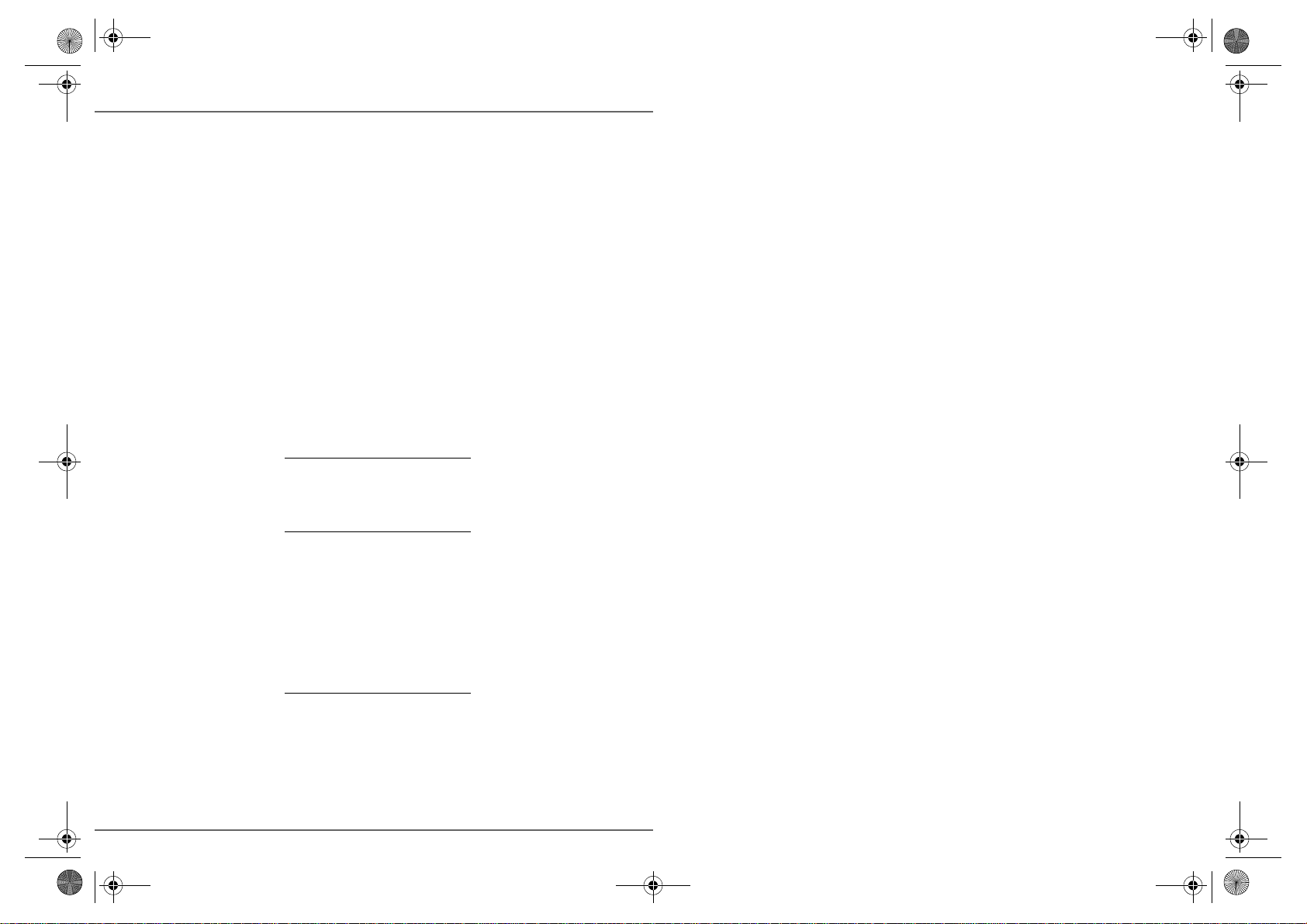
Erratum 251 315 197A_LU D70T-V FR_tempo.fm Page 1 Jeudi, 17. juillet 2003 9:02 09
*
$5$17,(
• aux mauvaises conditions de stockage, ou d'environnement du matériel (notamment celles liées
aux conditions de température et d'hydrométrie, effets des variations de tensions électriques,
parasites provenant du réseau électrique ou de la terre),
• ou encore à une réparation, une intervention (ouverture ou tentatives d'ouverture du matériel) ou
un entretien effectué par des personnes non-agréées par SAGEM SA.
2) Les détériorations consécutives à une insuffisance d'emballage et/ou à un mauvais conditionnement
du matériel ré-expédié au Centre de Réparation Agréé.
3) L'usure normale du matériel ainsi que l'usure des accessoires.
4) Les problèmes de communication liés à un environnement défavorable et notamment :
• les problèmes liés à l'accès au réseau téléphonique tels que les interruptions des réseaux
d'accès, la défaillance de la ligne de l'abonné ou de son correspondant, la mauvaise qualité de la
ligne téléphonique,
• le défaut de transmission (interférences, brouillages, défaillance ou toutes interférences entre
l'environnement et les émetteurs radio …),
• le changement de paramètres du réseau téléphonique intervenus après la vente du matériel
5) La fourniture de nouvelles versions logicielles
6) Les travaux d'exploitation courante : livraison, mise en place ou échange d'accessoires…
7) Les interventions sur un matériel ou des logiciels modifiés ou ajoutés sans l'accord de SAGEM SA.
8) Les dérangements consécutifs à l'utilisation de produits ou accessoires non compatibles avec le matériel.
9) Les matériels retournés au Centre de Réparation Agréé sans l' accord préalable du Centre d'Appels.
Dans les cas d'exclusion de garantie ci-dessus ainsi qu'à l'expiration de la période de garantie de 12 mois
(3 mois pour les accessoires), les frais de réparation et de port (aller et retour) du matériel feront l'objet
d'un devis établi par SAGEM SA et devront être réglés avant tout retour de matériel au Centre de Réparation Agréé.
S
ERRATUM
Une erreur s'est glissée dans le livret d'utilisation
de votre matériel sur les pages préliminaire et
garantie.
Les documents ci-après annulent et remplacent
les pages citées ci-dessus.
ATTENTION :
1. Les pièces défectueuses échangé es deviendront la propriété de SAGEM SA.
2. Sous réserve des dispositions légales impératives, SAGEM SA n'assume aucune ga rantie, explicite
ou implicite, autre que celle expressément prévue ci-dessus. Notamment, SAGEM SA ne prend
aucun engagement et ne consent aucune garantie sur la qualité o u la performance du matérie l pour
quelqu'usage particulier que ce soit. La responsabilité de SAGEM SA, quelle qu'en so it la cause, est
limitée au prix payé par le Client pour le matériel. En aucu n cas, SAGEM SA ne répond ra des dommages moraux et/ou immatériels et/ou indirects (en ce compris notamment perte de commandes, perte de bénéfices, perte de données, manque à gagner, atteinte à l'image, interruption de service ou
tout autre préjudice financier ou commercial) au titre ou non de la garantie.
Les dispositions ci-dessus sont applicables uniquement en France. Dans le cas où l'une de ces dispositions serait, en tout ou en partie, contraire à une règle impérative de droit d ont pourraient bénéficier les
consommateurs au titre de la législation française, cette disposition ne leur serait pas applicable, toutes
les autres dispositions restant valables par ailleurs.
Société anonyme à directoire et conseil de surveillance au capital de 33.300.000 - 562 082 909 R.C.S. PARIS
251 315 197B
27, rue Leblanc - 75512 PARIS CEDEX 15 - FRANCE
http://www.sagem.com
E
Page 3
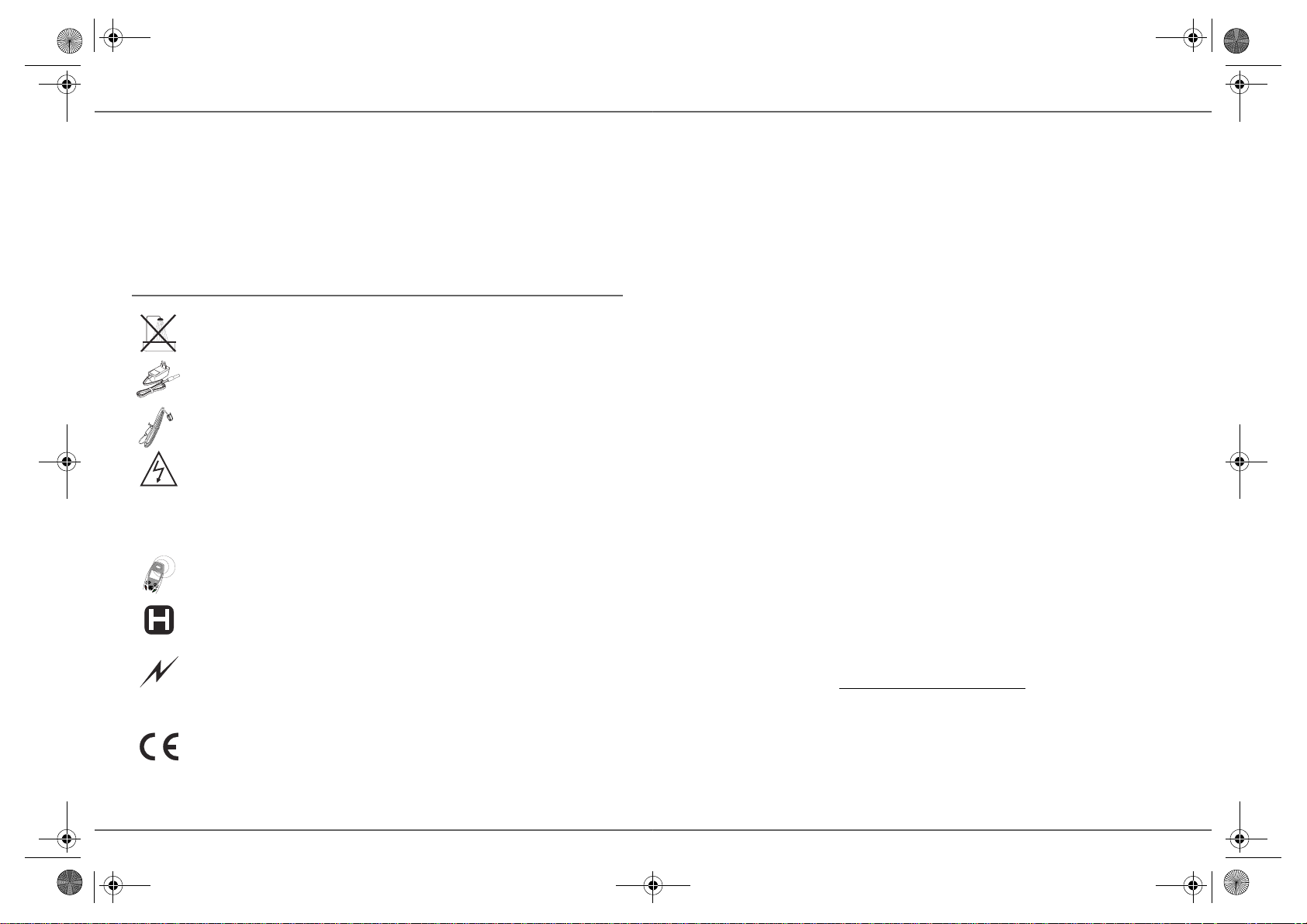
Erratum 251 315 197A_LU D70T-V FR_tempo.fm Page 2 Jeudi, 17. juillet 2003 9:02 09
3
5Ó/,0,1$,5(6
*
$5$17,(
Cher client,
Vous venez d'acquérir un téléphone DECT SAGEM et nous vous remercions de la confiance que vous
nous accordez.
Ce matériel a été fabriqué avec le plus grand soin, si vous rencontriez des difficultés lors de son utilisation,
nous vous recommandons de parcourir ce livret d’utilisation. Vous pouvez également trouver des informations sur le site :
Pour votre confort et votre sécurité, nous vous engageons à lire attentivement le paragraphe suivant :
http://www.sagem.com/faq
5HFRPPDQGDWLRQVHWFRQVLJQHVGHV¶FXULW¶
Ne pas installer votre téléphone DECT ni dans une pièce humide (salle d'eau, salle de bains,
buanderie, cuisine, etc..) à moins de 1,50 m d'un point d'eau, ni en extérieur. V otre appareil
doit être utilisé à une température comprise entre 5°C et 45°C.
Utilisez exclusivement le bloc secteur fourni, raccordez celui-ci sur le secteur conformément
aux instructions d'installation de ce livret et aux indications portées sur l'étiquette d'identification apposée sur celui-ci (tension, courant, fréquence du réseau électrique)
Cet appareil a été conçu en vue de son raccordement sur le réseau téléphonique public commuté (RTPC). En cas de problème vous devez en premier lieu contacter votre fournisseur.
Utilisez uniquement le cordon téléphonique fourni.
Pour ne pas risquer d'endommager votre combiné, utilisez uniquement des batteries rechargeables homologuées de format AAA, n'utilisez jamais de piles non rechargeables. Placez les
batteries dans le logement batteries du combiné en respectant la polarité.
Pour votre sécurité ne placez jamais votre combiné sur la base sans ses batteries, ou sans
sa trappe batterie, vous risquez un choc électrique.
Les batteries usagées doivent être mises au rebut, conformément aux instructions de recyclage du chapitre de ce livret.
Votre téléphone DECT dispose d'une portée radio d'environ 50 mètres en intérieur et jusqu'à
300 mètres dans un espace dégagé. La présence immédiate, de masses métalliques (d'une
télévision par exemple) ou de tout appareil électrique est susceptible de réduire la portée.
Certains équipements médicaux, sensibles ou sécuritaires peuvent être perturbés par les
transmissions radio de votre appareil ; dans tous les cas, nous vous invitons à respecter les
recommandations de sécurité.
Dans les zones à risque d'orages fréquents, nous vous conseillons de protéger votre ligne téléphonique avec un dispositif de protection contre les surtensions électriques.
Cet équipement n'est pas fonctionnel en cas de coupure secteur : pour les appels d'urgence, il est recommandé d'utiliser un autre poste lors des coupures de courant
Le marquage CE atteste de la conformité du produit aux exigences essentielles de la directive
1999/5/CE du Parlement et du Conseil Européen concernant les équipements hertziens et les
équipements terminaux de télécommunication, pour la sécurité et la santé des usagers, pour
les perturbations électromagnétiques. En complément, il utilise efficacement le spectre de fréquences attribué aux communications terrestres et spatiales pour éviter les interférences
dommageables.
(1) : A l'exclusion des installations à schéma IT définies dans la norme EN60950.
(2) : Dans ce cas, utiliser un poste auto alimenté par la ligne.
(1)
.
(2)
.
Conditions de garantie des téléphones DECT Sagem D50T/V et D70T/V
Le matériel neuf est garanti (pièces et main d'œuvre)* par SAGEM SA, dans les conditions e t selon les
modalités ci-après, contre tous défauts de fabrication pendant une durée de 12 mois à compter de la date
d'achat du matériel, la preuve d'achat faisant foi (pour les accessoires neufs (batterie, cordons, etc) : 3
mois à compter de la date d'achat). Nous vous recommandons donc de garder très précieusement votre
facture d'achat ou ticket de caisse afin d'éviter toute complication.
Les matériels ayant fait l'objet d'une réparation pe ndant la période de garan tie visée ci-dessus sont garantis (pièces et main-d'œuvre) * par SAGEM SA jusqu'à la dernière de ces deux dates : expiration de la
durée de la garantie visée ci-dessus ou trois (3) mois à compter de l'intervention de SAGEM SA.
Cette garantie s'applique pour autant que le matériel ait été uti lisé dans des conditions norma les et conformément à sa destination.
Avant tout, en cas de problème technique pendant la période de garantie, vous devrez impérativement
téléphoner à notre Centre d'Appels (n° 01 30 73 04 04) qui expertisera votre matériel à distance et déterminera la nature de la panne ainsi que le type de réparation nécessaire.
Si le Centre d'Appels ne peut résoudre la panne par téléphone, vous devrez organiser, à vos frais (transport + assurance), l'envoi du matériel, dans un emballage adéquat (les matériels endommagés durant le
transport ne sont pas pris en charge au titre de la garantie), à l'un de nos Centres de Réparati on Agréés
en France dont la liste est disponible en appelant notre Centre d'Appels au 01 30 73 04 04.
Au titre de cette garantie, votre matériel sera réparé ou échangé (au seul choix de SAGEM SA) et renvoyé
à votre adresse en France, gratuitement. Aucun matériel de prêt ne sera fourni pendant le délai de réparation.
Avant d'expédier votre matériel au Centre de Réparation Agréé, n'oubliez pas de :
• recopier des données de votre répertoire ainsi que de toutes autres données personnalisées contenues dans le matériel, celles-ci risquant d'être effacées pendant l'intervention de réparation. SAGEM
SA ne sera en aucun cas responsable dans le cas de dommages causés à vos données et en aucun
cas, SAGEM SA ne procédera à la réinstallation de ces données sur le matériel.
• joindre au matériel toutes vos coordonnées (nom, adresse et numéro de téléphone)
• vous assurer que tous les accessoires sont inclus avec le matériel, si possible dans le carton
d'emballage initial
• joindre également une copie de la preuve d'achat de votre matériel ou de la carte de garantie dûment
datée et complétée, lors de l'achat, par votre vendeur.
Le matériel bénéficie en tout état de cause, de la garantie légale contre les conséquences des défauts ou
vices cachés conformément aux articles 1641 et suivants du Code Civil.
Les droits légaux dont bénéficient les consommateurs au titre de dispositions légales impératives restent
en vigueur et ne sont en aucun cas affectés par la présente garantie.
* hors cas d'exclusions de garantie mentionnés plus loin dans ce document.
Sont exclus de la garantie :
1) Les pannes ou les dysfonctionnements dus
• au non-respect des consignes d'installation et d'utilisation, ou
• à une cause extérieure au matériel (choc, foudre, incendie, vandalisme, malveillance, dégât des
eaux de toute nature, contacts avec des liquides divers ou tout agent nuisible, tension électrique
non appropriée…), ou
• à des modifications du matériel effectuées sans accord écrit de SAGEM SA, ou
• à un défaut d'entretien courant, tel que décrit dans la documentation remise avec le matériel, de
surveillance ou de soins, ou
Page 4
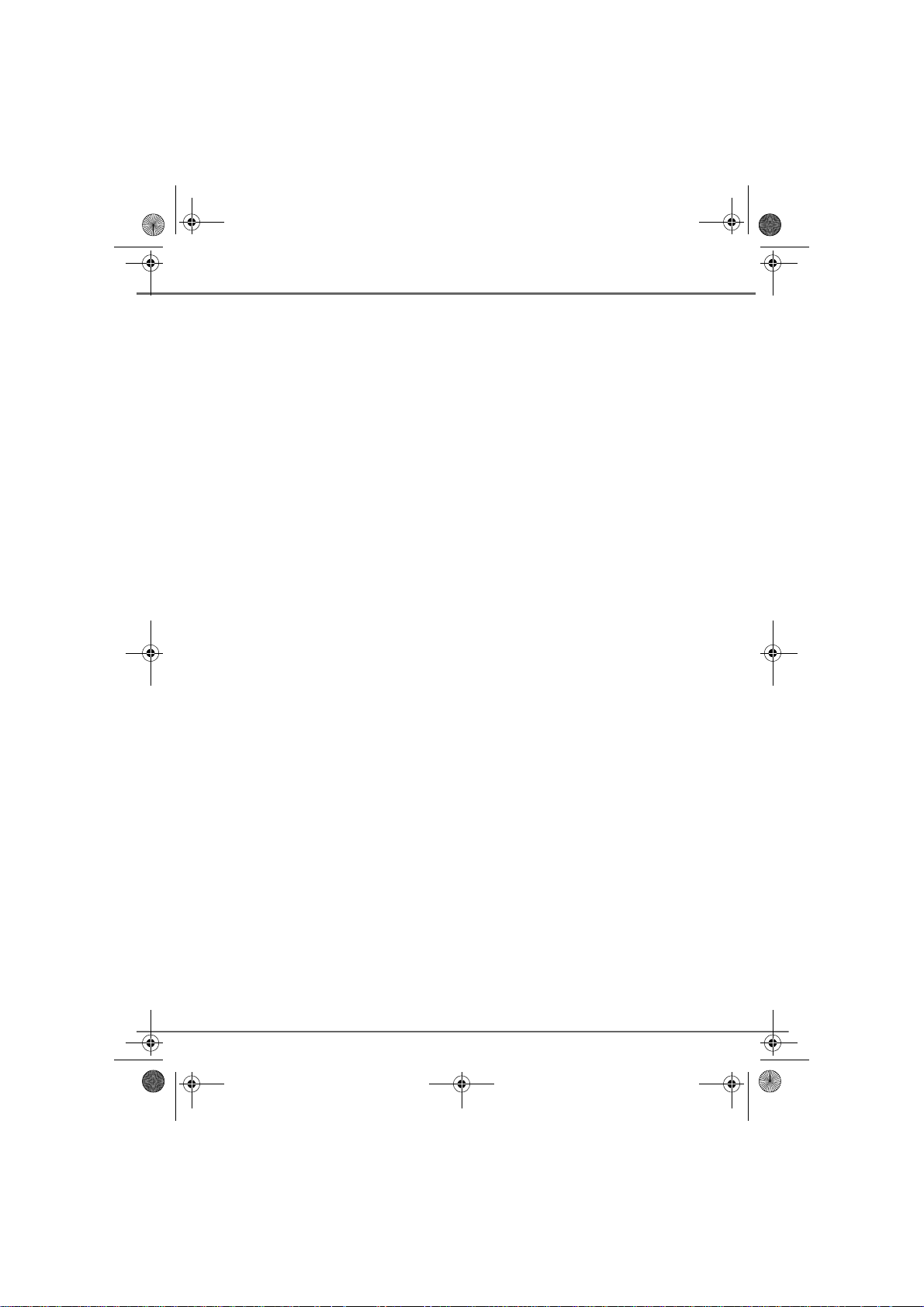
Livre du MD+.book Page I Lundi, 2. juin 2003 5:28 17
TABLE DES MATIÈRES
Votre Téléphone 1
Découverte 1
Votre base 1
Votre combiné 2
Raccordement 4
Première Utilisation 6
Guide d'installation 6
Effectuer un Appel 6
Recevoir un appel 6
En cours d’appel 7
Mains libres 7
Transfert 7
En cours de communication 8
Accéder au répertoire ou au journal 10
Enregistrer une conversation
(modèle avec répondeur) 10
Terminer un appel 11
Entrer un numéro dans le Répertoire 11
Envoyer un SMS 12
Choisir une Sonnerie 13
Synoptique des Menus 14
Votre Répertoire 16
Consulter le répertoire 16
Créer une fiche 17
Appeler à l'aide du répertoire 18
Rechercher un correspondant 18
Réaliser une recherche rapide 18
Réaliser une recherche affinée 19
Modifier une fiche 19
Effacer une fiche 20
Service SMS - Mini-messages 21
Envoyer un message 21
Ecrire le message 21
Réaliser l’envoi 23
Lire un message 26
Activer ou désactiver la loupe 27
Visualiser l'état de la mémoire 28
Vider une boîte SMS 28
Réglages SMS 30
Modifier le numéro de centre SMS 30
Numéro de terminal 30
Modifier le numéro de terminal 31
Modifier la période de validité
(selon opérateur) 32
Modifier la Notification (selon opérateur) 32
Boites SMS (selon opérateur) 33
Sous-adresse 33
Créer une boîte personnelle 34
Consulter un message destiné à une boîte
personnelle 35
Modifier ou supprimer une boîte
personnelle 36
Journal 37
Consulter le journal des appels
reçus ou émis 37
Appeler le dernier numéro composé (BIS) 38
Appeler un numéro figurant dans le
journal des appels émis ou reçus 38
Consulter le journal des événements 39
Accessoires 40
Le réveil 40
Réglage du réveil 40
Activer ou désactiver le réveil 41
Modifier l’heure du réveil 41
Modifier la sonnerie du réveil 41
Le timer 42
Modifier le temps de décompte du timer 43
Modifier la sonnerie du timer 43
Afficher ou masquer le temps de
décompte du timer 43
Les alertes anniversaire ou agenda 44
Consulter une alerte anniversaire
(ou agenda) 44
Ajouter une nouvelle alerte anniversaire
(ou agenda) 45
Modifier ou supprimer une alerte
anniversaire (ou agenda) 45
Intercommunication 46
Communication entre 2 combinés 46
Transférer tout ou partie du répertoire
à un autre combiné 47
Surveiller une pièce 48
Sécurité 50
Verrouiller / déverrouiller le clavier 50
Programmer un numéro d'urgence 50
Modifier le code de la base 52
Définir la durée de crédit temps 52
Définir des préfixes interdits
- Restrictions d’appels 53
Créer, modifier ou supprimer un
préfixe interdit 54
Autoriser la communication à trois 55
Confidentialité 56
Vos Sonneries 57
Activer / désactiver le mode silence 57
Modifier la sonnerie 57
Activer ou désactiver les bips 58
Les mélodies téléchargées 59
Consulter les mélodies téléchargées
dans le combiné 59
I
Page 5
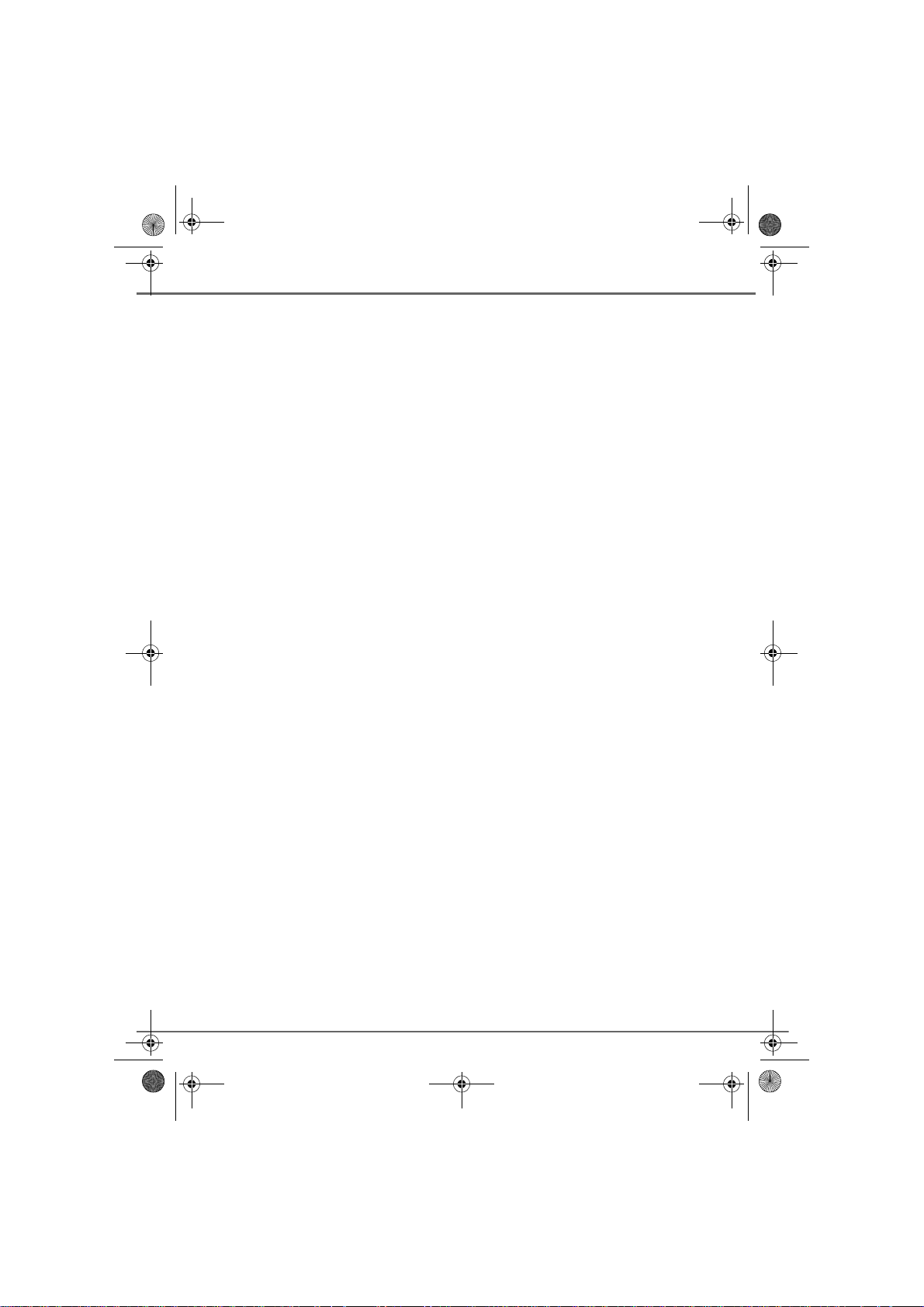
Livre du MD+.book Page II Lundi, 2. juin 2003 5:28 17
TABLE DES MATIÈRES
Télécharger une mélodie à partir
d’un SMS Mélodie 60
Supprimer une mélodie téléchargée 60
Supprimer un SMS Mélodie 61
Réglages 62
Accéder au menu Réglages 62
Modifier la langue 63
Programmer une touche 63
Modifier la date et l'heure 64
Régler le contraste 65
Raccrocher ou décrocher
automatiquement 65
Réglages avancés /
Gestion du combiné 66
Renommer le combiné 66
Réinitialiser le combiné 67
Inscrire un nouveau combiné sur une base 68
Modifier la priorité de la base 69
Réglages avancés /
Gestion de la base 70
Renommer la base 70
Supprimer l’inscription d’un combiné 70
Mettre en mode appairage la base
à partir d'un combiné 71
Réinitialiser la base 72
Réglages avancés /
Gestion de ligne 73
Modifier le type réseau 73
Modifier le type de numérotation 74
Modifier la durée de flash (touche R) 75
Définir un préfixe PABX 76
Modifier le préfixe de confidentialité 77
2ème Appel (selon opérateur) 77
Répondeur (selon modèle) 79
Mise en route / arrêt du répondeur 79
Modifier l'annonce 80
Enregistrer une annonce personnelle 80
Utiliser une annonce anonyme
pré-enregistrée 81
Effacer toutes vos annonces
personnelles 82
Ecouter les messages 82
Ecoute des messages à partir
de la base 83
Ecoute des messages à partir
du combiné 83
Interrogation à distance 84
Effacer tous les anciens messages 85
Enregistrer un mémo 85
Réglages répondeur 87
Activer ou désactiver le filtrage d’appel 87
Modifier le code d’interrogation à distance 87
Définir la durée du message 88
Accès privilégié 89
Mode enregistrement 90
Nombre de sonneries 90
Annexe 92
Entretien 92
Incidents 92
Caractéristiques 93
Environnement 94
Garantie 95
Conditions de garantie 95
II
Page 6
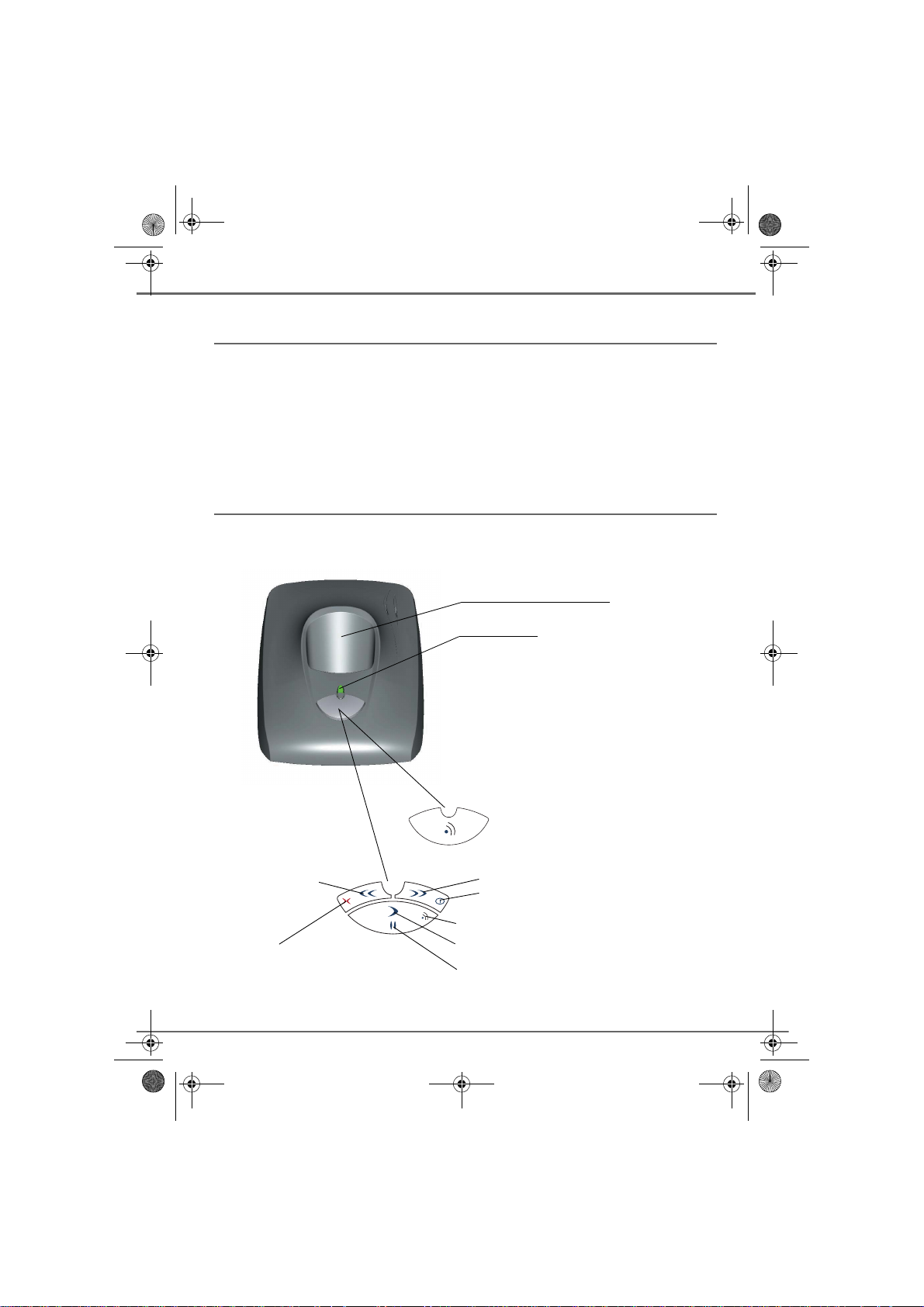
-
Livre du MD+.book Page 1 Lundi, 2. juin 2003 5:28 17
VOTRE TÉLÉPHONE
Découverte
Placez le coffret devant vous, ouvrez l’emballage et vérifiez que les éléments suivants s’y trouvent :
• une base,
• un combiné,
• une trappe batterie,
• un bloc secteur équipé,
• un cordon de raccordement au réseau téléphonique,
• trois batteries rechargeables,
• ce livret utilisateur.
Votre base
De forme prismatique, elle s’intégrera facilement dans votre environnement familial ou professionnel.
Emplacement du combiné
Voyant secteur
Modèle sans répondeur :
Voyant fixe vert : Sous tension
Voyant clignotant vert : Recherche, appairage des
combinés ou en ligne
Modèle avec répondeur :
Voyant fixe vert : Marche - Répondeur éteint
Voyant fixe rouge : Marche - Répondeur activé,
aucun message
Voyant clignotant rouge lent : Messages lus
Voyant clignotant rouge cadencé : Clignote au ryth
me du nombre des messages non lus
Modèle avec répondeur
Message précédent
Effacement d’un message
(appui long)
Modèle sans répondeur
Recherche des combinés (paging)
Message suivant
Mise en marche / Arrêt du répondeur (appui
long)
Paging (appui long)
Lecture des messages
Pause en cours de lecture
1
Page 7
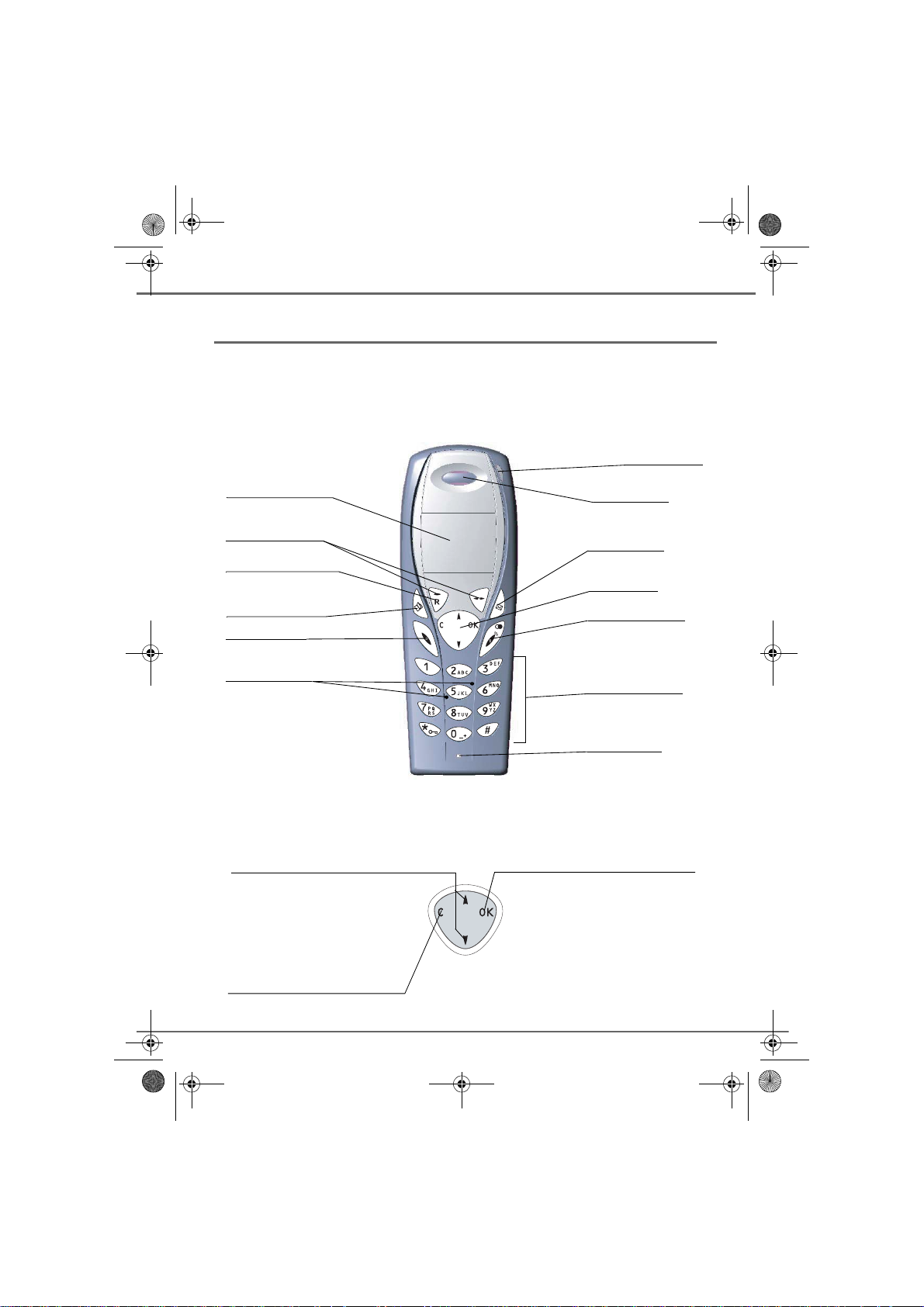
Livre du MD+.book Page 2 Lundi, 2. juin 2003 5:28 17
VOTRE TÉLÉPHONE
Votre combiné
De conception ergonomique, vous apprécierez son maintien et sa qualité lors de vos conversations avec vos correspondants.
LED
Témoin de réception
des messages
Ecran graphique
Touches
programmables
Touche R
Touche
accès répertoire
Raccrocher
Repère pour
non-voyant
Le navigateur, élément de sélection rapide
Naviguer
Haut-parleur
Accès SMS
direct
Navigateur
Décrocher
Main libre
Bis (appui long)
Clavier
alphanumérique
Microphone
Valider ou accéder à un sous-menu
Annuler, effacer ou remonter au
menu précédent
2
Page 8
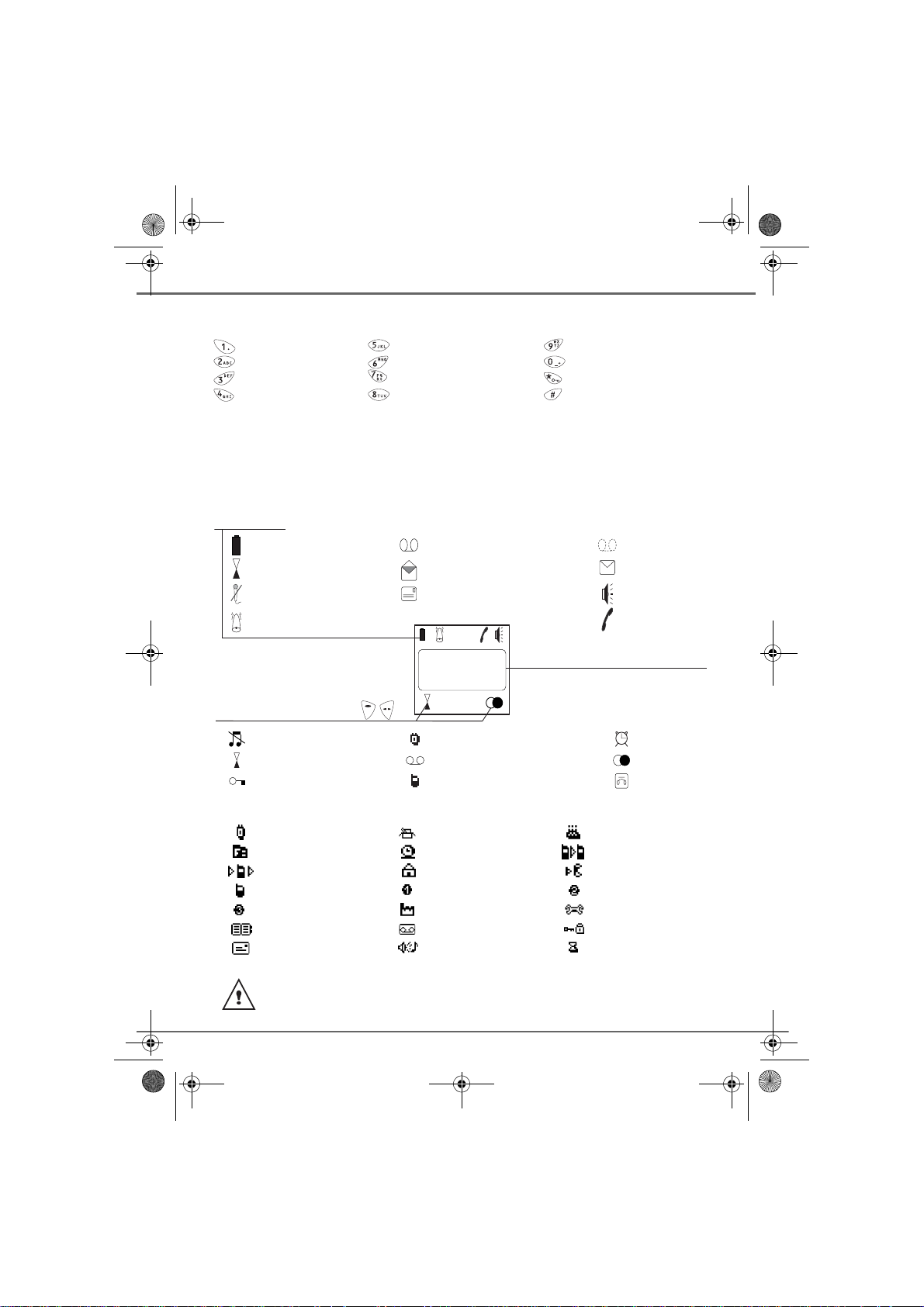
r
Livre du MD+.book Page 3 Lundi, 2. juin 2003 5:28 17
VOTRE TÉLÉPHONE
Correspondance des touches du clav ier alphanumérique
’, 1, #, ,, ., :, ?, _, * J, K, L, j, k, l, 5 W, X, Y, Z, w, x, y, z, 9
A, B, C, a, b, c, 2 M, N, O, m, n, o, 6 espace, 0, /, +, @, -, $, &, %
D, E, F, d, e, f, 3 P, Q, R, S, p, q, r, s, 7 *
G, H, I, g, h, i, 4 T, U, V, t, u, v, 8 #
Pour rentrer un texte appuyez successivement sur la touche voulue jusqu’à l’affichage de la
lettre à l’écran. Lorsque vous utilisez Eatoni, l’ordre de présentation des lettres peut être différent.
L’écran, interface visuelle de votre combiné
Icônes d'état
Témoin batterie
Timer activé
Mode secret
Réveil activé
Répondeur enregistreur
activé
Message répondeur lu
Réception SMS
Répondeur simple
activé
Message répondeu
non lu
Mains-libres
Prise de ligne
Icônes représentant la
programmation des touches
Mode silence
Timer
Verrouillage clavier
Autres icônes
Agenda Accessoire Anniversaire
Fax Horloge Intercommunication
Journal des appels Maison Mémo
Mobile Chiffre 1 Chiffre 2
Chiffre 3 Travail Réglages
Répertoire Répondeur Sécurité
SMS Sonnerie Timer
Lorsque votre icône de batterie charge est au minimum, l’éclairage de votre écran est
supprimé jusqu’au prochain cycle de recharge.
COMBINE -1-
16:44
11 Mar
R
Agenda
Activation répondeur
Numéro
Nom de la base ou du combiné
Réveil
Bis
Répondeur
3
Page 9
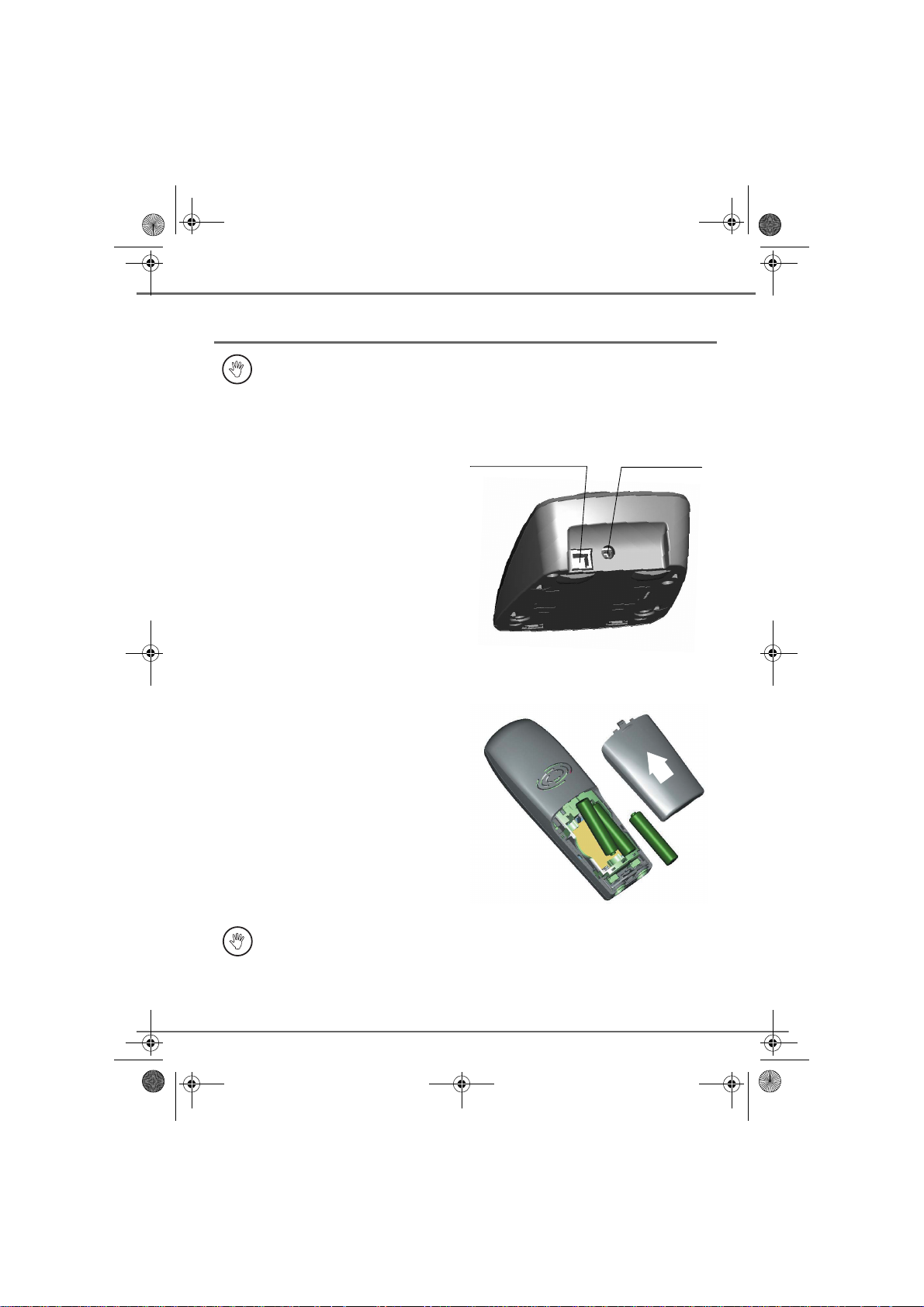
Livre du MD+.book Page 4 Lundi, 2. juin 2003 5:28 17
VOTRE TÉLÉPHONE
Raccordement
Avant d’effectuer les connexions, veuillez consulter les consignes de sécurité placées
au début du présent livret d’utilisation.
Raccorder la base
Positionnez la base à son emplacement. Sur
la face arrière de la base encliquetez la prise
téléphonique dans son logement (comme indiqué sur l’illustration) et reliez l’autre extrémité du cordon à la prise téléphonique
murale.
Raccordez la fiche secteur sur l’arrière de la
base et l’autre extrémité du cordon à la prise
secteur.
Le voyant de présence secteur situé sur la
base est allumé vert. Posez la base à son
emplacement final.
Mise en service du combiné
Insérez les batteries une à une en respectant
la polarité de celles-ci. Replacez la trappe sur
le combiné en poussant vers le haut jusqu’à
sa complète fermeture.
Retirez le film de protection de l’écran, placez
le combiné sur la base pour effectuer une
charge complète des batteries.
L’icône de charge est activée sur l’écran, elle
vous signale l’état de la charge. Quand l’icône est remplie, vos batteries sont chargées.
Prise téléphonique
Prise secteur
Utilisez uniquement les batteries rechargeables homologuées. A la premi ère ut ilisation pour garantir une charge optimale, laissez le combiné sur la base pendant au
moins 12 heures. Pendant la charge les batteries peuvent s’échauffer, cet éta t est
tout à fait normal et sans danger.
4
Page 10
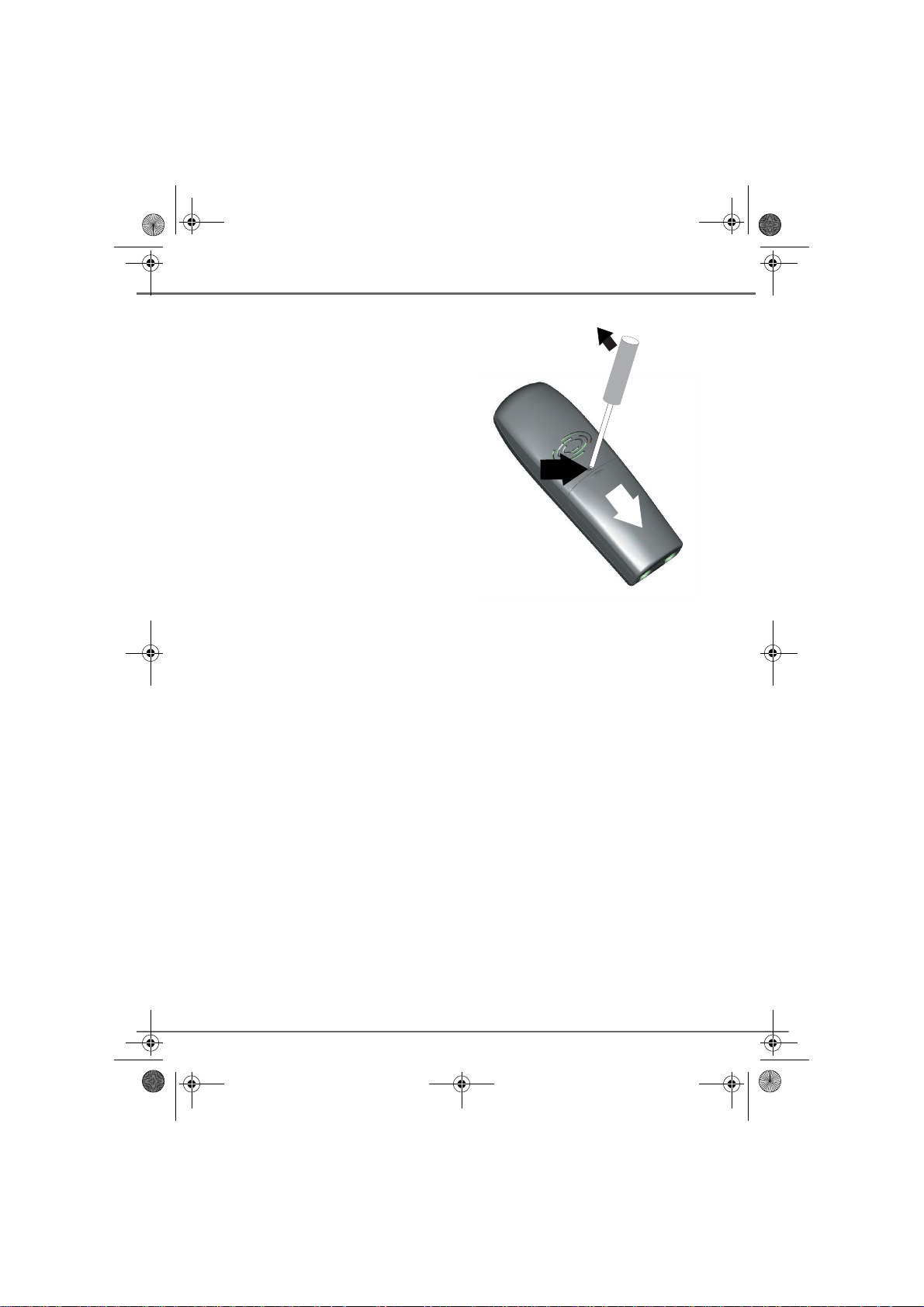
Livre du MD+.book Page 5 Lundi, 2. juin 2003 5:28 17
VOTRE TÉLÉPHONE
Changement des batteries
Vous devez équiper le combiné de ses batteries rechargeables. Procédez comme suit :
Prenez le combiné et retournez-le pour rendre la trappe des batteries accessible.
Placez un objet pointu (stylo-bille, trombone...) à la perpendiculaire du combiné dans
l’orifice repéré 1 sur l’illustration ci-contre et
réalisez un mouvement vers le haut, la trappe
des batteries s’ouvre, glissez-la vers le bas
comme indiqué par le repère 2.
1
2
5
Page 11
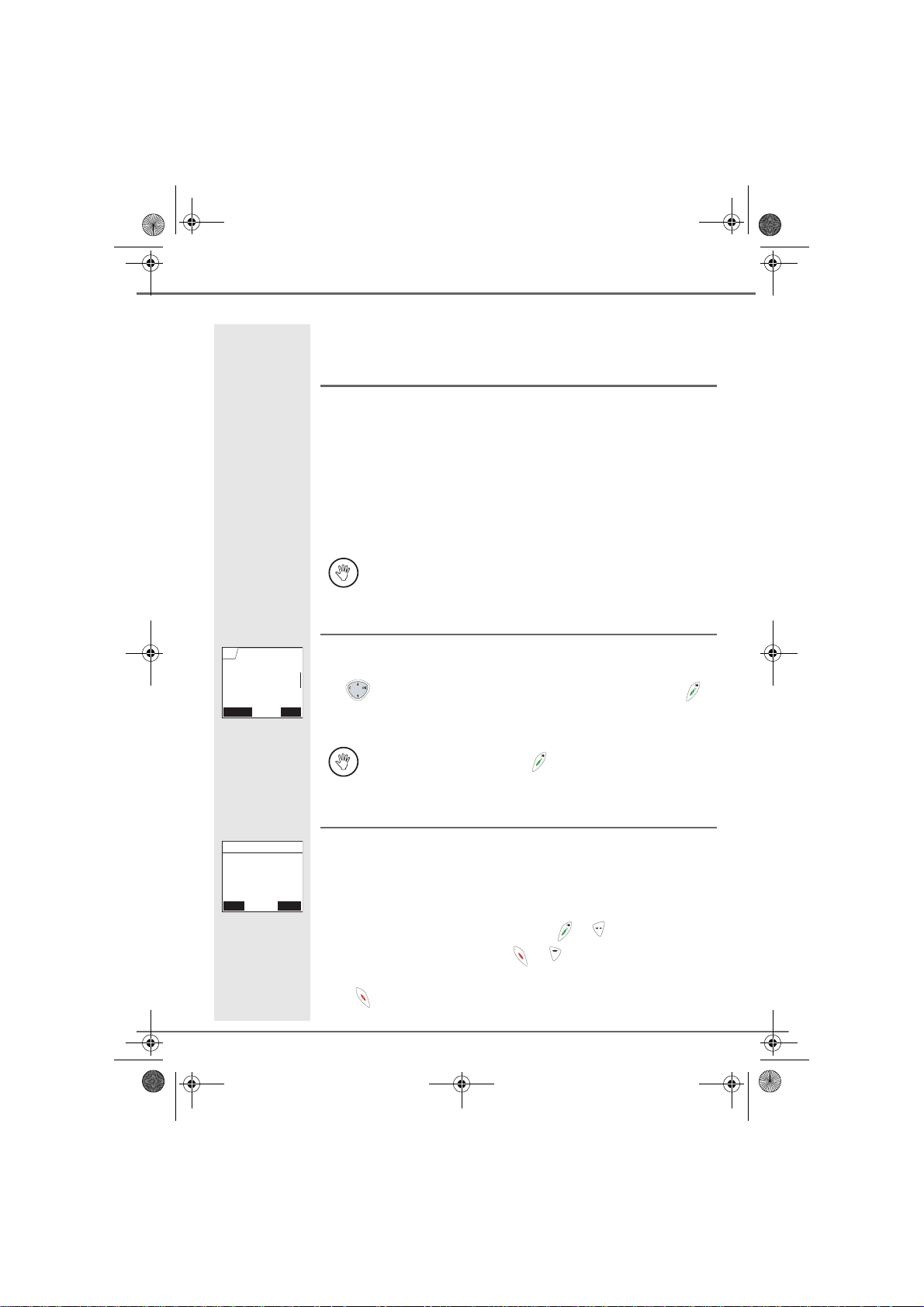
Livre du MD+.book Page 6 Lundi, 2. juin 2003 5:28 17
PREMIÈRE UTILISATION
PREMIÈRE UTILISATION
Guide d'installation
Après l’installation des batteries, une aide est activée automatiquement .
Elle consiste à vous proposer un réglage assisté de certains paramètre s
de votre téléphone.
Les paramètres sont les suivants :
• la langue,
• la date et l’heure,
• la sonnerie appel extérieur,
• le répondeur (selon modèle),
• le nom du combiné.
Prenez contact avec votre opérateur pour connaître les services
qu’il met à votre disposition (présentation du numéro, SMS, etc..)
il vous communiquera ses conditions tarifaires.
Effectuer un Appel
Composez le numéro de votre correspondant à l'aide du clavier.
Appel
003377130
Mémoriser Appeler
En cas d'erreur de saisie du numéro, appuyez sur la touche C du navigateur pour effacer le chiffre erroné. Appuyez sur la touche verte de
votre combiné pour appeler.
Avenin
0123456789
Silence
Vous pouvez également effectuer un appel de la façon suivante :
- Appuyez sur la touche verte
- Composez le numéro de votre correspondant.
pour prendre la ligne.
Recevoir un appel
Lors de la réception d'un appel votre téléphone sonne. Si vous êtes abon-
Appel
né au service «Présentation du numéro», les coordonnées de votre correspondant apparaissent sur l’écran (sauf si le mode anonyme est activé
par votre correspondant), sinon s’affiche à l’écran «Appelant inconnu».
Accepter
Décrochez en appuyant sur la touche verte ou . Pour arrêter la sonnerie, appuyez sur la touche rouge ou .
En fin de conversation avec votre correspondant, appuyez sur la touche
rouge .
6
R
Page 12
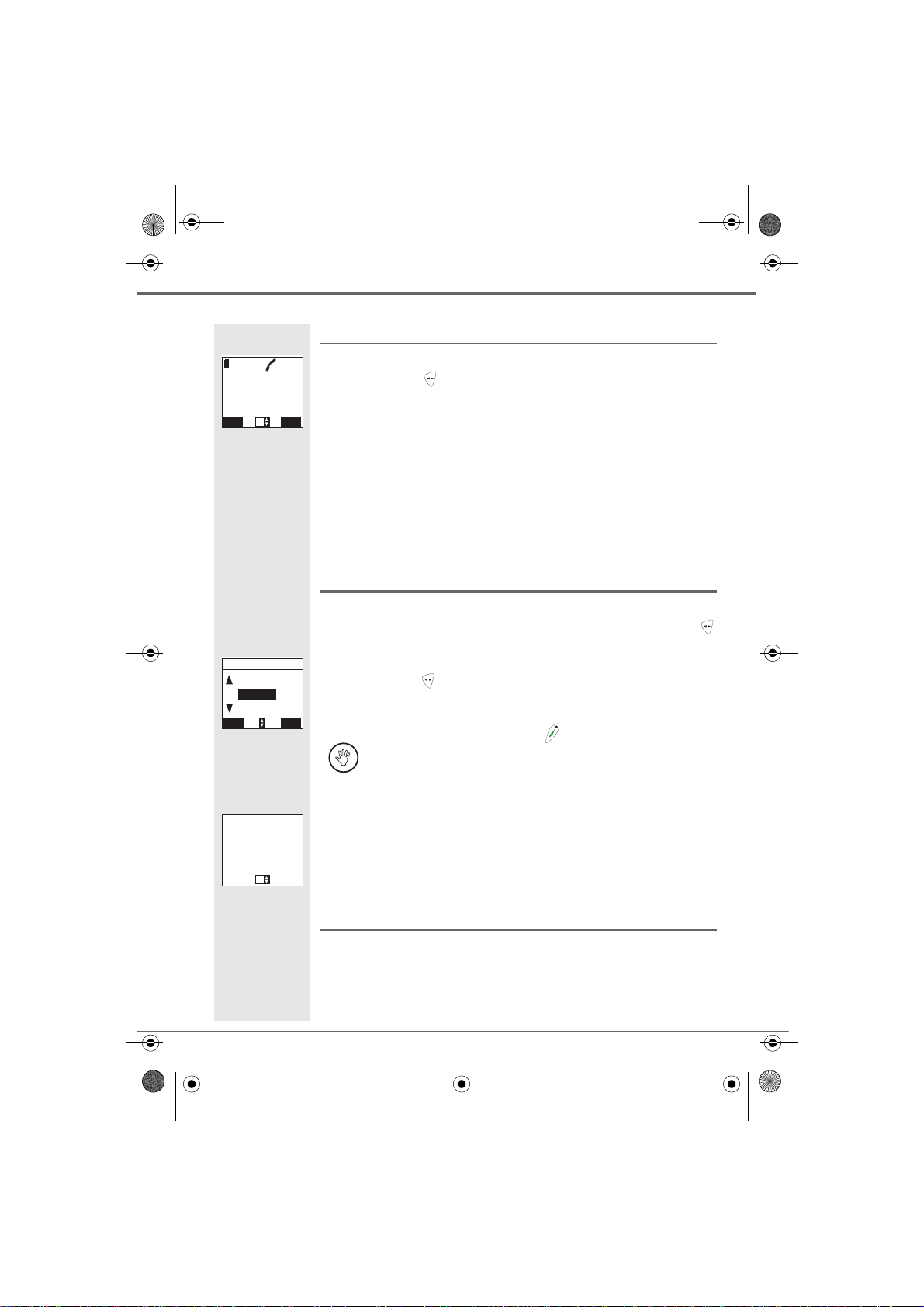
Livre du MD+.book Page 7 Lundi, 2. juin 2003 5:28 17
PREMIÈRE UTILISATION
En cours d’appel
Pendant la communication, vous avez accès à plusieurs options en ap-
003377130
12:40
R Option
Vol.
puyant sur Option .
Choisissez parmi la liste ci-après l’option désirée :
- Mains libres : activer le haut parleur du combiné.
- HP base : activer le haut parleur de la base (
- App. Combiné : transférer l’appel vers un autre combiné.
- Second appel : émettre un second appel.
- Secret : couper l e microphone de votre combiné.
- Répertoire : accéder au répertoire.
- Journal : accéder au journal.
- Enregistrement :
Mains libres
En cours de conversation avec un votre correspondant, vous pouvez activer les hauts-parleurs du combiné ou de la base. Appuyez sur Option .
selon modèle
enregistrer la conservation en cours (selon modèle).
).
Menu Com
HP Base
OK
Mains-libres
App. Combiné
Retour Activer
Mains-libres
activées
Vol.
Sélectionnez Mains-libres ou HP base (modèle avec répondeur) et ap-
puyez sur Activer .
En appuyant sur la touche verte en cours de communication
vous activez directement le mode mains libres du combiné, en
appuyant de nouveau sur cette même touche vous désactivez le
mode mains libres.
Le message Mains-libres activées apparaît sur l’écran. Augmentez ou
diminuez le volume sonore à l'aide des flèches ! ou ".
Transfert
Cette fonction est accessible dès que votre installation comprend deux
combinés inscrits sur la même base. En cours de communication, vous
pouvez transférer l’appel en cours vers un autre combiné.
7
Page 13
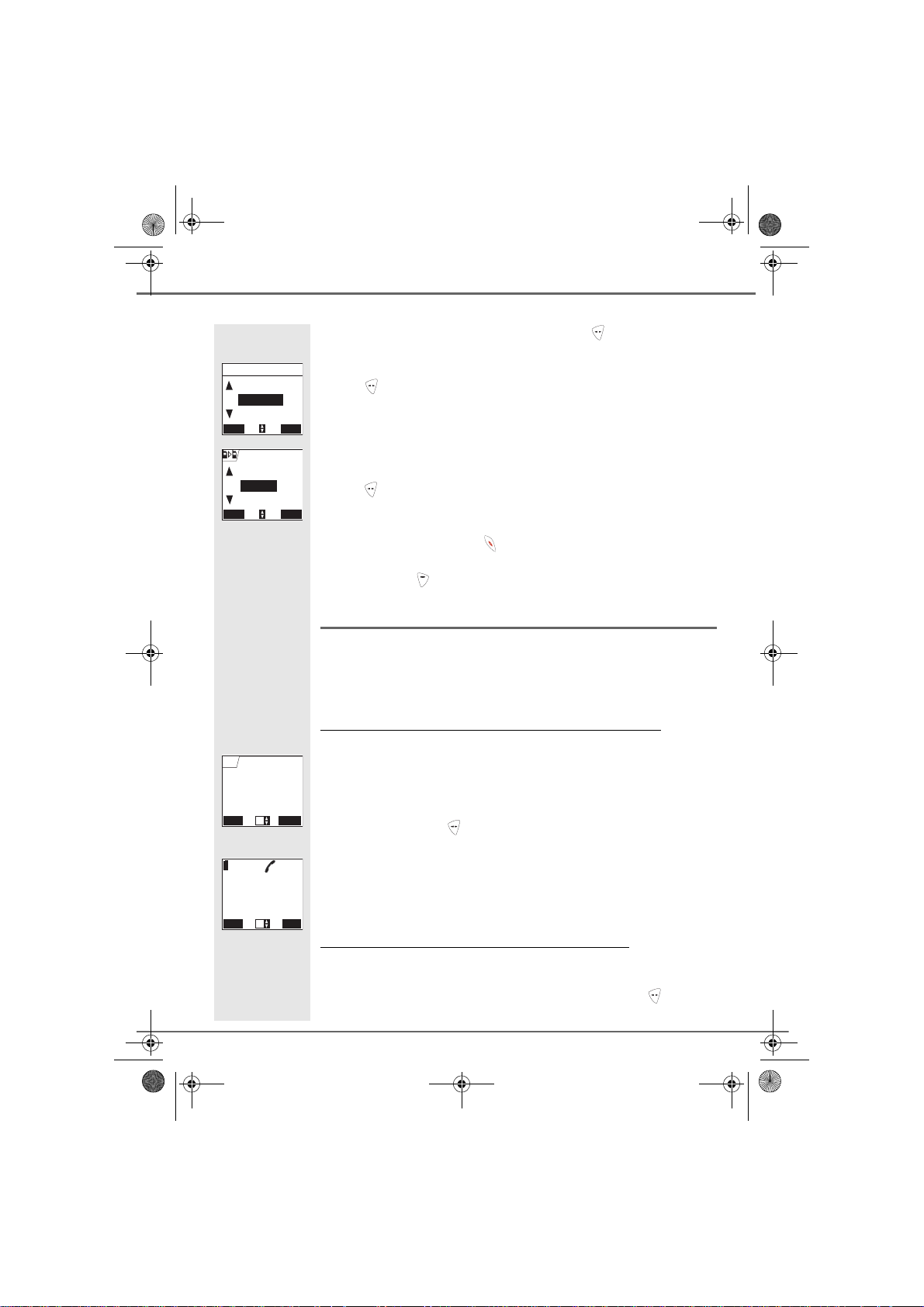
Livre du MD+.book Page 8 Lundi, 2. juin 2003 5:28 17
PREMIÈRE UTILISATION
En cours de communication, appuyez sur Option .
Menu Com
Mains-libres
OK
App. Combiné
Second appel
Retour Valider
App. Combiné
------------------
OK
Combiné 2
Combiné 3
Retour
Avenin
Appeler
Double appel
003370123
Sélectionnez à l'aide des flèches ! ou " App. Combiné. Appuyez sur
Activer .
La liste des combinés enregistrés sur la base apparaît.
Sélectionnez le combiné à appeler avec les touches ! ou ". Appuyez sur
Valider .
Le combiné appelé sonne, au décroché du combiné, transférez l’appel en
appuyant sur la touche rouge .
Pour reprendre l’appel avant le décroché du combiné appelé, appuyez sur
la touche Retour .
R
En cours de communication
En cours de communication vous pouvez recevoir un second appel entrant ou appeler un second correspondant. Vous pouvez alo rs basculer
d'un correspondant à l'autre, ou réaliser une conférence à 3 (selon votre
opérateur et l’option souscrite).
Réception d'un second appel alors que vous êtes déjà en ligne
En cours de communication, un bip sonore émis par votre opérateur pour
vous informer qu'un second appel est en attente. Un écran affiche les
coordonnées de ce second correspondant en attente.
R Accepter
Vol.
App1: Avenin
App2: 0033770147
R Option
Vol.
Appuyez sur Accepter pour prendre ce nouvel appel.
Votre premier correspondant bascule en attente et vous pouvez dialoguer
avec le second correspondant.
Emission second appel alors que vous êtes déjà en ligne
En cours de communication, pour appeler un second correspondant en
mettant votre premier appel en attente, appuyez sur Option .
8
Page 14
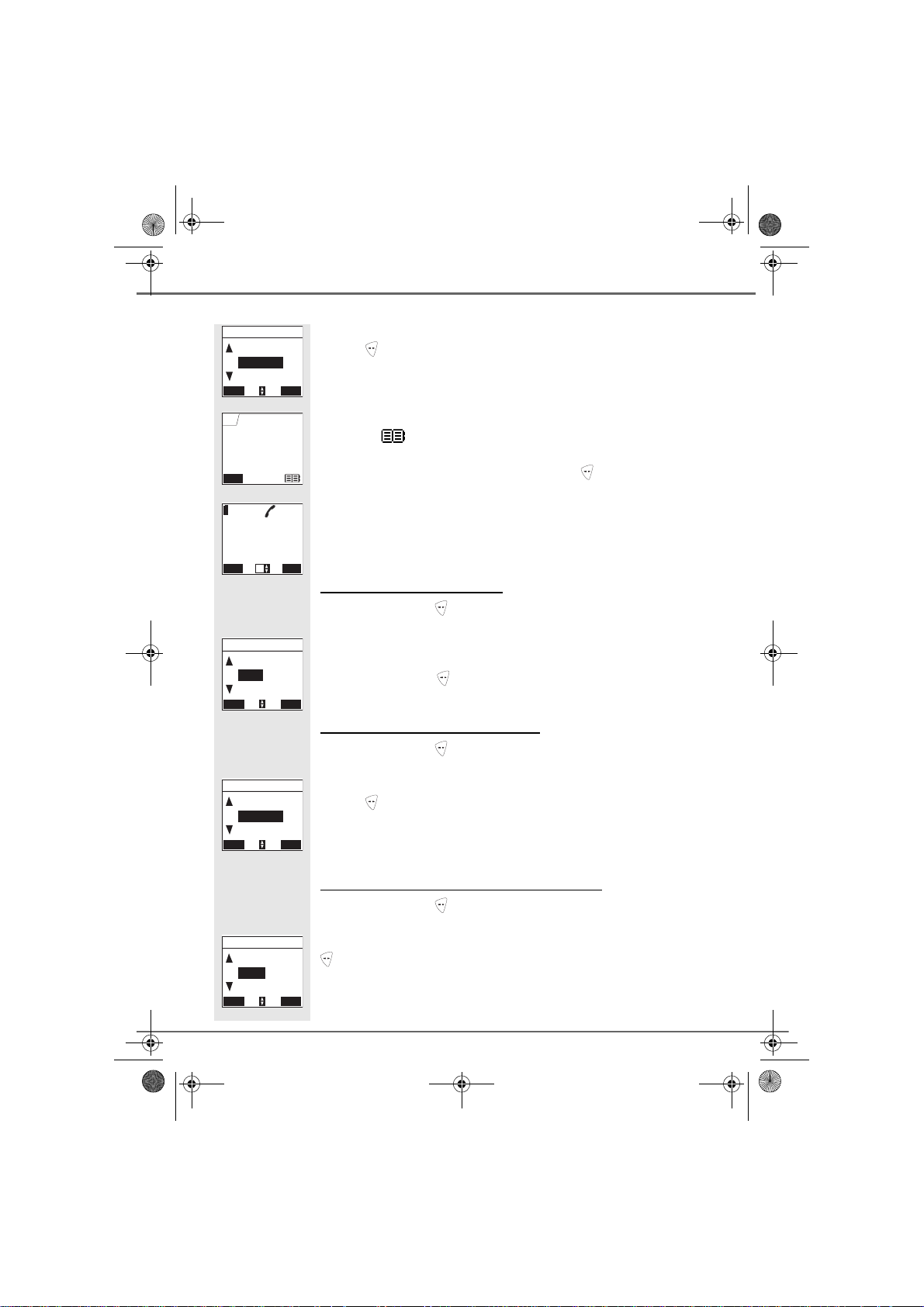
Livre du MD+.book Page 9 Lundi, 2. juin 2003 5:28 17
PREMIÈRE UTILISATION
Menu Com
App. Combiné
OK
Second appel
Secret
Retour Valider
Second appel
<Saisir le numéro>
Retour
App1: Avenin
App2: 0033770147
R Option
Vol.
Second appel
Racc en cours
OK
Alterner
Conférence à 3
Retour Activer
Sélectionnez Second appel à l’aide des flèches ! ou ". Appuyez sur
Activer .
Sélectionnez le numéro de votre correspondant dans le répertoire en appuyant sur , ou composez le numéro à l'aide du clavier.
Une fois le numéro entré, appuyez sur Appeler .
Le second appel est alors lancé, le premier appel étant toujours en attente.
Pour basculer d'un appel à l'autre
Appuyez sur Option .
Sélectionnez Alterner à l’aide des flèches ! ou ".
Appuyez sur Activer . L'appel en cours passe alors en attente, et vous
reprenez en ligne le second appel.
Pour arrêter un appel et continuer l'autre
Appuyez sur Option .
Second appel
HP Base
OK
Racc en cours
Alterner
Retour Activer
Second appel
Alterner
OK
Conf à 3
Mains-libres
Retour Activer
Sélectionnez Racc e n cours à l’aide des flèches ! ou ". Appuyez sur
Activer .
L'appel en cours est alors terminé définitivement, et vous rep renez en ligne le second appel.
Pour faire une conférence à 3 (les 2 appels et vous)
Appuyez sur Option .
Sélectionnez Conf à 3 à l’aide des flèches ! ou ". Appuyez sur Activer
.
9
Page 15
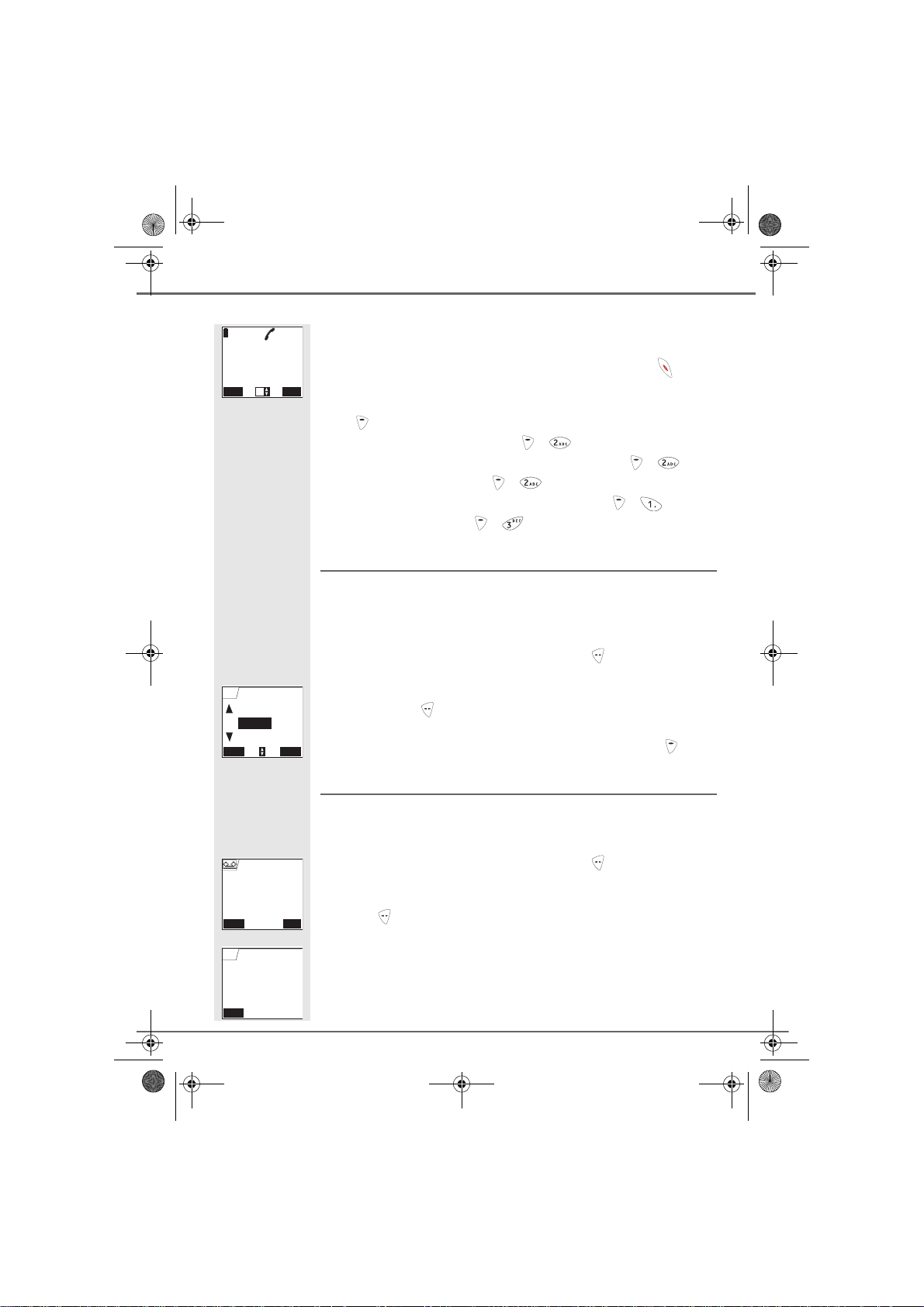
Livre du MD+.book Page 10 Lundi, 2. juin 2003 5:28 17
PREMIÈRE UTILISATION
Vous pouvez alors dialoguer avec les 2 correspondants en même temps.
Conférence
à 3
R Option
Vol.
Pour terminer la conférence à 3, appuyez sur la touche rouge .
La gestion des doubles appels peut également se faire à l'aide de la touche R .
R
- Accepter un second appel entrant : + .
- Réaliser un second appel en cours de communication : + .
- Basculer d'un appel à l'autre : + .
- Arrêter un appel et basculer vers l'appel en attente : + .
- Faire une conférence à 3 : + .
Accéder au répertoire ou au journal
En cours de communication, vous pouvez consulter votre répertoire pour
rechercher un numéro de téléphone, un nom contenu dan s une fiche ou
des informations sur les appels mémorisés dans le journal.
En cours de communication, appuyez sur Option .
R
R
R
R
R
Menu Com
Secret
OK
Répertoire
Journal
Retour Valider
Répond. simple
Annuler Fin
Retour
Annonce
Enregistrement
Annonce en cours
Enreg. Conv.
Pour enregistrer
appuyez sur OK
Sélectionnez à l'aide des flèches ! ou " Répertoire ou Journal et appuyez sur Valider .
Revenez dans le menu de communication à l’aide de la touche
.
R
Enregistrer une conversation (modèle avec répondeur)
En cours de communication, vous pouvez enregistrer une partie ou la totalité de la conversation.
En cours de communication, appuyez sur Option .
Sélectionnez à l'aide des flèches ! ou " Enreg. conv. et appuyez sur
Démarrer .
Pour démarrer l’enregistrement appuyez sur OK.
10
Page 16
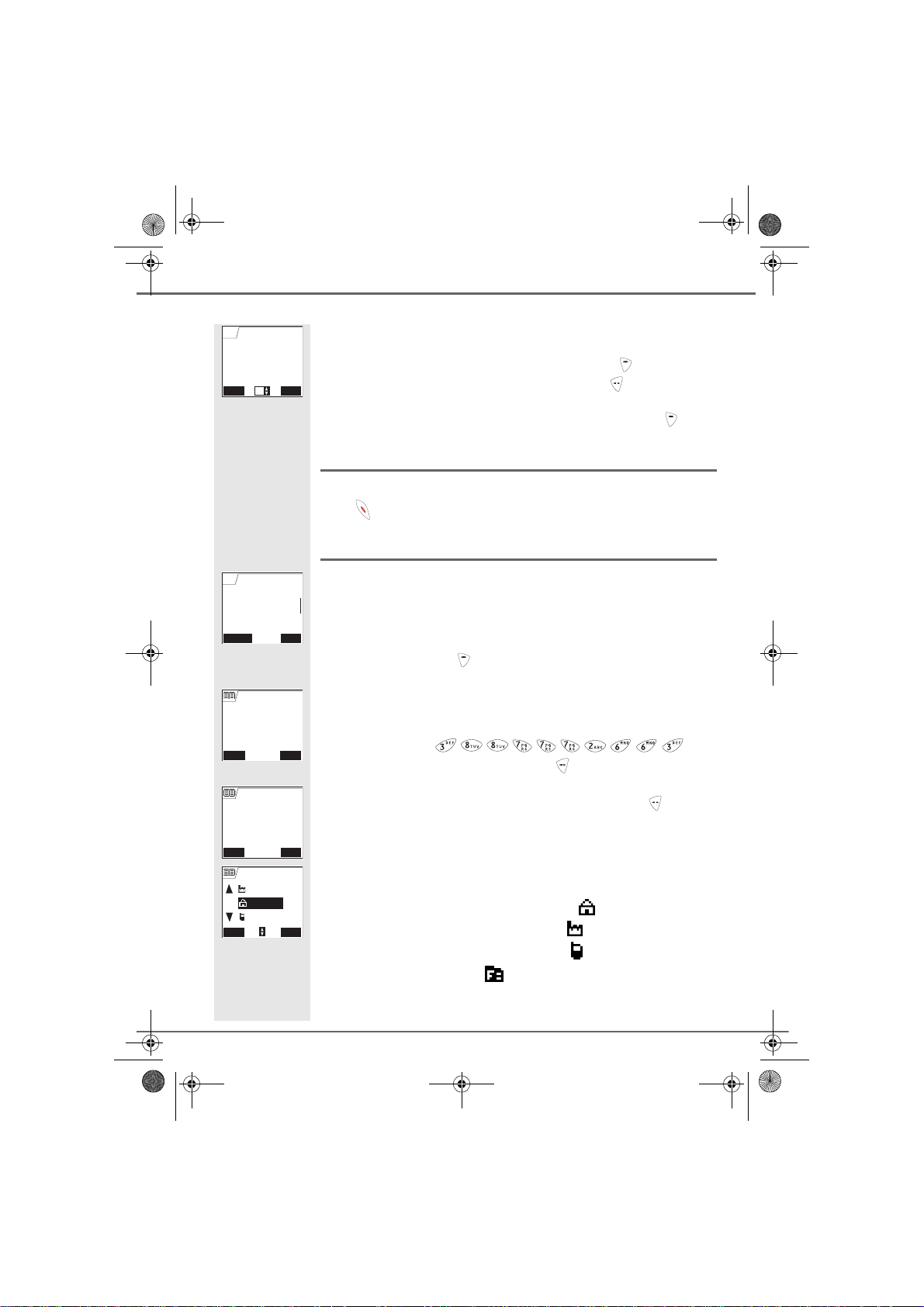
Livre du MD+.book Page 11 Lundi, 2. juin 2003 5:28 17
PREMIÈRE UTILISATION
Enreg. Conv.
Enregistrement en
cours
Annuler Fin
Vol.
Appel
003377130
Mémoriser Appeler
Nom :
< Saisir le nom >
Annuler Valider
Nouveau
Le message «Enregistrement en cours» apparaît sur l’écran.
• Annulez l’enregistrement en appuyant sur Annuler ,
R
• Mettez fin à l’enregistrement en appuyant sur Fin .
Revenez dans le menu de communication à l’aide de la touche
.
R
Terminer un appel
En fin de conversation avec votre correspondant, appuyez sur la touche
rouge .
Entrer un numéro dans le Répertoire
Composez le numéro du correspondant que vous souhaitez entrer dans le
répertoire.
En cas d'erreur de saisie du numéro, appuyez sur la touche C pour effacer
le chiffre erroné.
Appuyez sur Mémoriser .
L'écran de saisie du nom apparaît.
A l'aide des touches du clavier entrez le nom de votre co rrespond ant par
appuis successifs sur les touches du clavier.
Exemple «Durand» : .
Une fois le nom saisi. Appuyez sur Valider .
R
TRAVAIL
DOMICILE
MOBILE
Durand
Durand
Numéro :
0130455690
Retour Valider
OK
Retour Valider
Un écran affichant le numéro apparaît. Appuyez sur Valider .
Sélectionnez une icône en fonction du type du numéro entré, à l'aide des
flèches ! ou " :
- Pour un numéro de téléphone de domicile ,
- Pour un numéro de téléphone de travail ,
- Pour un numéro de téléphone du mobile ,
- Pour un numéro de FAX .
Vous pouvez également utiliser une icône numéro (1, 2, 3) pou r spécifie r
la fiche.
11
Page 17
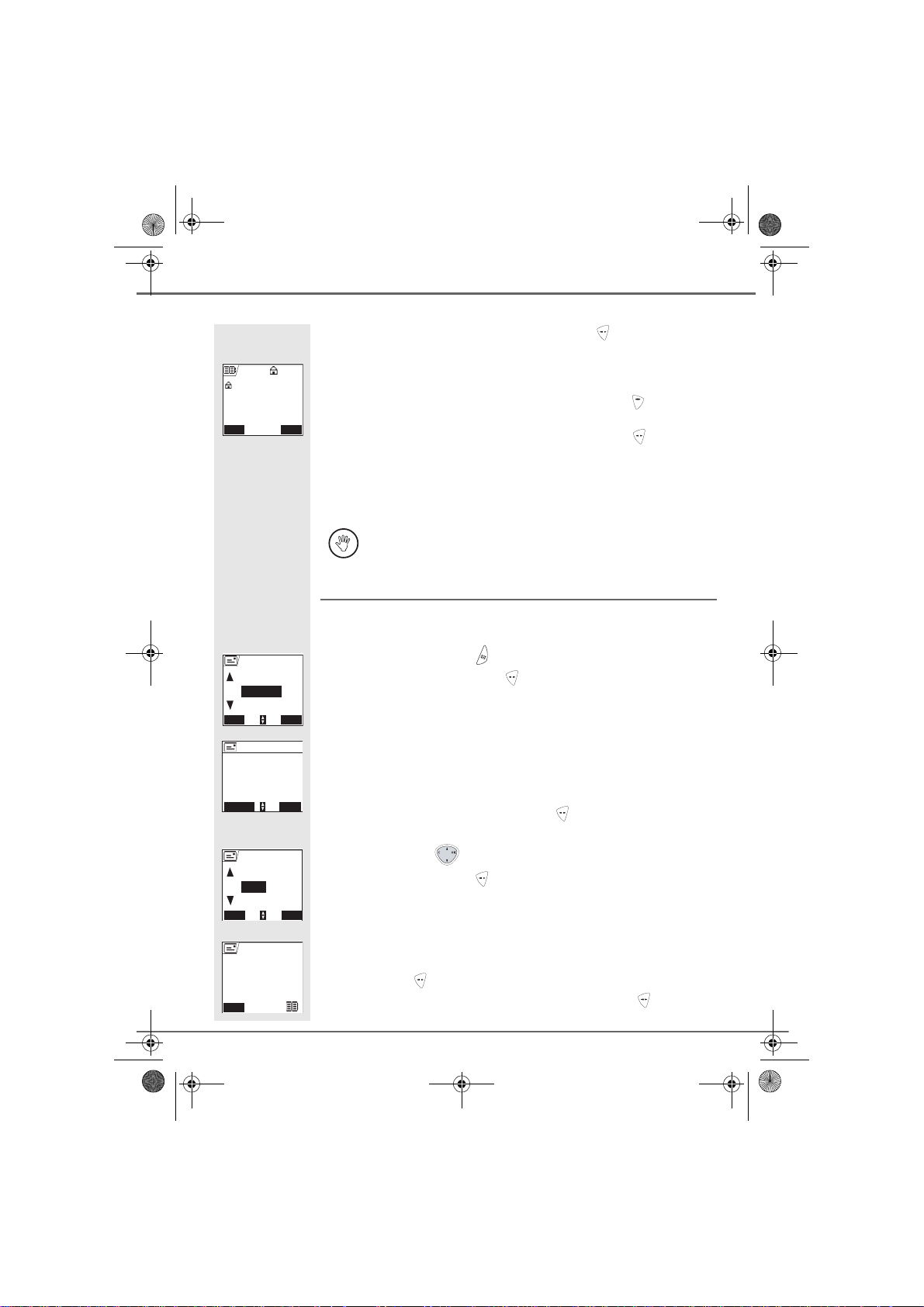
Livre du MD+.book Page 12 Lundi, 2. juin 2003 5:28 17
PREMIÈRE UTILISATION
Une fois l'icône sélectionnée, appuyez sur Valider .
L'ensemble des informations que vous avez saisi apparaît alors sur votre
Durand
Durand
0102030405
Modifier Valider
Réglages
OK
Rédiger SMS
Lire SMS
Retour Valider
Votre texte
écran sous forme de fiche.
• Pour corriger ces informations, appuyez sur Modifier . Vous pour-
rez ainsi modifier le nom, le numéro et/ou l'icône.
• Si les informations sont exactes, appuyez sur Valider .
Votre fiche est créée et elle figure maintenant d ans la liste du répe rtoire.
Vous pouvez voir le début du nom de votre correspondant précédé de
l'icône de caractérisation du numéro.
Les différentes fonctionnalités de votre répertoire sont décrites
dans le menu Votre Répertoire, page 16.
Envoyer un SMS
Vous devez au préalable souscrire auprès de votre opérateur un abonnement vous permettant l’envoi de SMS.
Appuyez sur la touche SMS , un écran apparaît avec Rédiger SMS en
SMS
surbrillance. Appuyez sur Valider .
Saisissez le texte de votre SMS à l’aide du clavier.
11/160
Appuyez plusieurs fois sur une touche pour faire défiler les lettres (voir tableau page 3).
R
Annul. SMS
OK
Retour Valider
Numéro d'envoi :
<Saisir le numéro>
Retour
Option
SMS
Eff. caract.
Envoyer
Mémoriser
SMS
Une fois le texte saisi, appuyez sur Option .
Depuis le navigateur , appuyez sur ! ou " jusqu’à l’affichage de En-
voyer. Appuyez sur Valider .
Saisissez le numéro de votre destinataire.
• Si celui-ci se trouve dans votre répertoire, vous pouvez y accéder en
appuyant sur . Sélectionnez alors le numéro de votre correspondant avec les touches ! ou " et appuyez sur Valider .
12
Page 18
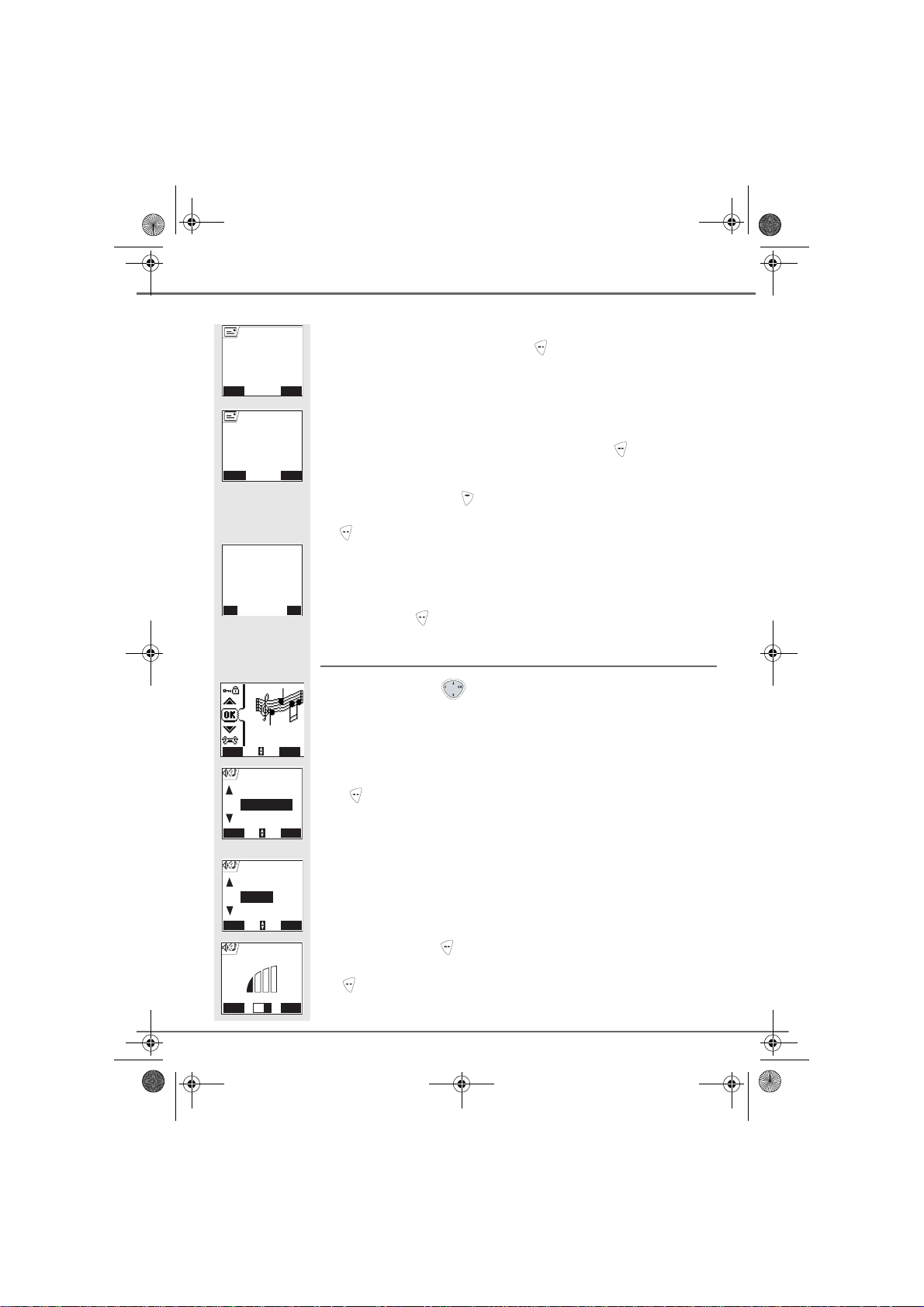
Livre du MD+.book Page 13 Lundi, 2. juin 2003 5:28 17
PREMIÈRE UTILISATION
• Sinon, saisissez le numéro à l'aide du clavier numérique. Une fois le
SMS
Numéro d'envoi :
0033747
Retour Valider
0033747
Envoi du sms au
0033747
Modifier
Conserver SMS ?
Non
Envoi
réussi
Valider
Oui
numéro entré. Appuyez sur Valider .
Un écran de validation de l'envoi apparaît. Il vous précise le type d'envoi
et le numéro auquel votre message va être envoyé.
• Si les données sont exactes. Appuyez sur Valider . Un message
apparaît à l'écran, indiquant que l'envoi de votre SMS est en cours.
• Pour changer le numéro d'envoi ou le texte de votre message,
appuyez sur Modifier . Un écran vous permet alors de choisir ce
que vous voulez modifier. En fin de correction, appuyez sur Valider
.
En fin d’envoi de votre message, vous avez la possibilité de conserver une
copie de votre message. Celle-ci sera stockée dans l a boîte SMS en-
voyés.
Appuyez sur Oui pour sauvegarder une copie du message.
Choisir une Sonnerie
R
N
Sonneries
Retour Valider
Sonneries
Silence
OK
Appel extérieur
Appel intercom
Retour Valider
App. extérieur
Mél. Télécharg.
OK
Actualite
Boathorn
Retour Volume
App. extérieur
!
Vol
Retour Valider
"
Depuis le navigateur , appuyez sur ! ou " jusqu'à l'affichage de
l'écran Sonneries, confirmez par OK.
Appuyez sur ! ou " pour sélectionner Appel extérieur. Appuyez sur Va-
lider .
La mélodie active est diffusée, sélectionnez une nouvelle mélodie dans la
liste proposée.
Appuyez sur Volume et réglez le volume de la sonnerie avec les touches ! ou " pour augmenter ou diminuer le volume. Appuyez sur Vali-
der .
13
Page 19
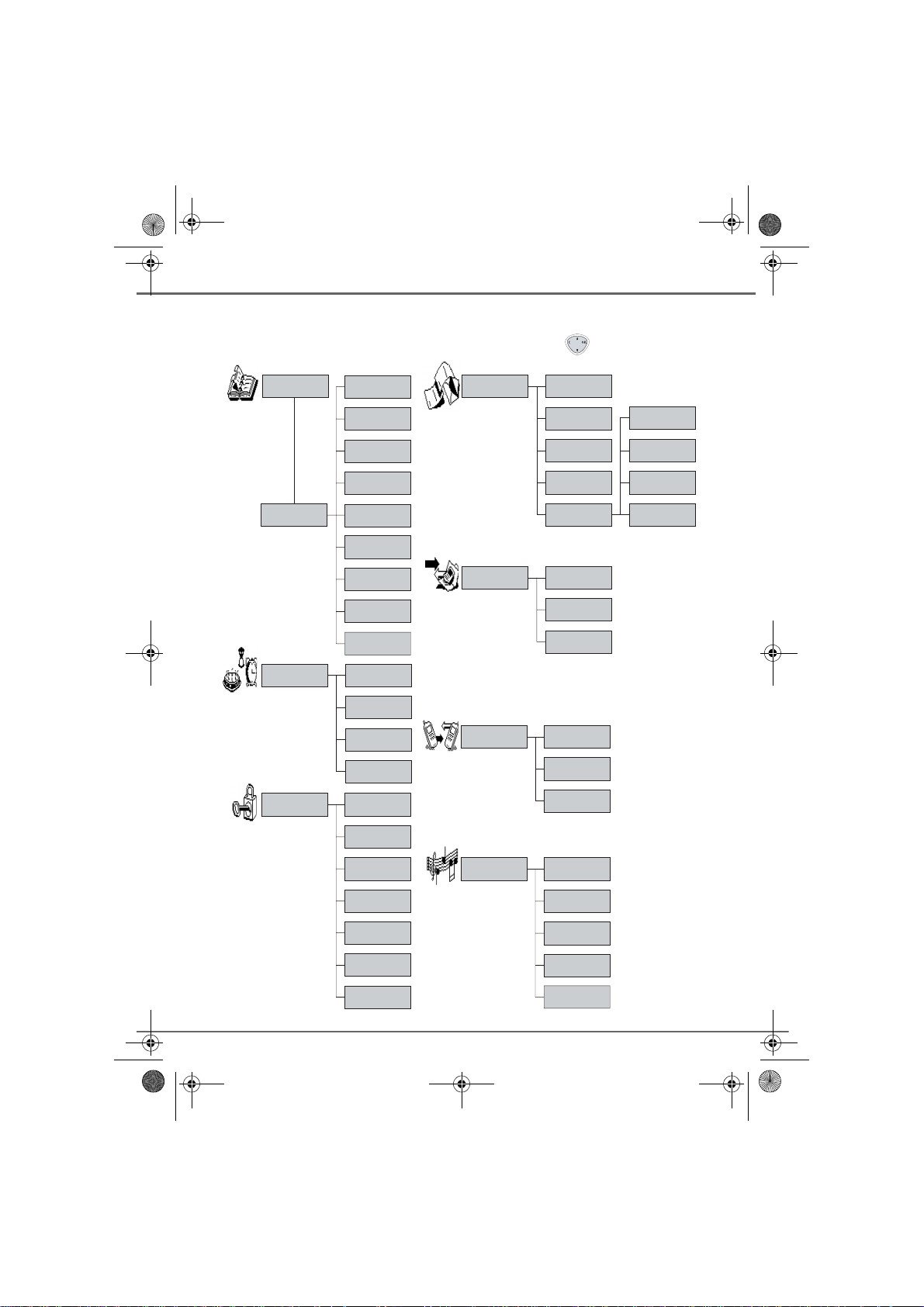
V
Livre du MD+.book Page 14 Lundi, 2. juin 2003 5:28 17
SYNOPTIQUE DES MENUS
ous pouvez naviguer dans les menus en utilisant le navigateur .
Répertoire
Option
Consulter
Appeler
Modifier
Rechercher
Envoyer SMS
Rédiger SMSSMS
Lire SMS
Mémoire
Vider Boite SMS
Réglages
Centre SMS
Num. terminal
Validité
Notification
Sonnerie
Autre numéro
Journal
Nouveau
Effacer
Appels reçus
Appels émis
Evènements
RéveilAccessoires
Agenda
Anniversaire
Timer
Verrouil. clavierSécurité
Intercom.
App. Combiné
Transfert Rép.
Surveillance
Urgence
Modif. Code
Crédit temps
Restriction
Intrusion
Confidentialité
SilenceSonneries
Appel extérieur
Appel intercom
Mél. télécharg.*
Bips
14
Page 20
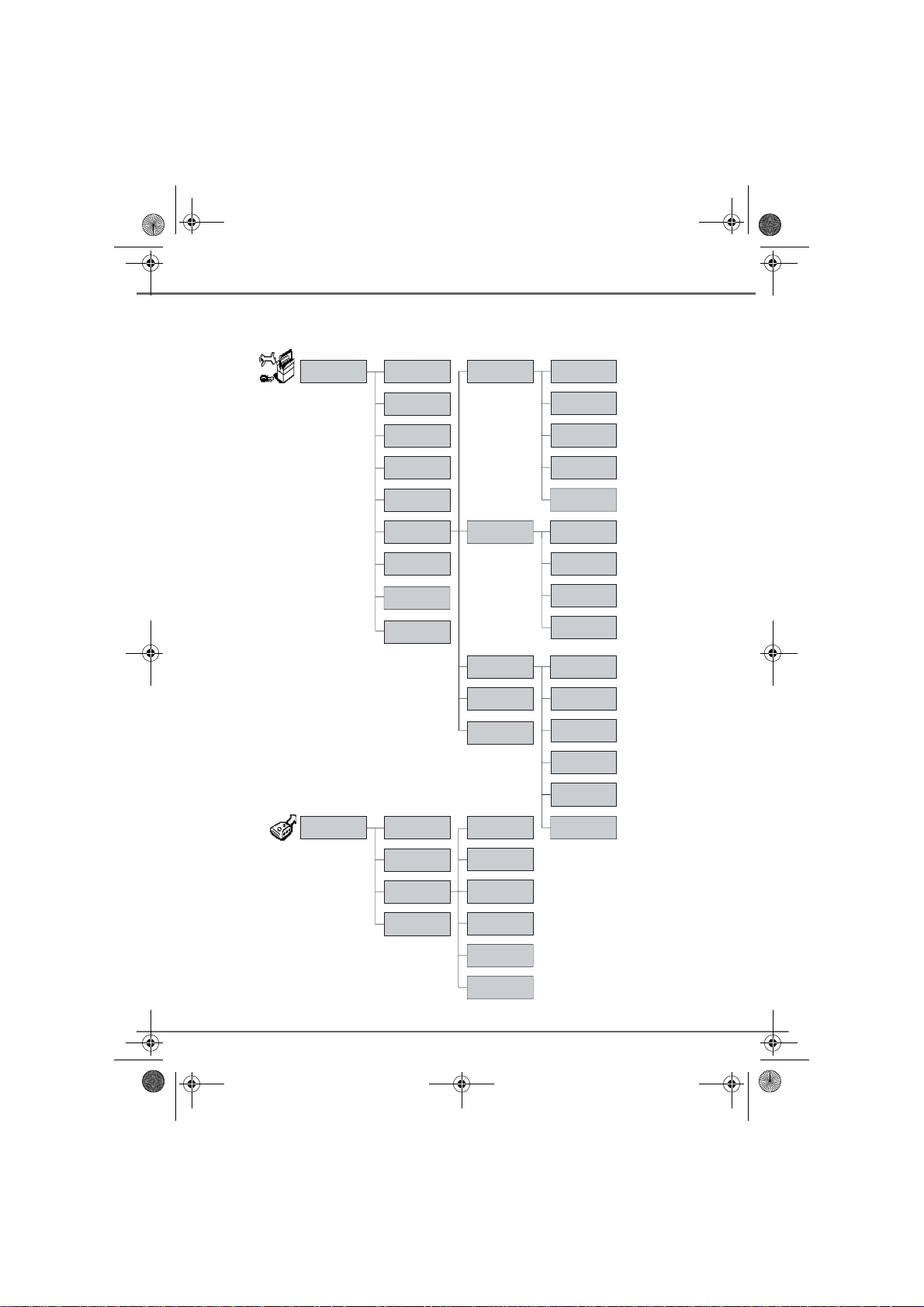
* selon disponibilité et opérateur
Livre du MD+.book Page 15 Lundi, 2. juin 2003 5:28 17
SYNOPTIQUE DES MENUS
Touche Progr.Réglages
Date/heure
Contraste
Raccroché auto.
Décroché auto.
Régl. avancés
Guide install.
N. Messagerie
Langue
Régl. Répondeur
Gestion comb.
Gestion base
Gestion ligne
Régl. SMS
Inscription
Priorité base
Réinit. Combiné
Inscription perso
Nom combiné
Appairage
Réinit. Base
Supprim. Comb.
Nom base
Type Réseau
Numérotation
Flashing
Préfixe PABX
2ème Appel*
MessagesRépondeur
Annonce
Code Distance
Régl. Répondeur
Marche/Arrêt
15
Filtrage
Durée Mess.
Accès Priv.
Mode Enreg.
Nb Sonnerie
Préf. Confid.
Page 21
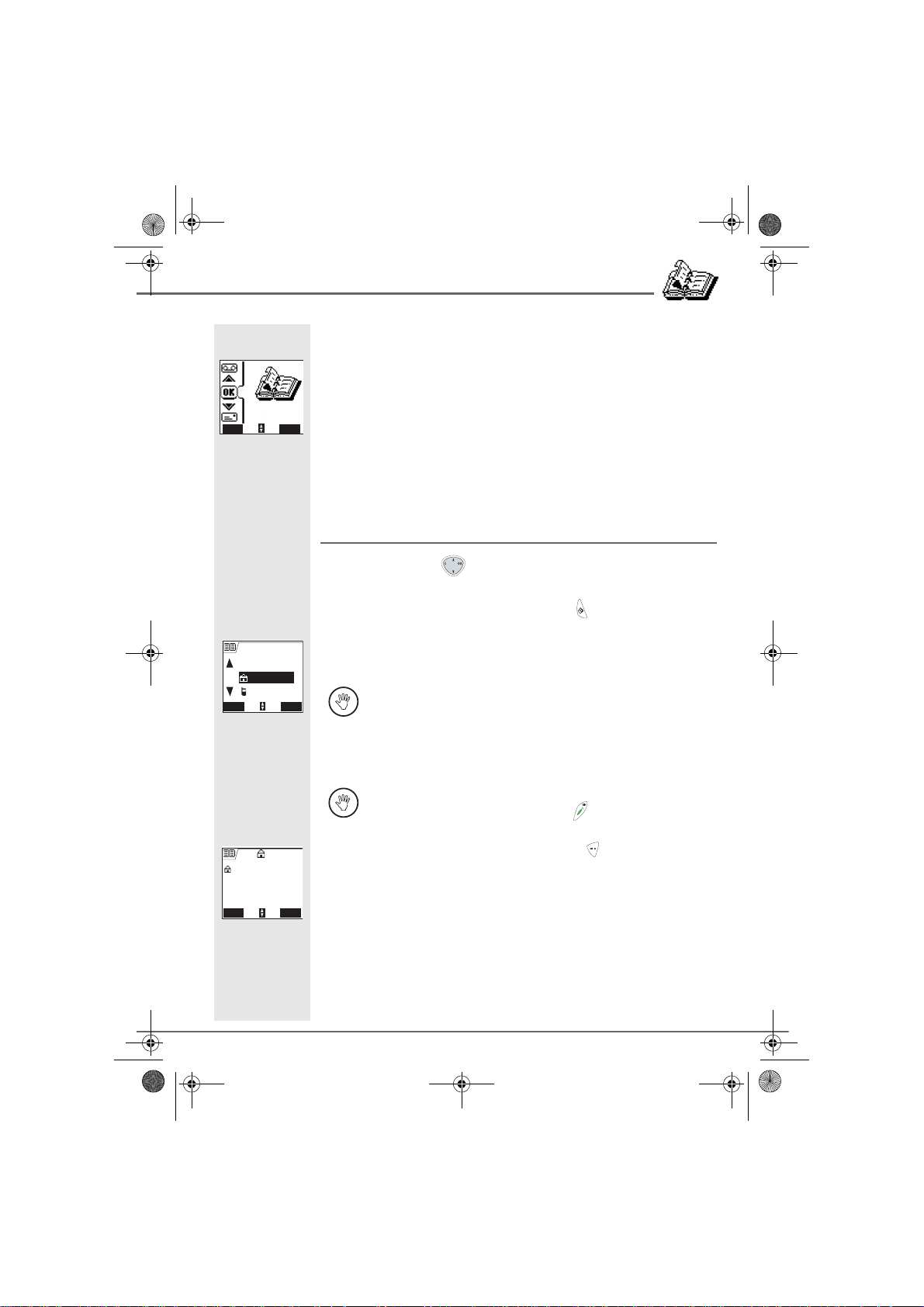
Livre du MD+.book Page 16 Lundi, 2. juin 2003 5:28 17
VOTRE RÉPERTOIRE
VOTRE RÉPERTOIRE
N
REPERTOIRE
Retour Valider
02/150
< Nouveau >
OK
AVENIN Paul
BABE Jean
Retour Option
Vous pouvez enregistrer 150 fiches dans votre répertoire téléphonique.
Chaque fiche peut contenir le nom de votre correspondant sur 16 caractères (espace inclus), son numéro téléphonique sur 24 chiffres et une icône
caractérisant le type de numéro (travail, domicile, mobile…).
Vous pouvez associer une sonnerie différente par fiche et ainsi créer vos
propres groupes d'appels (Pour cela, vous devez avoir le service présentation du numéro actif sur votre combiné, prenez contact avec votre opé rateur pour connaître les conditions d’obtention du service).
Consulter le répertoire
Depuis le navigateur , appuyez sur ! ou " jusqu'à l'affichage de
l'écran Répertoire, confirmez par OK (vous pouvez également accéder
directement au répertoire à l’ai de de la tou che ).
La liste des fiches contenues dans votre répertoire apparaît cla ssée par
ordre alphabétique.
A la première utilisation de votre ré pe rtoire, seul Nouveau apparaît dans la liste.
Sélectionnez la fiche que vous voulez consulter avec les touches ! ou ".
Une fois sélectionnée, confirmez par OK.
Vous pouvez appeler directement le numéro correspondant à la
fiche en appuyant sur la touche verte .
AVENIN Paul
AVENIN Paul
0130737370
Retour Option
Une fois la fiche à l’écran, appuyez sur Option pour fa ire apparaître
l'ensemble des actions que vous pouvez réaliser à partir de la fiche :
- Consulter : visualiser les données de la fiche.
- Appeler : pour appeler le numéro correspondant à la fiche.
- Modifier : pour modifier la fiche (nom, numéro, icône).
- Rechercher : pour rechercher une autre fiche.
- Envoyer SMS : pour envoyer un SMS à un numéro correspondant
à la fiche.
- Sonnerie : pour affecter une sonnerie spécifique à votre combiné chaque fois que ce numéro vous appellera
16
Page 22

Livre du MD+.book Page 17 Lundi, 2. juin 2003 5:28 17
VOTRE RÉPERTOIRE
- Autre numéro : pour entrer un nouveau numéro pour le même
- Nouveau : pour créer une nouvelle fiche dans votre répertoire.
- Effacer : pour effacer la fiche de votre répertoire.
Sélectionnez l’action que vous souhaitez réal iser avec les touches ! ou
". Appuyez sur Valider .
Pour sortir du répertoire, appuyez sur la touche rouge .
Créer une fiche
Depuis le navigateur , appuyez sur ! ou " jusqu'à l'affichage de
l'écran Répertoire, confirmez par OK.
02/150
BABE Jean
OK
< Nouveau >
AVENIN Paul
Retour Valider
Nom :
< Saisir le nom >
Annuler Valider
Nouveau
Sélectionnez Nouveau. Appuyez sur Valider .
L'écran de saisie du nom apparaît.
A l'aide des touches du clavier, entrez le nom de votre correspondant par
appuis successifs sur les touches correspondantes. En cas d'erreur, ap puyez sur C pour effacer lettre à lettre.
En fin de saisie, appuyez sur Valider .
(service présentation du numéro obligatoire).
nom.
TRAVAIL
DOMICILE
MOBILE
Durand
Valider
Durand
Numéro :
< Saisir le numéro >
Retour
OK
Retour Valider
L’écran de saisie du numéro apparaît.
Entrez maintenant le numéro de votre correspondant à l'aide du clavier.
En cas d'erreur, appuyez sur C pour effacer chiffre à chiffre.
En fin de saisie, appuyez sur Valider .
Sélectionnez une icône pour ce numéro, à l'aide des flèches ! ou ",
vous pouvez spécifier :
- Pour un numéro de téléphone de domicile .
- Pour un numéro de téléphone de travail .
- Pour un numéro de téléphone du mobile .
- Pour un numéro de FAX .
- Pour différentier des numéros , ou .
Une fois l'icône sélectionnée, appuyez sur Valider .
17
Page 23
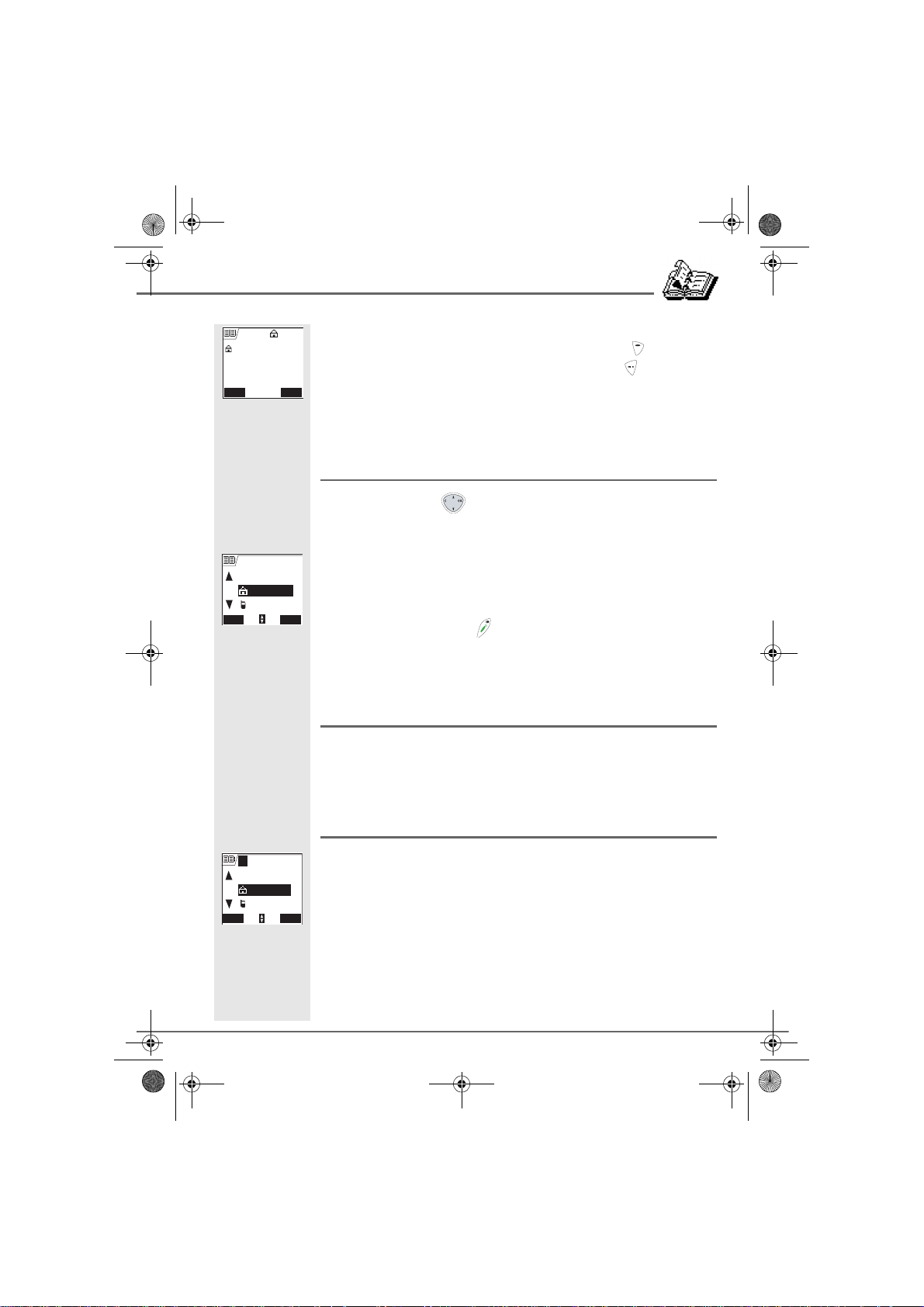
Livre du MD+.book Page 18 Lundi, 2. juin 2003 5:28 17
VOTRE RÉPERTOIRE
Les informations saisies apparaissent sur votre écran.
0102030405
< Nouveau >
AVENIN Paul
BABE Jean
Durand
• Pour corriger ces informations, appuyez sur Modifier .
• Les informations sont exactes. Appuyez sur Valider .
Une nouvelle fiche est créée. Elle figure dans la liste du répertoire. Le nom
de cette fiche correspond au début du nom de votre correspondant précédé de l'icône de caractérisation du numéro.
Appeler à l'aide du répertoire
Depuis le navigateur , appuyez sur ! ou " jusqu'à l'affichage de
l’écran Répertoire, confirmez par OK.
La liste des numéros figurant dans votre répertoire appara ît classée par
02/150
ordre alphabétique.
Sélectionnez votre correspondant avec les touches !ou ".
Appuyez sur la touche verte pour l'appeler.
Votre téléphone affiche le numéro appelé et le compose automatiquement.
Durand
Modifier Valider
OK
Retour Option
R
02/150
A
< Nouveau >
OK
AVENIN Paul
BABE Jean
Retour Option
Rechercher un correspondant
Lorsque vous consultez la liste de votre répertoire, vous pouvez rechercher un correspondant en :
• naviguant dans la liste du répertoire avec les touches
!, "
,
• utilisant la recherche rapide,
• utilisant la recherche affinée.
Réaliser une recherche rapide
Dans la liste de votre répertoire, appuyez successivement sur la touche du
clavier correspondant à la première lettre du nom que vous recherchez de
manière à la faire apparaître en haut de l’écran.
Une fois la première lettre du nom affichée, attendez une seconde.
Le répertoire se place dans la liste au niveau du premier nom commençant
par cette lettre.
Appuyez sur ! ou " pour sélectionner la fiche exacte que vous souhaitez
consulter ou appeler, confirmez par OK.
18
Page 24
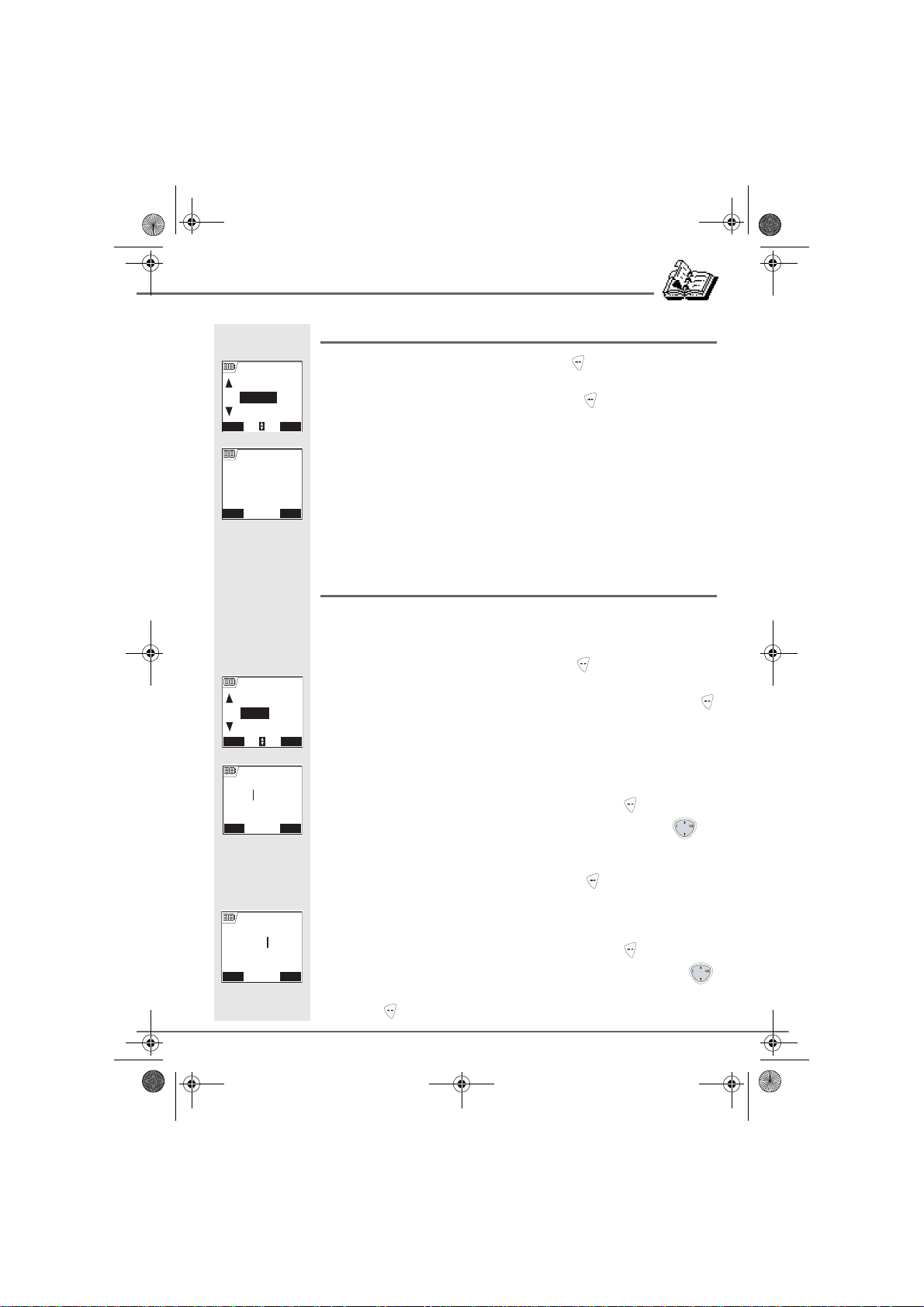
Livre du MD+.book Page 19 Lundi, 2. juin 2003 5:28 17
VOTRE RÉPERTOIRE
Réaliser une recherche affinée
DUPONT
Modifier
OK
Rechercher
Envoyer SMS
Retour Valider
Rech. alpha
Rechercher
< Saisir le nom >
Retour Valider
DUPONT
Appeler
OK
Modifier
Rechercher
Retour Valider
Nom :
Dupont
Annuler Valider
Modifier
Dans le menu répertoire, appuyez sur Option .
Sélectionnez Rechercher. Appuyez sur Valider .
A l'aide du clavier, entrez les deux premières lettres du correspondant que
vous recherchez.
Le répertoire se positionne dans la liste au niveau du nom le plus proche
de ces deux caractères.
Appuyez sur ! ou " pour sélectionner la fiche exacte que vous souhaitez
consulter ou appeler, confirmez par OK.
Modifier une fiche
Pour modifier une fiche (changer le nom, le numéro et/ou l'icône de caractérisation du numéro), entrez dans le répertoire, sélection nez la fiche à
modifier et confirmez par OK pour l’afficher à l’écran.
Une fois la fiche à l'écran, appuyez sur Option .
Sélectionnez Modifier avec les touches ! ou ". Appuyez sur Valider .
Vous entrez dans l’écran de saisie du nom. Le curseur est positionné en
fin de nom.
• Les informations sont exactes. Appuyez sur Valider
• Pour corriger le nom, appuyez sur la touche C du navigateur
pour effacer des caractères. Entrez votre correction à l'aide des tou-
ches du clavier par appuis successifs sur les touches correspondantes en fin de correction, Appuyez sur Valider .
Numéro :
003370123
Retour Valider
Dupont
Vous entrez dans l’écran de saisie du numéro. Le curseur est positionné
en fin de numéro.
• Les informations sont exactes. Appuyez sur Valider
• Pour corriger le numéro, appuyez sur la touche C du navigateur
pour effacer les chiffres. Entrez le nouveau numéro et appuyez sur
Valider .
19
Page 25
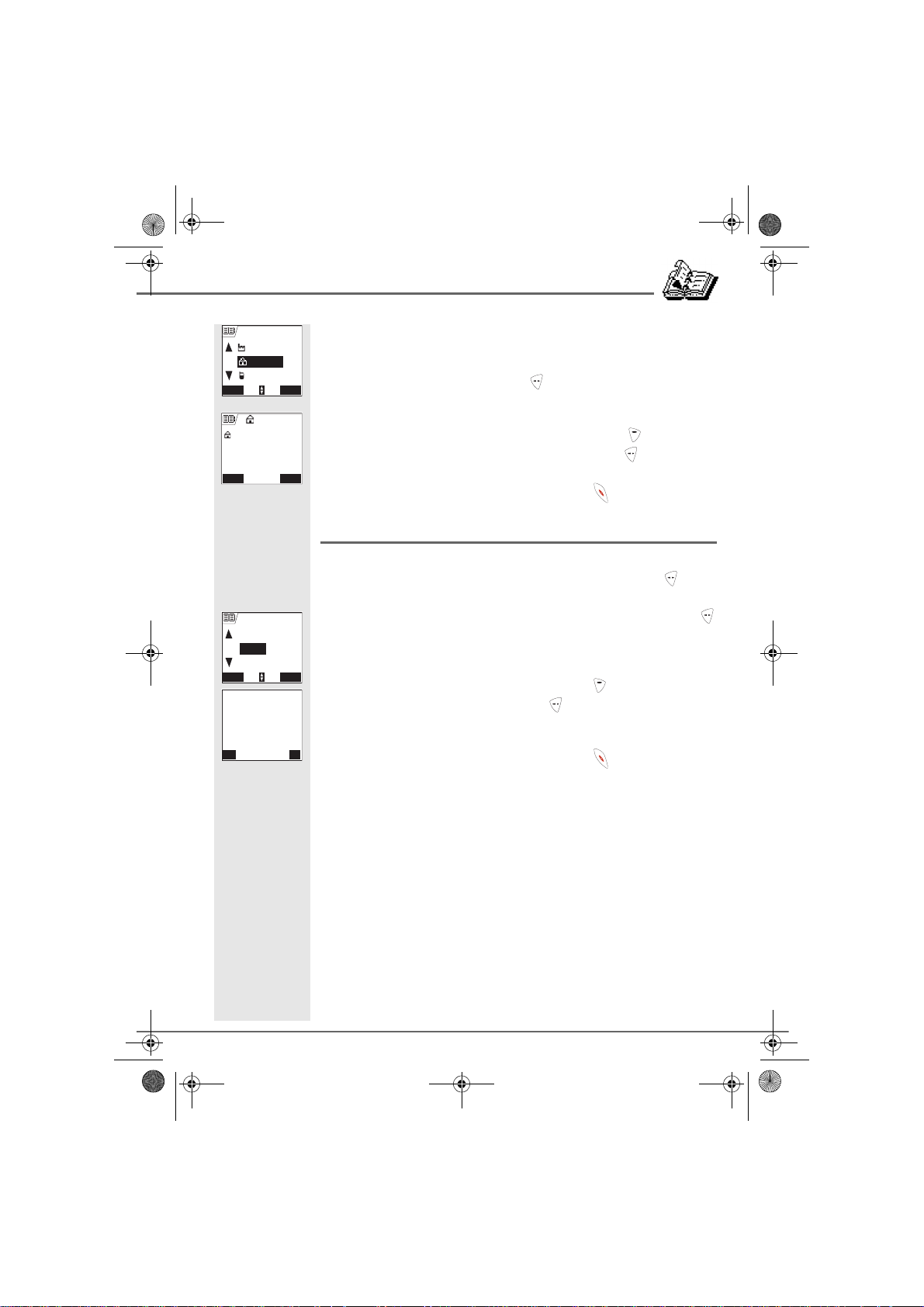
Livre du MD+.book Page 20 Lundi, 2. juin 2003 5:28 17
VOTRE RÉPERTOIRE
DUPONT Marc
TRAVAIL
OK
DOMICILE
MOBILE
Retour Valider
DUPONT Marc
DUPONT Marc
0610203040
Modifier Valider
DUPONT
Nouveau
OK
Effacer
Consulter
Retour Valider
Effacer ?
Non Oui
Vous entrez dans l’écran de sélection de l'icône du numéro.
Sélectionnez une icône en fonction du typ e de numéro entré à l'aide des
flèches ! ou ". Appuyez sur Valider .
La fiche comportant vos modifications apparaît à l’écran.
• P our corriger les informations, appuyez sur Modifier .
R
• Les informations sont exactes. Appuyez sur Valider .
Pour sortir du menu, appuyez sur la touche rouge .
Effacer une fiche
Pour effacer une fiche, entrez dans le répertoire, sélection nez la fiche,
confirmez par OK pour l’afficher à l’écran. Appuyez sur Option .
Sélectionnez Effacer avec les touches ! ou ". Appuyez sur Valider .
Un écran de confirmation vous demande de valider la suppression d e la
fiche.
• Pour ne pas effacer la fiche, appuyez sur Non .
• Pour effacer la fiche, appuyez sur Oui . La fiche est supprimée du
répertoire.
Pour sortir du menu, appuyez sur la touche rouge .
R
20
Page 26
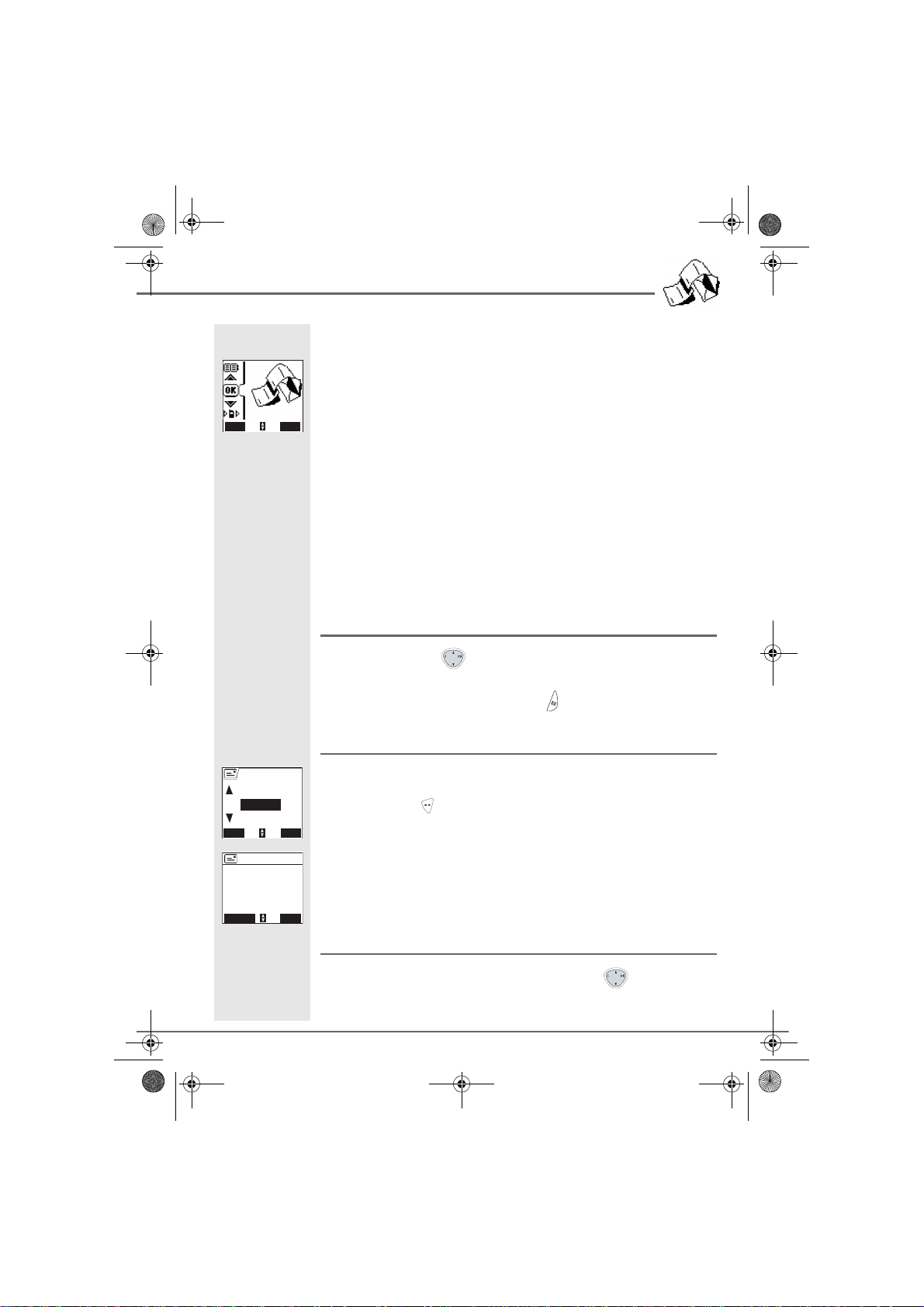
Livre du MD+.book Page 21 Lundi, 2. juin 2003 5:28 17
SERVICE SMS
SERVICE SMS - MINI-MESSAGES
N
Sms
Retour Valider
SMS
Réglages
OK
Rédiger SMS
Lire SMS
Retour Valider
Votre texte
Annul. SMS
11/160
Option
Votre téléphone DECT vous permet d'envoyer, de recevoir et d 'effectuer
le suivi de messages SMS (appelé mini-messages).
En fonction des services proposés par votre opérateur, vous avez la possibilité d'envoyer trois types de messages :
•
des messages SMS
, qui seront envoyés soit à un autre téléphone
filaire équipé d'une fonction SMS, soit à un téléphone mobile,
des messages Email
•
, qui seront envoyés par votre téléphone à
l'adresse Email que vous aurez choisi,
des messages Fax
•
, qui seront envoyés par votre téléphone au
numéro que vous aurez choisi. Si la ligne de votre correspondant est
équipé d'un Fax, il recevra alors votre message sous la forme d'un fax.
Les fonctions émission et réception de SMS présentes dans votre téléphone, ne sont effectives que si votre opérateur propose le service correspondant à ses abonnés.
L'utilisation des SMS mélodies est décrite dans le menu Sonneries.
Envoyer un message
Depuis le navigateur , appuyez sur ! ou " jusqu'à l'affichage de
l’écran SMS, confirmez par OK (vous pouvez également accéder directement au menu SMS à l’aide de la touche ).
Ecrire le message
Une fois dans le menu SMS, appuyez sur ! ou " jusqu'à l'affichage de
Rédiger SMS ou Rédiger EMAIL ou Rédiger FAX (selon modèle). Ap-
puyez sur Valider .
Un écran de saisie de texte apparaît.
A l'aide des touches du clavier, saisissez le texte du message par appuis
successifs sur les touches correspondantes (voir tableau page 3).
Faire une correction
En cas d'erreur, appuyez sur C depuis le navigateur pour effacer lettre à lettre.
21
Page 27
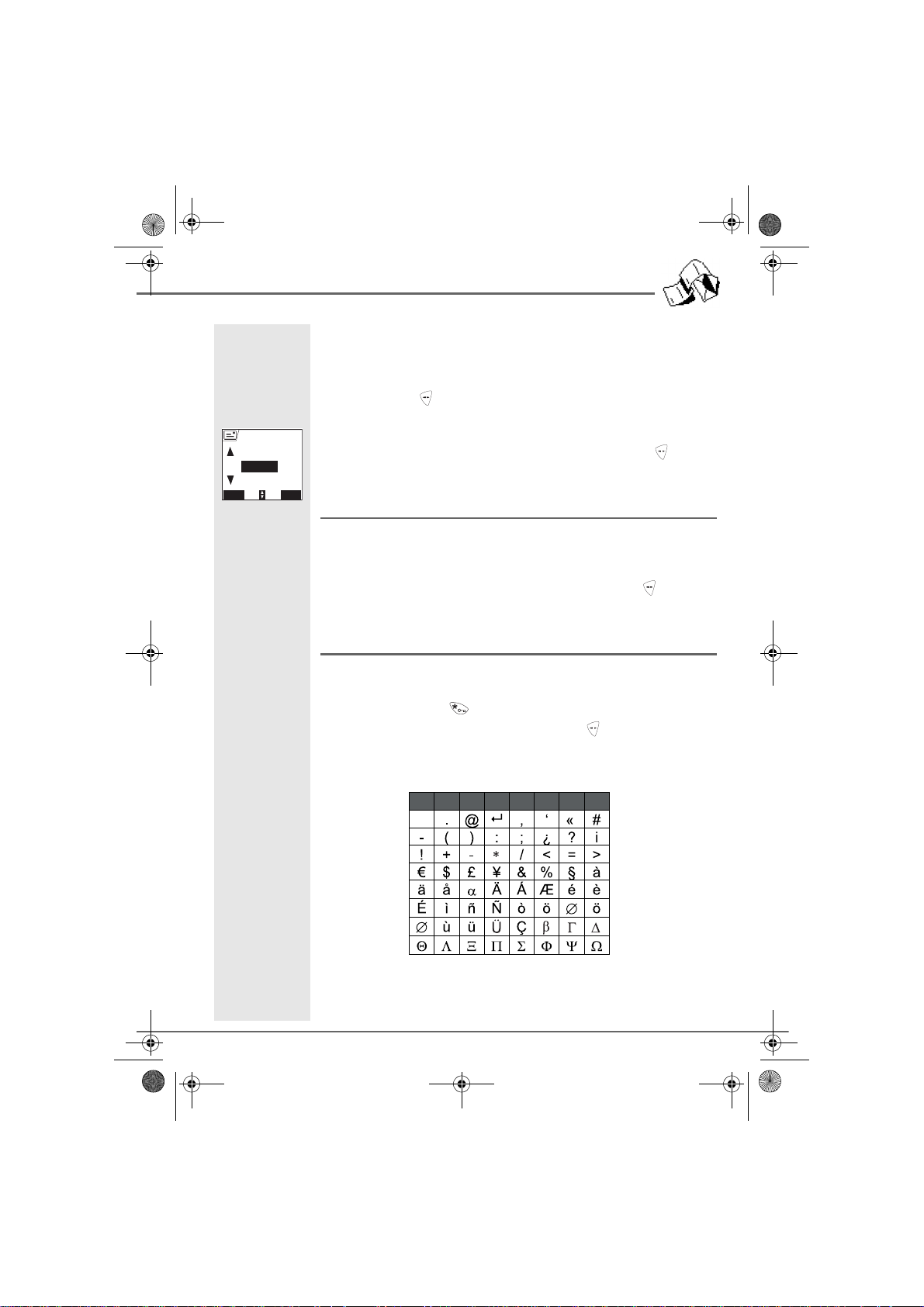
Livre du MD+.book Page 22 Lundi, 2. juin 2003 5:28 17
SERVICE SMS
Vous pouvez également revenir dans le texte pour effacer des caractères
ou en insérer de nouveaux.
Pour cela, remonter dans le texte saisi avec les touches ! ou ". Une fois
placé au niveau où vous voulez insérer ou supprimer un caract ère. Ap-
puyez sur Option .
Sélectionnez Insér. caract. ou Eff. caract. avec les touches ! ou ", se-
Majuscule
Insér. caract.
OK
Eff. caract.
Retour Valider
lon l’opération que vous voulez réaliser. Appuyez sur Valider .
Majuscule / Minuscule
Vous pouvez, pendant l'écriture de votre message, choisir d’entrer des caractères majuscules ou minuscules.
Vous êtes en cours de saisie du SMS, appuyez sur Option . Sélectionnez Majuscule ou Minuscule. Appuyez sur OK.
Caractères spéciaux
En cours de rédaction, certains caractères «spéciaux» sont accessible s
autrement.
Appuyez sur la touche , avec les to uches ! ou " et les chiffres du
clavier, choisissez le caractère voulu, valider par .
(Exemple : «<» = 3 fois sur " et la touche «6» du clavier).
Liste des caractères spéciaux :
1 2 3 4 5 6 7 8
22
Page 28
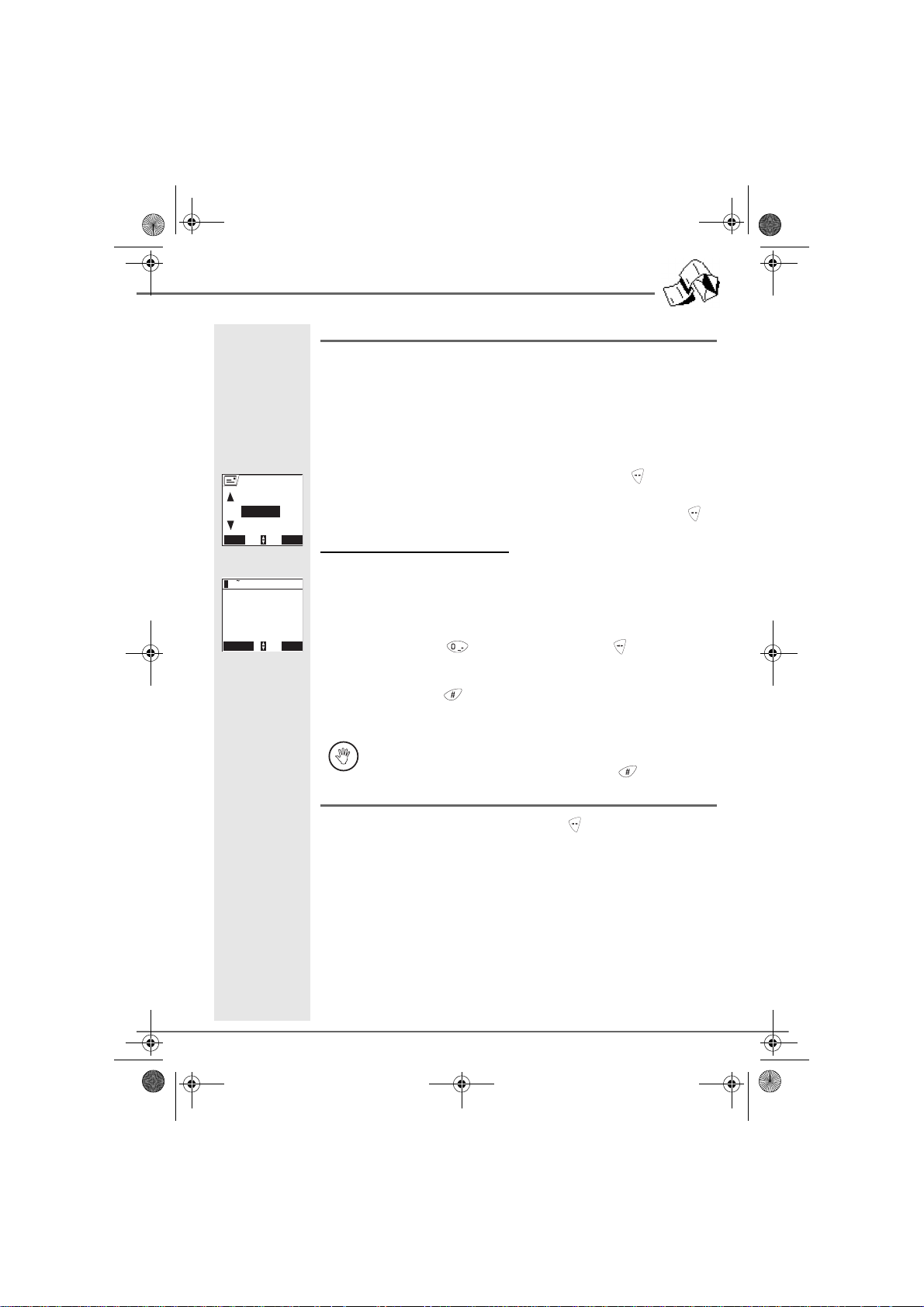
Livre du MD+.book Page 23 Lundi, 2. juin 2003 5:28 17
SERVICE SMS
Aide à l'écriture prédictive EATONI
Pour vous aider dans la saisie de votre texte, vous pouve z activer l'aide
prédictive à l'écriture EATONI. Elle fonctionne sur un algorithme de probabilité de saisie. Lors d'un appui touche sur le clavier nu mérique, EATONI
vous propose en priorité la lettre (parmi toutes celles qui correspondent à
la touche appuyée) qui a statistiquement le plus de chance d'être souhaitée (en fonction des différents caractèr es avant).
Pour activer ou désactiver EATONI, appuyez sur Option lorsque vou s
Envoi+
Activer Eatoni
OK
Minuscule
Retour Valider
omnn6(
bo
Annul. SMS Option
vous trouvez dans l'écran de saisie du texte, sélectionnez Activer Eatoni
ou Désact. Eatoni avec les touches ! ou ". Appuyez sur Valider .
Ecriture des SMS avec EATONI :
Appuyez sur la touche du clavier alphanumérique correspondant à la lettre
2/160
souhaitée. Une lettre clignotante apparaît alors.
• Si la lettre correspond à celle souhaitée, continuez l'écriture du SMS
en appuyant sur la touche du clavier correspondant à la lettre sui-
vante (ou la touche pour un espace ou option pour envoyer le
SMS).
• Si la lettre ne correspond pas à celle souhaitée, appuyez successivement sur la touche pour la modifier jusqu'à obtenir la lettre sou-
haitée.
L'ensemble des lettres correspondantes à la touche du clavier alphanumérique est affiché en haut à gauche de l'écran (dans l'or-
dre relatif aux appuis successifs sur la touche ).
Réaliser l’envoi
En fin de saisie du texte, appuyez sur Option pour choisir le type d’envoi.
Vous avez la possibilité de choisir parmi les opérations suivantes :
- Envoyer : pour réaliser un envoi simple.
- Mémoriser : pour sauvegarder votre t exte sous forme de
brouillon. Ce dernier pourra être envoyé ultérieurement. Il est archivé dans la boîte "Brouillon".
- Annuler SMS : pour supprimer définitivement le texte que vous ve-
nez de saisir.
- Envoi + : pour réaliser un envoi en spécifiant des options (re-
portez-vous au paragraphe Réaliser un envoi +,
page 24).
23
Page 29
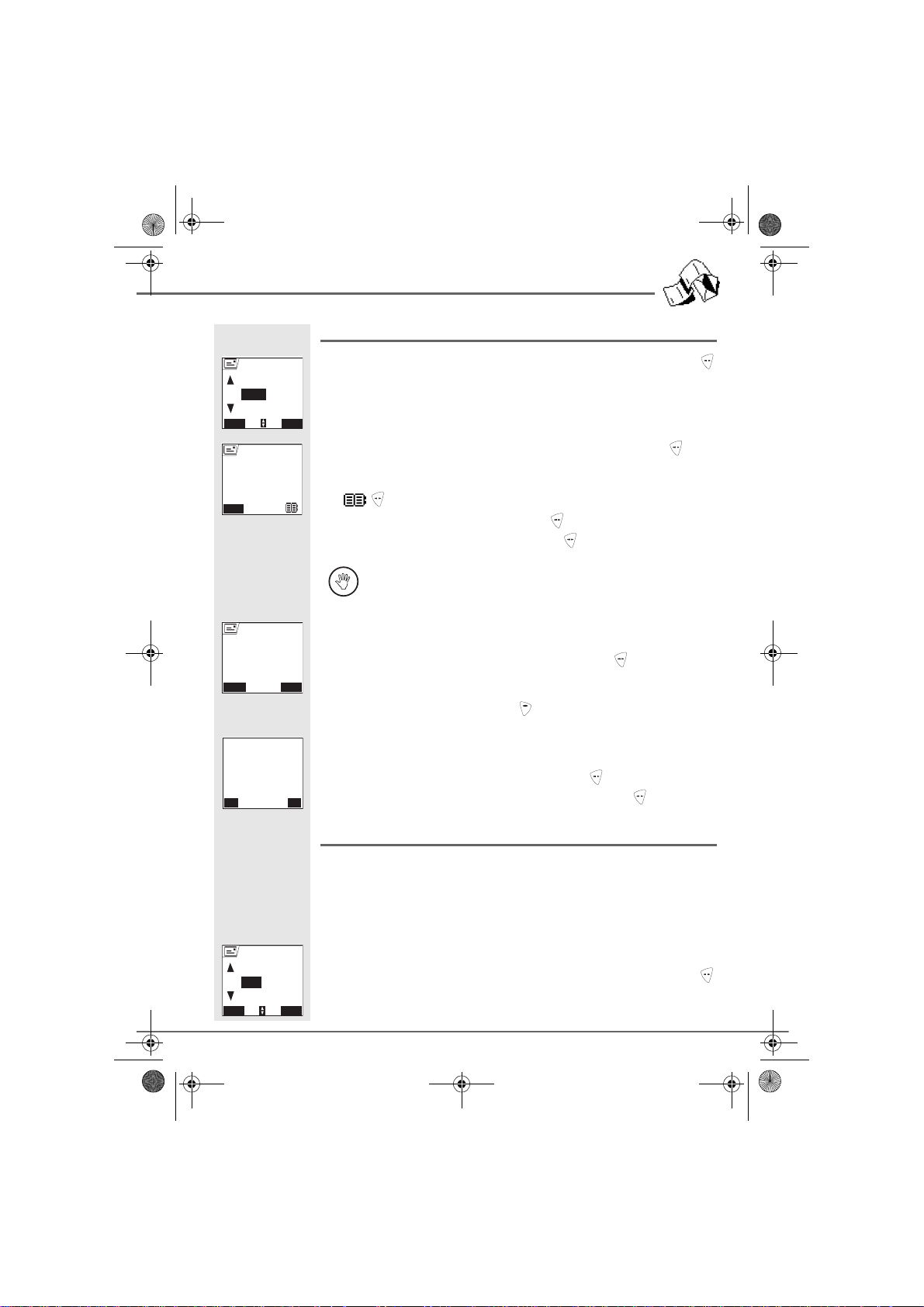
Livre du MD+.book Page 24 Lundi, 2. juin 2003 5:28 17
SERVICE SMS
Réaliser un envoi simple
Sélectionnez Envoyer avec les touches ! ou ". Appuyez sur Valider .
SMS
Eff. caract.
OK
Envoyer
Mémoriser
Retour Valider
Numéro d'envoi :
<Saisir le numéro>
Retour
Saisissez ou recherchez le numéro de votre destinataire.
• Saisissez le numéro à l’aide du clavier. Appuyez sur Valider .
SMS
ou
• Si votre correspondant a une fiche dans le répertoire, appuyez sur
(reportez-vous au paragraphe Rechercher un correspon-
dant, page 18). Confirmez par Valider . Le numéro de votre correspondant s’affiche. Confirmez par Valider .
Si vous avez choisi l'option rédiger Email, vous devez saisir
l'adresse Email de votre correspondant.
0033747
Envoi du sms au
0033747
Modifier
Conserver SMS ?
Non
OK
Retour Valider
Envoi
réussi
Annuler SMS
Envoi+
Activer Eatoni
Valider
Un écran de validation de l'envoi apparaît. Il vous précise le type d'envoi
et le numéro auquel votre message va être envoyé.
• Si les données sont exactes. Appuyez sur Valider . Un message
apparaît à l'écran, indiquant que l'envoi de votre SMS est en cours.
• Pour changer le numéro d'envoi, modifiez ou corrigez le texte de votre
message. Appuyez sur Modifier .
R
En fin d’envoi, vous pouvez conserver une copie de votre message. Celleci sera stockée dans le dossier SMS envoyés.
• Pour conserver le message, appuyez sur Oui .
• Pour ne pas conserver le message, appuyez sur Non .
Oui
Réaliser un envoi +
Vous pouvez modifier les options suivantes, en fonction des services offerts par votre opérateur.
• Spécifier un numéro de terminal destinataire.
• Spécifier un utilisateur.
• Demander une notification de réception.
• Indiquer une période de validité.
SMS
Sélectionnez Envoi+ avec les touches ! ou ". Appuyez sur Valider .
Saisissez le numéro de votre correspondant de la même manière que
24
Page 30
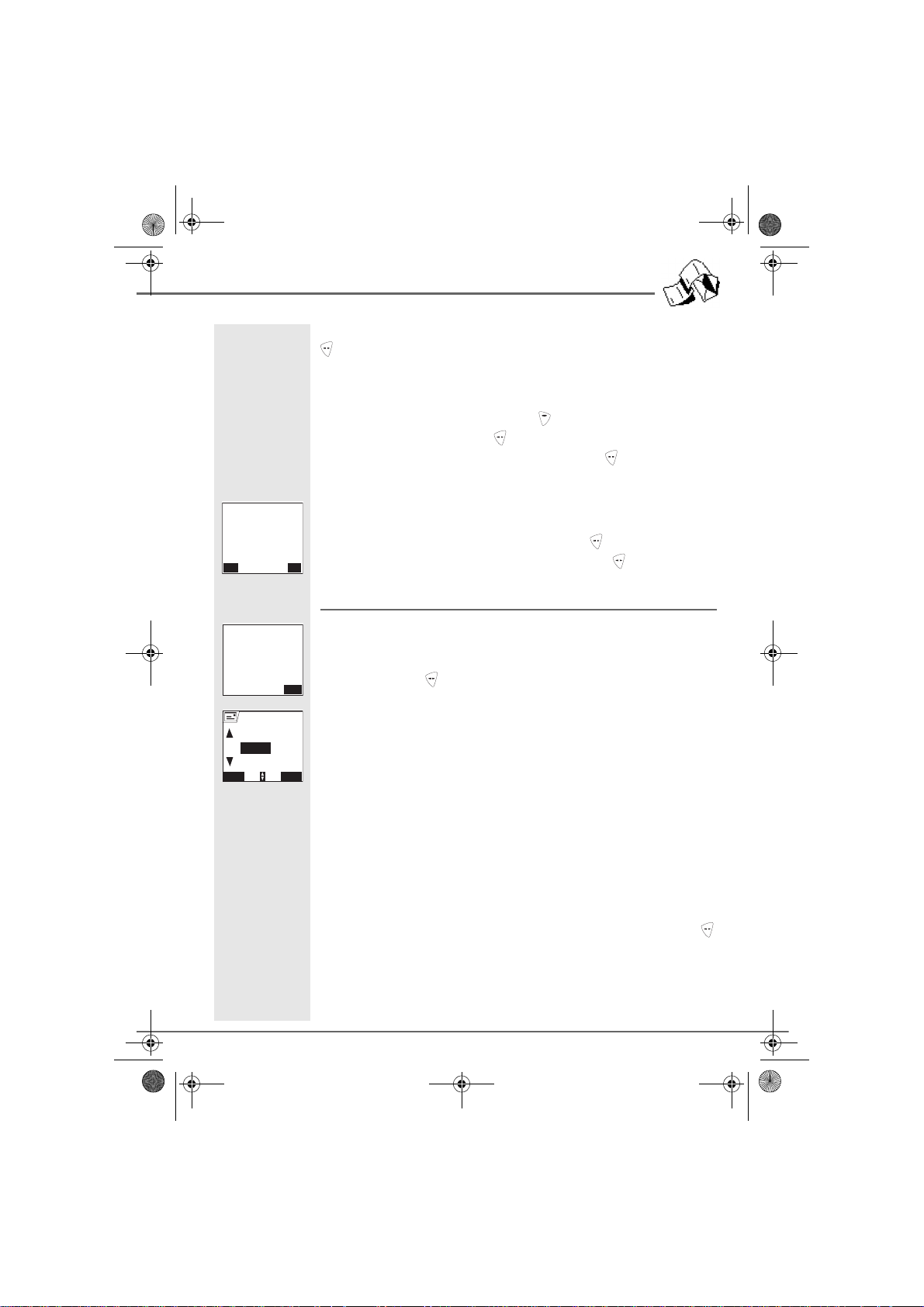
Livre du MD+.book Page 25 Lundi, 2. juin 2003 5:28 17
SERVICE SMS
pour un envoi simple (voir paragraphe précédent). Appuyez sur Valider
.
Répondez ensuite aux questions posées, relatives aux fonctions.
Une fois terminé, un écran récapitule le numéro de votre destinataire.
• Pour corriger, appuyez sur Modifier . Réalisez les corrections voulues et appuyez sur Valider .
• Les données sont exactes. Appuyez sur Valider . Un message
apparaît à l'écran, indiquant que l'envoi de votre SMS est en cours.
En fin d’envoi, un écran vous propose de conserver une copi e de votre
Envoi
réussi
Conserver SMS ?
Non
Echec XXXX
message. Celle-ci sera stockée dans le dossier SMS envoyés.
• Pour conserver le message, appuyez sur Oui .
• Pour ne pas conserver le message, appuyez sur
Oui
En cas d'échec à l'envoi
Un écran d'information vous indique que votre opérateur n'a pu transmettre votre message.
R
Non
.
003370123
Modifier SMS
OK
Mémoriser
Réessayer
Retour Valider
Appuyez sur Suite
Suite
Un écran vous propose alors différentes options :
- Mémoriser : pour sauvegarder votre message sous forme
de brouillon. Une fois sauvegardé vous pourrez
ainsi résoudre les problèmes potentiels et envoyer ultérieurement votre message, sans
avoir à le saisir à nouveau.
- Réessayer : pour tenter un nouvel envoi.
- Modifier SMS : pour changer le type d'envoi, le numéro d'envoi
ou votre texte.
- Effacer SMS : pour supprimer définitivement votre SMS.
- Voir destinatair. : pour vérifier le numéro d’e nvoi et renvoyer le
SMS.
Choisissez une action avec les touches ! ou ". Appuyez sur Valider .
25
Page 31

Livre du MD+.book Page 26 Lundi, 2. juin 2003 5:28 17
SERVICE SMS
Lire un message
Dans votre téléphone, vous disposez de 5 dossiers différents dans lesquels sont stockés vos SMS.
- Non Lus : rassemble les messages reçus qui n'ont pas été
- Archivés : rassemble les messages déjà lus que vous avez
- Envoyés : rassemble les messages que vous avez envoyés
- Brouillon : rassemble les messages que vous avez écrits et
- Mélodies : rassemble les SMS mélodies que vous avez reçus.
Depuis le navigateur , appuyez sur ! ou " jusqu'à l'affichage du
menu SMS, confirmez par OK.
Sélectionnez Lire SMS avec les touches ! ou ". Appuyez sur Valider
SMS
Rédiger SMS
OK
Lire SMS
Mémoire
Retour Valider
.
encore lus.
choisi de conserver.
et dont vous avez souhaité conserver une copie.
qui n'ont pas encore été envoyés.
Leur utilisation est décrite dans le menu Sonne-
ries (reportez-vous au paragraphe Les mélodies
téléchargées, page 59).
Boîtes SMS
Brouillon (00)
OK
Non Lus (02)
Archivés (05)
Retour Valider
Archivés 1/20
31/10 Durand
OK
10:01 0123456789
17:30 Inconnu
Retour Option
Une liste présentant les différents dossiers apparaît. Entre parenthèses se
trouve le nombre de messages figurant dans chaque dossier.
Sélectionnez avec les touches ! ou " le dossier dans lequel se trouve le
message que vous souhaitez consulter. Appuyez sur Valider .
La liste des messages contenus dans le dossier est alors affichée du plus
récent au plus ancien.
Les 4 premiers chiffres indiquent :
• l'heure d'arrivée (sous la forme 12:00) pour les messages reçus dans
la journée,
• la date d'arrivée (sous la forme 30/01) pour les messages reçus précédemment ou antérieurement.
Les caractères suivants indiquent l'émetteur du message si celui-ci est
connu.
26
Page 32

Livre du MD+.book Page 27 Lundi, 2. juin 2003 5:28 17
SERVICE SMS
Sélectionnez le message que vous souhaitez consu lter avec les touche s
! ou ", confirmez par OK.
Le texte du message s'affiche à l'écran.
Durand
Salut, j'arrive dans
30 minutes
Num vers Rép
Activer Loupe
OK
Effacer
Retour Valider
Pour revenir au début du message appuyez sur la touche .
Pour revenir à la liste des messages, revenez au début du message et ap-
OptionRetour
puyez sur la touche .
Activer ou désactiver la loupe
Vous pouvez également lire votre message en plein écran grâce à la fonction loupe. Dans ce cas le texte du message est écrit dans une typographie plus petite et sur 6 lignes.
Pour activer la fonction loupe, appuyez sur Option .
Sélectionnez Activer Loupe ou Désact. Loupe avec les touches! ou ".
Durand
Appuyez sur Valider .
Déplacez l’affichage du texte à l'aide des touches! ou ".
Pouvez également activer ou désactiver la loupe par un appui
long sur
R
R
.
Durand
Effacer
Répondre
OK
Archiver
Retour Valider
Gérer les messages après lecture
Une fois le message lu, appuyez sur Option et choisissez :
- Répondre : pour écrire un SMS en réponse (le numéro du
destinataire du nouveau SMS sera automatiquement rempli).
- Archiver : pour conserver ce message. Il sera alors conser-
vé dans le dossier "messages archivés".
- Effacer : pour supprimer définitivement ce SMS.
- Transférer : pour faire suivre ce message à un nouveau cor-
respondant. Vous aurez la possibilité de modifier
le message d'origine.
- Appeler : pour appeler le numéro émetteur du SMS.
- Num vers Rép : pour sauvegarder le numéro émetteur du SMS
dans votre répertoire.
Sélectionnez l’option que vous souhaitez avec les t ouches ! ou ". Appuyez sur Valider .
27
Page 33

Livre du MD+.book Page 28 Lundi, 2. juin 2003 5:28 17
SERVICE SMS
Visualiser l'état de la mémoire
Vous pouvez stocker 30 messages SMS différents. Ceux-ci peuvent être
répartis indifféremment entre les différents dossiers.
Une fois que le nombre de SMS stocké est de 30, un message d'information vous indiquera que votre téléphone ne peut plus stocker de nouveaux
SMS.
Dans le cas où la capacité maximale de stockage est atteinte,
vous ne pouvez plus recevoir de nouveaux SMS. Pour recevoir à
nouveau des messages, veuillez supprimer des messages stockés.
Depuis le navigateur , appuyez sur ! ou " jusqu'à l'affichage de
l’écran SMS, confirmez par OK.
Sélectionnez Mémoire avec les touches ! ou ". Appuyez sur Valider .
SMS
Lire SMS
OK
Mémoire
Vider Boîte SMS
Retour Valider
Un écran indique le nombre de messages figuran t dan s chacu n des d ossiers (Non lus, Archivés, Envoyés, Brouillons et SMS Mélodies). Il vous in-
24/30
dique aussi le nombre total de messages stockés dans la mémoire et le
02
nombre d’emplacements disponibles.
Utilisez les touches ! ou " pour voir l'ensemble des informations.
06
00
Pour sortir de l'écran d'information de la mémoire , appuyez sur la touche
06/30
Retour .
R
Dispo
---------
Non lus
Retour
Brouillon
Mélodies
Total
Retour
Mémoire
Mémoire
Vider une boîte SMS
Cette fonction permet d’effacer tous les messages contenus dans une boîte. Pour effacer les messages un par un reportez-vous au paragraphe Gé-
rer les messages après lecture, page 27.
Lorsque vous videz une boîte SMS, tous les messages de celuici sont effacés.
Depuis le navigateur , appuyez sur ! ou " jusqu'à l'affichage de
l’écran SMS, confirmez par OK.
28
Page 34

Livre du MD+.book Page 29 Lundi, 2. juin 2003 5:28 17
SERVICE SMS
Sélectionnez Vider Boite SMS avec les touches ! ou ". Appuyez sur
SMS
Mémoire
OK
Vider Boîte SMS
Réglages
Retour Valider
Vider Boîte
Mélodies (00)
OK
Non lus (02)
Archivés (05)
Retour
Vider la boîte ?
Non
Valider .
Sélectionnez la boîte que vous souhaitez vider en appuyant sur les to uches ! ou ". Appuyez sur Valider pour supprimer tous les messages
inclus dans la boîte sélectionné.
Valider
Un écran de confirmation de suppression apparaît :
• Appuyez sur Non pour ne pas vider le dossier.
• Appuyez sur Oui pour vider le dossier.
Oui
Pour sortir du menu, appuyez sur la touche rouge .
R
29
Page 35

Livre du MD+.book Page 30 Lundi, 2. juin 2003 5:28 17
RÉGLAGES SMS
RÉGLAGES SMS
Vous pouvez accéder au menu Réglages SMS depuis le menu SMS ou
SMS
Vider boîtes SMS
OK
Réglages
Rediger FAX
Retour Valider
le sous menu Régl. avancés du menu Réglages.
Modifier le numéro de centre SMS
Cette fonction permet de modifier les numéros des centres SMS d'émission et de réception (selon opérateur).
Depuis le navigateur , appuyez sur ! ou " jusqu'à l'affichage de
l'écran SMS, confirmez par OK.
Réglages SMS
Notification
OK
Centre SMS
Num. Terminal
Retour Valider
Centre SMS
Centre émission :
> 0809101000
Modifier Valider
Centre SMS
Centre réception :
> 0141004900
Modifier Valider
Sélectionnez
Réglages
avec les touches ! ou ". Appuyez sur
Valider
.
Sélectionnez
Centre SMS
avec les touches ! ou ". Appuyez sur
Valider
.
Un écran d'information indique le numéro du centre d'émission SMS.
• Pour changer le numéro, appuyez sur Modifier . Entrez le nouveau
R
numéro dans l’écran de saisie et appuyez sur Valider .
• P our conserver le numéro, appuyez sur Valider .
Un second écran d'information indique le numéro du cen tre de réception
SMS.
• Pour changer le numéro, appuyez sur Modifier . Entrez le nouveau
R
numéro dans l’écran de saisie et appuyez sur Valider .
• P our conserver le numéro, appuyez sur Valider .
Pour sortir du menu, appuyez sur la touche rouge .
Numéro de terminal
Ce numéro est configuré en usine pour votre réseau e t vous n'avez normalement pas besoin de le modifier. Cependant, si plusieur s terminaux
SMS sont installés sur votre ligne, ils doivent avoir des numéros de terminaux différents. Vous devez modifier le numéro de terminal de l'un d'eux.
30
Page 36

Livre du MD+.book Page 31 Lundi, 2. juin 2003 5:28 17
RÉGLAGES SMS
Modifier le numéro de terminal
Si vous avez plusieurs appareils de type SMS connectés sur la même ligne
téléphonique
cun des appareils. N’oubliez pas de communiquer à vos correspondants
le numéro du terminal sur lequel vous désirez recevoir vos messages.
, vous devez attribuer un numéro de terminal différent à cha-
Réglages SMS
Centre SMS
Num. Terminal
OK
Validité
Retour Valider
Terminal SMS
Num. de terminal
de la base :
0
Modifier Valider
Ligne téléphonique
MAMAN
PAPA3SOEUR4FRERE0COMMUNE
0123456789
Numéro de terminal
Exemple pour un message SMS destiné à l’appareil PAPA votre correspondant enverra son SMS au :
(Numéro de la ligne téléphonique suivi du numéro de terminal)
Si votre correspondant oublie de numéroter le numéro du terminal, le message SMS sera envoyé sur le terminal par défaut 0.
Si aucun appareil n’est paramétré avec un numéro de terminal 0,
le message vous parviendra sous la forme d’un message vocal.
Si vous n’attribuez pas de numéro de t erminal différent à
chaque appareil de type SMS connecté sur la même ligne,
vous ne pourrez pas recevoir de SMS.
Depuis le navigateur , appuyez sur
l'écran SMS, confirmez par OK.
Sélectionnez Réglages. Appuyez sur Valider .
Sélectionnez Num. Terminal avec les touches ! ou ".
Appuyez sur Valider .
Un écran d'information indique le numéro actuel du terminal SMS du téléphone.
• Pour changer le numéro, appuyez sur Modifier . Entrez alors le
nouveau numéro (compris 0 à 9). Appuyez sur Valider .
• Pour conserver le numéro de terminal, appuyez sur Valider .
Pour sortir du menu, appuyez sur la touche rouge .
1
2
0123456789 2
!
ou " jusqu'à l'affichage de
R
31
Page 37

Livre du MD+.book Page 32 Lundi, 2. juin 2003 5:28 17
RÉGLAGES SMS
Modifier la période de validité (selon opérateur)
Cette fonction permet de modifier la période de validité d'un SMS.
Depuis le navigateur , appuyez sur ! ou " jusqu'à l'affichage de
l'écran SMS, confirmez par OK.
Sélectionnez Réglages. Appuyez sur Valider .
Réglages SMS
Num. Terminal
Validité
OK
Notification
Retour Valider
Validité SMS
Période de validité
> Non limitée
Modifier Valider
1 Semaine
Non limitée
OK
6 heures
Retour Valider
Sélectionnez Validité avec les touches ! ou ". Appuyez sur Valider .
Un écran d'information vous présente la période de validité en cours.
• Pour changer la période, appuyez sur Modifier .
• Pour conserver la période de validité, appuyez sur Valider .
Une liste vous propose les périodes suivantes :
Validité
• Non limitée • 12 heures • 48 heures
• 6 heures • 24 heures • 1 semaine
Sélectionnez la période de validité souhaitée avec les touches ! ou ".
Appuyez sur Valider .
R
L'écran d'information vous présente la nouvelle période de va lidité, appuyez sur Valider .
Après validation, le réglage est affiché à l’écran.
Pour sortir du menu, appuyez sur la touche rouge .
Modifier la Notification (selon opérateur)
La fonction notification permet de demander un accusé de réception lors
de l'émission d'un SMS. L'accusé de réception sera reçu sous forme de
SMS.
Vous pouvez demander un accusé de réception pour un SMS
particulier, pour cela vous devrez sélectionner Envoi+ lors de
l’envoi de votre SMS (voir page 24). Cette fonction peut être facturée par votre opérateur.
32
Page 38

Livre du MD+.book Page 33 Lundi, 2. juin 2003 5:28 17
RÉGLAGES SMS
Depuis le navigateur , appuyez sur ! ou " jusqu'à l'affichage de
l'écran SMS, confirmez par OK.
Sélectionnez Réglages. Appuyez sur Valider .
Réglages SMS
Validité
Notification
OK
Centre SMS
Retour Valider
Notification
Notif. Réception :
Actif
Modifier Valider
Sélectionnez Notification avec les touches ! ou ". Appuyez sur Valider
.
Un écran vous présente l'état en cours (actif ou inactif).
• Pour changer l’état, appuyez sur Modifier .
R
• Pour conserver l’état, appuyez sur Valider .
Une fois l'état choisi, appuyez sur Valider .
Pour sortir du menu, appuyez sur la touche rouge .
Boites SMS (selon opérateur)
Les «boîtes personnelles» vous permettent de recevoir des SMS nominatifs. Ces SMS arriveront dans le dossier Non lus, ils pourront être consultés grâce à un code que le propriétaire aura défini lors de la création de sa
boîte.
Vous pouvez créer jusqu'à 9 " boites personnelles " qui permettent à différents utilisateurs de gérer leurs SMS privés (émission, réception, archivage).
Chaque boite est protégée par un code et identifiée par un chiffre représentant la sous-adresse associée.
Sous-adresse
Vous disposez de 10 sous-adresses (9 personnelles et 1 commune) affectées à votre ligne téléphonique (numéro de téléphone). Vous pouvez attribuer chacune de ces sous-adresse :
• à un terminal (les SMS reçus pour cette sous-adresse arrivent dans la
boite commune de la base DECT)
• ou à une boite personnelle (les SMS reçus pour cette sous-adresse
arrivent dans une boite SMS privée protégée par un mot de passe).
La sous-adresse est un chiffre qui doit être rajouté à la fin de votre numéro
de téléphone (11e chiffre) par les personnes qui dési rent vous envoyer
des SMS.
33
Page 39

Livre du MD+.book Page 34 Lundi, 2. juin 2003 5:28 17
RÉGLAGES SMS
Si vous utilisez deux fois la même sous-adresse sur la même ligne téléphonique, vos postes peuvent ne pas recevoir de SMS
pour cette sous-adresse.
Exemple :
MAMAN : Boîte 6
SMS Envoyé au 0033771234 6
Réglages SMS
Notification
Boîtes Perso.
OK
Format
Retour Valider
Boîte Perso.
BoîteN
<Nouveau>
OK
Boîte1
Retour Valider
Boîte Perso.
Nom de la boîte :
<Entrez le nom>
Retour Valider
Bertrand : Boîte 5
SMS Envoyé au 0033771234 5
PAPA : Boîte 7
SMS Envoyé au 0033771234 7
Ligne téléphonique
0033771234
Numéro de terminal
0
Boîte commune
0033771234 0
1
Boîte commune
0033771234 1
2
Boîte commune
0033771234 2
Créer une boîte personnelle
Depuis le navigateur , appuyez sur ! ou " jusqu'à l'affichage de
l'écran SMS, confirmez par OK.
Sélectionnez Réglages. Appuyez sur Valider .
Sélectionnez Boîte Perso. Appuyez sur Valider .
Sélectionnez Nouveau avec les touches ! ou ". Appuyez sur Valider
.
Saisissez le nom de la boîte. Appuyez sur Valider .
Si vous saisissez un nom déja existant, un message vous indique
que le nom existe déjà. Le nom de la boîte est limité à 10 caractères.
34
Page 40

Livre du MD+.book Page 35 Lundi, 2. juin 2003 5:28 17
RÉGLAGES SMS
Saisissez le code associé à la boîte. Appuyez sur Valider .
Nom
Code de la boîte :
<Entrez le code>
Retour Valider
Comfirmez le code :
<Entrez le code>
Saisissez de nouveau le code associé à la boîte. Appuyez sur Valider .
Nom
Le code utilisateur doit comporter 4 chiffres.
Retour Valider
Non lus 2/20
31/10 Dupont
OK
10:01 => PAPA
17:30 Inconnu
Retour Option
Le téléphone vous propose un numéro de terminal associé à la boîte. Appuyez sur Valider pour conserver ce numéro de terminal.
Appuyez sur Modifier pour changer de numéro de terminal. Sélection-
R
nez dans la liste un des numéros de terminal disponibles. Appuyez sur Valider .
Le nom vient s’inscrire dans la liste des boîtes personnelles.
Consulter un message destiné à une boîte personnelle
Depuis le navigateur , appuyez sur ! ou " jusqu'à l'affichage de
l'écran SMS, confirmez par OK.
Sélectionnez Lire SMS. Appuyez sur Valider .
Sélectionnez Non lus ou Archivés avec les touches ! ou ". Appuye z
sur Valider .
La liste des nouveaux messages s’affiche, les messages destinés à un utilisateur sont affichés de la façon suivante : une flèche + «le nom de la boîte personnelle».
Sélectionnez le message avec les touches ! ou ". Appuyez sur Valider
.
Saisissez le code de la boîte. Appuyez sur Valider .
Le message s’affiche à l’écran. Pour plus de détails sur les opérations que
vous pouvez effectuer, reportez-vous au paragraphe Lire un message,
page 26.
35
Page 41

Livre du MD+.book Page 36 Lundi, 2. juin 2003 5:28 17
RÉGLAGES SMS
Modifier ou supprimer une boîte personnelle
Depuis le navigateur , appuyez sur ! ou " jusqu'à l'affichage de
l'écran SMS, confirmez par OK.
Sélectionnez Réglages. Appuyez sur Valider .
Sélectionnez Boîtes Perso. Appuyez sur Valider .
Sélectionnez le nom de la boîte personnelle à modifier ou effacer avec les
touches ! ou ". Appuyez sur Valider .
Boîtes Perso.
Supprimer
Changer code
OK
Modifier nom
Retour Valider
Vous avez la possibilité de choisir parmi les opérations suivantes :
- Changer code : pour modifier le code lié à l’utilisateur.
- Modifier nom : pour changer le nom de l’utilisateur.
- Modif. terminal : pour changer le numéro de terminal.
- Supprimer : pour retirer l’utilisateur.
Si un SMS est envoyé à une boîte personnelle ne figurant pas
dans votre téléphone (ou si elle a été supprimée), ce SMS ne
sera pas distribué.
36
Page 42

Livre du MD+.book Page 37 Lundi, 2. juin 2003 5:28 17
JOURNAL
JOURNAL
Ce menu vous permet de consulter les listes des appels ou des événements de votre téléphone.
Journal
Retour Valider
Le journal des appels émis présente les appels que vous avez émis.
Le journal des appels reçus présente les appels qui ont été reçus.
Le journal des événements rassemble tous les faits nouveaux qui se sont
passés pendant votre absence :
• réception d'un SMS,
• nouveaux messages répondeur (selon modèle),
• appels en absence,
• messagerie opérateur.
Consulter le journal des appels reçus ou émis
Depuis le navigateur , appuyez sur ! ou " jusqu'à l'affichage de
l'écran Journal, confirmez par OK.
Journal appels
Evénements
OK
Appels reçus
Appels émis
Retour Valider
Marie
Marie
01 39 12 33 33
01/11 - 10:44 (12 min)
Retour
Option
Choisissez Appels reçus ou Appels émis, avec les touches ! ou ". Appuyez sur Valider .
L'écran de présentation du dernier appel reçu ou émis apparaît.
Cet écran présente les informations suivantes (selon opéra teur et abonnement) :
• le nom complet de votre correspondant,
• le numéro de téléphone, la date, l'heure et la durée de la communication.
Pour consulter les appels précédents, utilisez les touches ! ou ". Les
appels sont classés par ordre chronologique, du plus récent au plus ancien.
En appuyant sur Option , vous avez accès aux différentes actions que
vous pouvez réaliser :
- Appeler : Appeler le numéro.
- Num vers Rép : Enregistrer le nom et le numéro dans le répertoi-
re.
- Envoyer SMS : Envoyer un SMS à votre correspondant.
- Effacer tous : Effacer tous les appels.
- Effacer : Effacer l'appel en cours de consultation.
- Consulter : Revoir l’appel sélectionné.
37
Page 43

Livre du MD+.book Page 38 Lundi, 2. juin 2003 5:28 17
JOURNAL
Pour revenir à l'écran de consultation de l'appel, appuyez sur Retour .
R
Pour sortir du menu, appuyez sur la touche rouge .
Appeler le dernier numéro composé (BIS)
Votre téléphone possède une touche raccourci pour rappeler automatiquement le dernier numéro composé.
Depuis l'écran de veille, appuyez et maintenez la touche verte jusqu’à
l’apparition de l’écran Journal. Relâchez la touche , le dernier numéro
composé apparaît. Appuyez de nouveau sur la touche verte . Le numé-
ro est automatiquement composé.
Vous pouvez consulter les autres appels émis en appuyant sur
"
depuis le navigateur .
ou
!
Appeler un numéro figurant dans le journal des appels
émis ou reçus
Depuis le navigateur , appuyez sur ! ou " jusqu'à l'affichage de
l'écran Journal, confirmez par OK.
Sélectionnez Appels émis ou Appels reçus avec les touches ! ou ".
Appuyez sur Valider .
Marie
01 39 12 33 33
01/11 - 10:44 (12 min)
Retour
L'écran de présentation du dernier appel émis ou reçu apparaît.
Marie
Recherchez le correspondant que vous souhaitez appeler en utilisant le s
touches ! ou ". Les appels sont classés par ordre chron ologique, du
plus récent au plus ancien.
Option
Une fois l'appel à l'écran, appuyez sur le touche verte .
Le numéro est automatiquement composé.
38
Page 44

Livre du MD+.book Page 39 Lundi, 2. juin 2003 5:28 17
JOURNAL
Consulter le journal des événements
NOUVEAUX
EVENEMENTS
Voulez vous
consulter ?
Non
Evénements
2 App. en abs
OK
2 Nouv. Mess.
1 Nouv. SMS
Retour Valider
Si pendant votre absence un ou plusieurs événements nouveaux sont survenus, un écran d'information "NOUVEAUX EVENEMENTS Voulez vous
consulter ?" apparaît.
Oui
• Pour ne pas consulter tout de suite le journal, appuyez sur
Non
• Pour consulter le journal des événements, appuyez sur Oui .
Une fois le journal des événements consulté, l'écran d'information disparaît. Vous pouvez cependant consulter de nouveau le
journal des événements par le menu "Journal".
Un écran récapitulatif des événements survenus en votre absence apparaît :
• les nouveaux SMS reçus,
• les nouveaux messages répondeur (selon modèle),
• les appels en absence,
• la messagerie opérateur.
Choisissez l’événement avec les touches ! ou ". Appuyez sur Valider
.
L’événement apparaît à l’écran.
.
R
39
Page 45

Livre du MD+.book Page 40 Lundi, 2. juin 2003 5:28 17
ACCESSOIRES
ACCESSOIRES
Vous avez à votre disposition de nombreuses fonctionnalités supplémentaires dans ce menu :
Accessoires
Retour Valider
• Réveil : pour utiliser votre combiné comme un réveil.
• Agenda : le combiné sonnera à la date et à l'heure programmées
pour vous rappeler un rendez-vous (en vous indiquant sur l'écran le
rendez-vous à ne pas manquer).
• Anniversaire : le combiné sonnera à la date et à l'heure program-
mées en vous rappelant le nom de la personne dont vous voulez souhaiter l’anniversaire.
• Timer : pour vous rappeler un événement (au bout de quelques minutes ou quelques heures).
Le réveil
La fonction réveil permet d'activer la sonnerie du combiné cha que jour à
une heure que vous aurez programmée.
Au déclenchement du réveil la sonnerie choisie est diffusée penda nt 60
secondes par le haut-parleur du combiné et un écran d'alerte est affiché.
Arrêtez l'alerte en appuyant sur une touche du combiné.
Réglage du réveil
Accessoires
Timer
OK
Réveil
Agenda
Retour Valider
Réveil
00:00
Réveil désactivé
Modifier Valider
Depuis le navigateur , appuyez sur ! ou " jusqu'à l'affichage de
l'écran Accessoires, confirmez par OK.
Sélectionnez Réveil avec les touches ! ou ". Appuyez sur Valider .
Un écran d'information vous indique l’état du réveil.
- l'heure à laquelle le combiné sonnera,
- s’il est actif ou non.
• P our conserver ces réglages, appuyez sur Valider .
• Pour modifier l’heure du réveil ou l’état du réveil (actif ou inactif),
appuyez sur Modifier .
R
Une liste vous indiquant les différents réglages apparaît.
40
Page 46

Livre du MD+.book Page 41 Lundi, 2. juin 2003 5:28 17
ACCESSOIRES
Activer ou désactiver le réveil
Pour activer ou désactiver le réveil sans modifier l'heure.
Réveil
Sonnerie
OK
Activer
Régler Heure
Retour Valider
00:00
Réveil activé
Modifier Valider
Activer
OK
Régler Heure
Sonnerie
Retour Valider
Heure :
0
0:00
Sélectionnez Activer ou Désactiver dans la liste avec les touches ! ou
". Appuyez sur Valider .
L'écran d'information des réglages du réveil apparaît avec le nouvel état.
Réveil
Appuyez sur Valider .
Modifier l’heure du réveil
Sélectionnez Régler Heure dans la liste avec les touches ! ou ". Ap-
Réveil
puyez sur Valider .
Saisissez l'heure à laquelle vous souhaitez que le réveil sonne. Appuye z
Réveil
sur Valider .
Retour Valider
Réveil
12:00
Réveil activé
Modifier Valider
Réveil
Régler Heure
OK
Sonnerie
Activer
Retour Valider
L'écran d'information affiche le nouveau réglage. Appuyez sur Valider .
A la fin du réglage de l'heure, le réveil est automatiquement
activé.
Modifier la sonnerie du réveil
Pour modifier la sonnerie du réveil, sélectionnez Sonnerie dans le menu
réveil avec les touches ! ou ". Appuyez sur Valider .
La liste des sonneries apparaît.
41
Page 47

Livre du MD+.book Page 42 Lundi, 2. juin 2003 5:28 17
ACCESSOIRES
Sélectionnez la sonnerie de votre choix avec les touches ! ou ".
Réveil
Sonnerie n
OK
Sonnerie 1
Sonnerie 2
Retour Volume
Retour
Vol
Appuyez sur Volume pour accéder à l’écran de réglage du volume.
Appuyez sur ! ou " pour augmenter ou diminuer le volume.
Réveil
Une fois le volume défini, appuyez sur Valider .
L'écran d'information des réglages du réveil apparaît. Appuyez sur Valider
Valider
.
Pour sortir du menu, appuyez sur la touche rouge .
Le timer
La fonction timer active la sonnerie du combiné après un temps programmé. Vous pouvez visualiser le décompte du temps à l'écran.
A l’échéance de la minuterie, le combiné sonne pendant 60 secondes et
l’écran d’alerte est activé. Arrêtez l'alerte en appuyant sur Arrêter . Le
combiné arrête de sonner.
R
Accessoires
Anniversaire
OK
Timer
Réveil
Retour Valider
Timer
00 min
Appuyez sur OK
pour démarrer
Retour Option
Les appels que vous recevez sont présentés directement sans interrompre le timer. Si l’échéance du timer survient pendan t l’appel, le combiné sonne dès la fin de la communication.
Depuis le navigateur , appuyez sur ! ou " jusqu'à l'affichage de
l'écran Accessoires, confirmez par OK.
Sélectionnez Timer avec les touches ! ou ". Appuyez sur Valider .
• Pour lancer le timer sans changer le temps affiché, appuyez sur OK.
• Pour modifier le temps, appuyez sur Option .
Une liste vous indiquant les différents réglages apparaît.
42
Page 48

Livre du MD+.book Page 43 Lundi, 2. juin 2003 5:28 17
ACCESSOIRES
Modifier le temps de décompte du timer
Sélectionnez Régler temps dans la liste. Appuyez sur Valider .
Timer
Sonnerie
OK
Régler temps
Visibilité
Retour Valider
Saisissez le temps désiré. Appuyez sur Valider .
Timer
Temps en minute
99
Retour Valider
Visibilité
OK
Sonnerie
Régler temps
Retour Valider
Sonnerie n
OK
Sonnerie 1
Sonnerie 2
Retour Volume
L'écran de lancement du timer apparaît avec la modification. Appuyez sur
la touche OK pour lancer le timer.
Modifier la sonnerie du timer
Pour modifier la sonnerie du timer, sélectionnez Sonnerie avec les tou-
Timer
ches ! ou ". Appuyez sur Valider .
La liste des sonneries apparaît, la sonnerie est diffusée.
Sélectionnez la sonnerie avec les touches ! ou ".
Timer
Appuyez sur Volume pour accéder à l’écran de réglage du volume.
Appuyez sur ! ou " pour augmenter ou diminuer le volume.
Timer
Retour
Vol
Valider
Timer
Régler temps
OK
Visibilité
Sonnerie
Retour Valider
Timer
Décompte du
temps visible
Modifier Valider
Une fois le volume défini, appuyez sur Valider .
L'écran de lancement du timer apparaît.
Lancez le timer en appuyant sur la touche OK.
Afficher ou masquer le temps de décompte du timer
Pour afficher (ou ne pas afficher) le temps à l'écran pendant son décompte, sélectionnez Visibilité dans le menu Timer avec les touches ! ou ".
Appuyez sur Valider .
Un écran apparaît indiquant si le décompte du timer est visible ou non.
Appuyez sur
.
Modifier
pour changer l’état actuel. Appuyez sur
R
43
Valider
Page 49

Livre du MD+.book Page 44 Lundi, 2. juin 2003 5:28 17
ACCESSOIRES
Le timer est affiché. Appuyez sur la touche OK pour le lancer.
Lors de l'accès à la fonction timer, si vous avez un décompte de temps en
Timer
03 min
Souhaitez-vous
arrêter le timer ?
Non Oui
cours, un écran présente le temps restant.
Vous pouvez arrêter le timer en appuyant sur Oui .
Pour sortir du menu, appuyez sur la touche rouge .
Les alertes anniversaire ou agenda
Vous pouvez programmer des alertes d’anniversaire ou d’agenda (20
alertes) sur votre téléphone DECT. Les anniversa ires et les rendez-vous
seront présentés à l’heure et au jour programmés par une sonnerie de 15
secondes et par un écran d’alerte. Cet écran restera affiché jusqu’à l’appui
sur une des touches du clavier.
Consulter une alerte anniversaire (ou agenda)
Depuis le navigateur , appuyez sur ! ou " jusqu'à l'affichage de
l'écran Accessoires, confirmez par OK.
Accessoires
Agenda
OK
Anniversaire
Timer
Retour Valider
D
<Nouveau>
OK
Didier
Sylvie
Retour Option
Didier
22/10
Alerte à 12:25
Retour Option
Sélectionnez Anniversaire (ou Agenda) avec les touches ! ou ". Appuyez sur Valider .
La liste des alertes anniversaires (ou des alertes agenda) programmées
2/10
s'affiche alors à l'écran.
Dans l'écran liste des alertes anniversaires (ou agenda), sélectionnez
avec les touches ! ou " celle que vous souhaitez consulter, confirme z
par OK.
La fiche alerte anniversaire (ou agenda), apparaît à l'écran. Sur cette fiche
Didier
figure :
• le nom de la personne concernée (ou le rendez vous),
• la date d'anniversaire (ou du rendez vous),
• l'heure à laquelle vous souhaitez être averti par une sonnerie.
44
Page 50

Livre du MD+.book Page 45 Lundi, 2. juin 2003 5:28 17
ACCESSOIRES
Ajouter une nouvelle alerte anniversaire (ou agenda)
Dans la liste des alertes anniversaire (ou agenda), sélectionnez Nouveau
2/10
Sylvie
OK
<Nouveau>
Didier
Retour Valider
Nom :
<saisir le nom>
Date : 00/00
Annuler Valider
Nom :
Maman
Date :
Annuler Valider
Heure
1
0:00
Retour Valider
Maman
10/03
Alerte à 10:00
Modifier Valider
avec les touches ! ou ". Appuyez sur Valider .
Saisissez le nom de la personne concernée (ou du rendez-vous) avec le
Nouveau
clavier. Pour effacer un caractère, appuyez sur la touche C. Appuyez sur
Valider .
Saisissez la date d’anniversaire (ou de rendez-vous) à l’aide des touches
Nouveau
du clavier. Appuyez sur Valider .
[10/00]
Saisissez l'heure d’activation de la sonnerie. Appuyez sur Valider .
Maman
Un écran de validation apparaît.
Maman
• Pour corriger, appuyez sur Modifier .
• Pour conserver les informations, appuyez sur Valider .
R
D
<Nouveau>
OK
Didier
Sylvie
Retour Option
Consulter
OK
Modifier
Effacer
Retour Valider
Modifier ou supprimer une alerte anniversaire (ou agenda)
Dans l'écran liste des alertes anniversaires (ou agenda), sélectionnez
2/10
avec les touches ! ou " celle que vous souhaitez modifier. Appuyez sur
Option .
Vous avez la possibilité de choisir parmi les opérations suivantes :
Didier
- Modifier : pour changer le nom ou la date de l’alerte.
- Effacer : pour retirer une alerte anniversaire ou agenda.
- Sonnerie : pour définir la sonnerie qui sera émise lors de l’ac-
tivation de l’alerte.
- Nouveau : p our créer une nouvelle alerte.
- Consulter : pour voir les données de l’alerte.
Pour sortir du menu, appuyez sur la touche rouge .
45
Page 51

Livre du MD+.book Page 46 Lundi, 2. juin 2003 5:28 17
INTERCOMMUNICATION
INTERCOMMUNICATION
Ce menu est relatif à l’utilisation de plusie urs combinés sur une même
base et est visible quand au moins deux combinés sont enregistrés sur la
Intercom.
Retour Valider
base. Vous pouvez alors :
• communiquer gratuitement entre les combinés,
• transférer une partie ou la totalité du répertoire d'un combiné à l'autre,
• utiliser un combiné pour surveiller une pièce.
Communication entre 2 combinés
Pour communiquer entre eux, les deux combinés doivent-être
appairés sur la même base et dans le périmètre de portée de la
base.
Pour appeler un autre combiné,
depuis le navigateur , ap puyez sur ! ou " jusqu'à l'affichage de
l'écran Intercom, confirmez par OK.
Intercom.
Surveillance
OK
App. Combiné
Transfert Rép.
Retour Valider
App. Combiné
------------------
OK
Combiné 2
Combiné 3
Retour
Appeler
Sélectionnez App. Combiné avec les touches ! ou ". Appuyez sur Valider .
La liste des combinés enregistrés sur la base apparaît.
Sélectionnez le combiné à appeler avec les touches ! ou ". Appuyez sur
Appeler .
Le combiné sélectionné sonne. Décrochez sur le deuxième combiné avec
la touche verte .
Pour terminer l'appel, appuyez sur la touche rouge .
Vous pouvez également appeler facilement un autre combiné si
vous connaissez son numéro.
Depuis l'écran de veille, saisissez le numéro du combiné. Ap-
puyez alors sur la touche verte .
46
Page 52

Livre du MD+.book Page 47 Lundi, 2. juin 2003 5:28 17
INTERCOMMUNICATION
Transférer tout ou partie du répertoire
à un autre combiné
Chacun de vos combinés possède son répe rtoire. Cependant si vous ne
souhaitez pas saisir plusieurs fois la même liste de correspondants, la
fonction transfert vous permet de transférer facileme nt votre répertoire
d'un combiné à un autre.
Depuis le navigateur , appuyez sur ! ou " jusqu'à l'affichage de
l'écran Intercom, confirmez par OK.
Intercom.
App. Combiné
OK
Transfert Rep.
Surveillance
Retour Valider
Transfert Rep
Tout Répertoire
OK
Un numéro
Plusieurs num.
Retour Valider
Transfert Rep
Combiné 6
OK
Combiné 2
Combiné 3
Retour Appeler
Mise en mode
Transfert ?
- Récepteur -
Non
03/150
Candy
OK
Dupont
Durand
Retour
Transfert
Sélectionnez Transfert Rep. avec les touches ! ou ". Appuyez sur Valider .
Choisissez de transférer :
• tout le répertoire,
• un numéro du répertoire,
• plusieurs numéros.
avec les touches ! ou ". Appuyez sur Valider .
Appuyez sur ! ou ", choisissez le combiné vers lequel vous voulez
transférer le répertoire. Appuyez sur Appeler .
Le combiné destinataire sonne. Décrochez en appuyant sur la touche verte .
Un écran apparaît pour vous demander d’accepter le mode transfert. Appuyez sur Oui .
En fonction du type de transfert que vous avez choisi, effectuez l’une des
Oui
procédures suivantes :
• Pour transférer tout le répertoire, attendez quelques secondes. Une
fois l’opération terminée, un écran vous indique la fin du transfert.
• Pour transférer un numéro, prenez le combiné émetteur et procédez
de la manière suivante :
- Sélectionnez le numéro à transférer avec les touches ! ou ".
- Appuyez sur Transfert pour l'envoyer au combiné destinataire.
Attendez que le transfert se réalise. Une fois termi né, un écran
vous indique la fin du transfert.
47
Page 53

Livre du MD+.book Page 48 Lundi, 2. juin 2003 5:28 17
INTERCOMMUNICATION
• Si vous avez choisi de transférer plusieurs numéros, prenez le combiné émetteur et procédez de la manière suivante :
- Sélectionnez dans le répertoire un des numéros à transférer avec
OK
Retour
03/150
Candy
Dupont
Durand
Transfert
les touches ! ou ".
- Appuyez sur Transfert pour l'envoyer au combiné destinataire.
Attendez que le transfert se réalise. Une fois terminé, vous revenez dans la liste des numéros du répertoire.
- Sélectionnez un nouveau numéro avec les touches ! ou " et
appuyez sur Transfert .
Renouvelez l'opération jusqu'à ce que vous ayez transféré tous les
numéros souhaités. Appuyez sur Retour
Surveiller une pièce
Vous pouvez utiliser votre combiné pour surveiller une pièce. Ceci vous
permettra par exemple de surveiller une chambre d’enfant.
Pour cela, placez l'un des combinés dans la pièce à surveiller. Ce poste
sera en mode «émetteur».
L'autre combiné reste avec vous, il est en mode «récepteur».
Sur le combiné récepteur :
depuis le navigateur , ap puyez sur ! ou " jusqu'à l'affichage de
l'écran Intercom, confirmez par OK.
pour sortir.
R
Intercom.
Transfert Rép.
OK
Surveillance
App. Combiné
Retour Valider
Surveillance
---------------------
OK
Combiné 2
---------------------
Retour Appeler
Sélectionnez Surveillance avec les t ouches ! ou ". Appuyez sur Valider .
Sélectionnez le combiné émetteur avec les touches ! ou ". Appuyez sur
Appeler .
Le combiné émetteur sonne, décrochez en appuyant sur la t ouche verte
.
48
Page 54

Livre du MD+.book Page 49 Lundi, 2. juin 2003 5:28 17
INTERCOMMUNICATION
Sur le combiné émetteur :
Un écran vous propose de passer en mode surveillance (mode émetteur).
Non
Arrêter
Arrêter
Mise en mode
Surveillance ?
- Emetteur -
Mode
Surveillance
- Emetteur 2 -
Mode
Surveillance
- Récepteur -
Appuyez sur Oui .
Oui
Les deux postes sont alors en mode surveillance.
• Placez le poste émetteur dans la pièce à surveiller.
Le poste en mode émetteur ne sonne pas en cas d'appel. Vous
pouvez donc le placer dans une pièce où quelqu'un dort.
• Conservez le poste récepteur avec vous.
Pendant le mode surveillance, il est possible d'utiliser le combiné
récepteur pour téléphoner,
Appeler
Pour passer un appel : appuyez sur Appel et composez un numéro.
Pour recevoir un appel, appuyez sur la touche verte .
En fin de communication, le combiné reviendra automatiquement
en mode réception.
Pour arrêter la surveillance, appuyez sur Arrêter sur l'un ou l'autre des
R
combinés.
49
Page 55

Livre du MD+.book Page 50 Lundi, 2. juin 2003 5:28 17
SÉCURITÉ
SÉCURITÉ
Ce menu permet de modifier et personnaliser les paramètr es de sécuri té
de votre téléphone. Vous pouvez :
• verrouiller le clavier,
Sécurité
Retour Valider
• programmer un numéro d’urgence,
• modifier le code de la base,
• définir la durée de crédit temps,
• définir des préfixes interdits,
• autoriser ou interdire la communication à plusieurs combinés,
• masquer votre numéro de téléphone.
Verrouiller / déverrouiller le clavier
Pour verrouiller / déverrouiller le clavier appuyez longuement sur
la touche du clavier.
Sécurité
Confidentialité
OK
Verrouil. clavier
Urgence
Retour Valider
Clavier verrouillé
Appui long sur *
pour déverrouiller
Vous pouvez également verrouiller votre clavier à partir du menu
Sécurité
Depuis le navigateur , appuyez sur Valider sur ! ou " jusqu'à l'affichage de l'écran Sécurité, confirmez par OK.
Sélectionnez Verrouil. Clavier avec les touches ! ou ".
Appuyez sur Valider pour verrouiller le clavier.
Un écran indique que le clavier est verrouillé.
Programmer un numéro d'urgence
Cette fonction vous permet de définir un numéro d'urgence et d'activer ou
non sa mise en route.
Une fois activé, le numéro d'urgence sera automatiquement composé lors
de l'appui de la touche verte depuis l'écran de veil le.
• Une fois activé, vous pouvez toutefois appeler un autre numéro avec
la pré-numérotation en composant un numéro puis .
50
.
Page 56

Livre du MD+.book Page 51 Lundi, 2. juin 2003 5:28 17
SÉCURITÉ
Il est recommandé de ne pas programmer un numéro de type :
Pompier, SAMU, Gendarmerie...
Depuis le navigateur , appuyez sur ! ou " jusqu'à l'affichage de
l'écran Sécurité, confirmez par OK.
Sécurité
Verrouil. clavier
OK
Urgence
Modif. Code
Retour Valider
Urgence
Numéro à appeler :
01 44 25 20 33
Inactif
Modifier Valider
Urgence
Activer
OK
Entrer num.
Désactiver
Retour Valider
Urgence
Num. d'urgence :
<saisir le numéro>
Retour
Sélectionnez Urgence avec les touches ! ou ". Appuyez sur Valider .
Un écran d'information vous présente le numéro d'urgence actuelle ment
en mémoire et s’il est actif ou inactif.
• Pour modifier le réglage, appuyez sur Modifier .
R
• Pour conserver le réglage, appuyez sur Valider .
Une liste vous propose, soit de changer l'état (actif/inactif), soit de modifier
le numéro d'urgence.
Pour modifier le numéro d’urgence, sélectionnez Entrer num. Appuyez
sur Valider .
Saisissez le nouveau numéro avec le clavier. Vous pouvez choisir un numéro du répertoire. Appuyez sur - , faites votre sélection et Vali-
der .
Pour activer / désactiver le numéro d’urgence, sélectionnez l’o ption correspondante. Appuyez sur Valider , le mode passe actif automatique-
ment.
Un écran d'information présente le nouveau numéro d'urgence.
• Pour modifier le réglage, appuyez sur Modifier .
R
• Pour conserver le réglage, appuyez sur Valider .
Pour sortir du menu, appuyez sur la touche rouge .
51
Page 57

Livre du MD+.book Page 52 Lundi, 2. juin 2003 5:28 17
SÉCURITÉ
Modifier le code de la base
Le code base (0000 par défaut) est nécessaire pou r accéder à certaines
fonctions de sécurité. Celui-ci doit comporter 4 chiffres.
Depuis le navigateur , appuyez sur ! ou " jusqu'à l'affichage de
l'écran Sécurité, confirmez par OK.
Sélectionnez Modif. Code avec les touches ! ou ". Appuyez sur Vali-
Sécurité
Urgence
OK
Modif. Code
Crédit temps
Retour Valider
der .
Code base
Ancien Code :
<Entrez le code>
Retour Valider
Code base
Nouveau Code :
<Entrez le code>
Retour Valider
Saisissez l’ancien code base à l'aide du clavier. Appuyez sur Valider .
Saisissez le nouveau code base à l'aide du clavier. Appuyez sur Valider
.
Saisissez de nouveau le nouveau code. Appuyez sur Valider .
Pour sortir du menu, appuyez sur la touche rouge .
Notez bien le numéro du code base. Il vous sera nécessaire pour
modifier certains réglages.
Définir la durée de crédit temps
Vous pouvez régler une durée d'utilisation de votre télép hone. Une fois
cette durée dépassée, il sera impossible d’émettre des appels ou des
SMS.
Pour être en mesure de téléphoner à nouveau, vous devrez désactiver le
crédit temps ou en définir un nouveau.
Si le crédit temps se termine pendant une communication téléphonique, celle-ci ne sera pas coupée. Après avoir raccroché, il
sera impossible d'établir une nouvelle communication. Les appels entre combinés (intercommun icatio n) ne sont pas com ptabilisés dans le crédit temps.
52
Page 58

Livre du MD+.book Page 53 Lundi, 2. juin 2003 5:28 17
SÉCURITÉ
Depuis le navigateur , appuyez sur ! ou " jusqu'à l'affichage de
l'écran Sécurité, confirmez par OK.
Sélectionnez Crédit temps avec les touches ! ou ". Appuyez sur Vali-
Sécurité
Modif. Code
OK
Crédit temps
Restriction
Retour Valider
Crédit temps
Temps restant
000 min
Inactif
Modifier Valider
der .
Un écran d'information vous présente le crédit temps restant et son état.
• Pour modifier le réglage, appuyez sur Modifier .
• Pour conserver le réglage, appuyez sur Valider .
R
Code base
Code base :
<Entrez le code>
Retour Valider
Crédit temps
Désactiver
OK
Modif. Temps
Activer
Retour Valider
Crédit temps
Entrez le nouveau temps
en minute :
<Saisissez le temps>
Retour Valider
Saisissez le code base (par défaut 0000). Appuyez sur Valider .
Vous pouvez changer l'état (actif/inactif), ou modifier le crédit temps.
Sélectionnez Modif. Temps avec les touches ! ou ". Appuyez sur Va-
lider .
Saisissez le nouveau temps avec le clavier. Appuyez sur Valider , le
mode est activé automatiquement.
Une fois les modifications réalisées, l'écran d'information présente le nouveau crédit temps.
• Pour modifier le réglage, appuyez sur Modifier .
R
• Pour conserver le réglage, appuyez sur Valider .
Pour sortir du menu, appuyez sur la touche rouge .
Définir des préfixes interdits - Restrictions d’appels
Vous pouvez interdire certains préfixes sur votre téléphone. Lorsqu’un
préfixe est interdit, il devient impossible d’émettre les appels vers des numéros commençant par ces préfixes.
53
Page 59

Livre du MD+.book Page 54 Lundi, 2. juin 2003 5:28 17
SÉCURITÉ
En fonction des préfixes programmés, certains numéros ne seront plus accessibles. Par exemple, si vous programmez le 06
comme préfixe interdit, il sera impossible d'appeler un numéro
commençant par 06.
Depuis le navigateur , appuyez sur ! ou " jusqu'à l'affichage de
l'écran Sécurité, confirmez par OK.
Sélectionnez Restriction avec les touches ! ou ". Appuyez sur Valider
Sécurité
Crédit temps
OK
Restriction
Intrusion
Retour Valider
Restriction
2 préfixes
interdits
Inactif
Modifiier Valider
.
Un écran indiquant le nombre de préfixes programmés ainsi que leur état
apparaît.
• Pour modifier les données affichées, appuyez sur Modifier .
• Pour conserver les données affichées ou pour voir les préfixes,
appuyez sur Valider .
R
Code base
Code base :
<Entrez le code>
Retour Valider
Restriction
Modif. Préf.
OK
Activer
Désactiver
Retour Valider
Un écran de saisie du code de la base apparaît.
Saisissez le code. Appuyez sur Valider .
Une liste apparaît :
- Modif. Préf. : Pour modifier ou créer un préfixe (voir ci-dessous)
- Activer : Pour activer les préfixes inte rd i ts.
- Désactiver : Pour désactiver les préfixes interdits.
Sélectionnez l’option que vous souhaitez avec les t ouches ! ou ". Appuyez sur Valider .
Créer, modifier ou supprimer un préfixe interdit
Accédez à l’écran de sélection de l’option Modif. Préf. (voir ci-dessus).
Sélectionnez Modif. Préf. avec les touches ! ou ". Appuyez sur Valider
.
Un écran affichant les préfixes interdits apparaît.
54
Page 60

Livre du MD+.book Page 55 Lundi, 2. juin 2003 5:28 17
SÉCURITÉ
Vous pouvez programmer 5 préfixes interdits.
Restriction
--------------
OK
---------------
08
Retour Valider
Restriction
Préfixe interdit :
<Entrez le préfix>
Retour Valider
Sécurité
Restriction
OK
Intrusion
Confidentialité
Retour Valider
Intrusion
Intrusion intercom
Actif
Modifier Valider
Sélectionnez un emplacement vide (tirets) ou un pré fixe à modifier avec
les touches ! ou ". Appuyez sur Valider .
L’écran de saisie du préfixe apparaît.
Saisissez le préfixe avec le clavier. Appuyez sur Valider .
Lorsqu’il s’agit d’une modification, le préfixe apparaît. Effacer le
préfixe avec la touche C et saisissez le nouveau.
Pour sortir du menu, appuyez sur la touche rouge .
Autoriser la communication à trois
La fonction intrusion autorise ou interdit à un second combiné de se joindre à une conversation en cours. Si le mode intrusion est actif, il est alors
possible de joindre un appel en cours avec un autre combiné.
Depuis le navigateur , appuyez sur ! ou " jusqu'à l'affichage de
l'écran Sécurité, confirmez par OK.
Sélectionnez Intrusion avec les touches ! ou ". Appuyez sur Valider
.
Un écran vous présente l'état en cours (actif ou inactif).
• Pour changer l’état, appuyez sur Modifier .
• Pour conserver l’état, appuyez sur Valider .
Pour sortir du menu, appuyez sur la touche rouge .
R
55
Page 61

Livre du MD+.book Page 56 Lundi, 2. juin 2003 5:28 17
SÉCURITÉ
Confidentialité
Cette fonction permet de masquer votre numéro lorsque vous appelez une
personne possédant un téléphone avec la fonction présentation du numéro (selon votre opérateur).
Depuis le navigateur , appuyez sur ! ou " jusqu'à l'affichage de
l'écran Sécurité, confirmez par OK.
Sélectionnez Confidentialité avec les touches ! ou ". Appuyez sur Va-
Sécurité
Intrusion
OK
Confidentialité
Verrouil. clavier
Retour Valider
lider .
Confidentialit.
Appel confidentiel
Actif
Modifier Valider
Un écran vous présente l'état en cours (actif ou inactif).
• Pour changer l’état, appuyez sur Modifier .
R
• Pour conserver l’état, appuyez sur Valider .
Pour sortir du menu, appuyez sur la touche rouge .
Pour programmer le préfixe de confidentialité correspondant à
votre opérateur, Reportez-vous au paragraphe Modifier le préfixe
de confidentialité, page 77.
56
Page 62

Livre du MD+.book Page 57 Lundi, 2. juin 2003 5:28 17
VOS SONNERIES
VOS SONNERIES
N
Sonneries
Retour Valider
Sonneries
Mel. télécharg.
OK
Silence
Appel extérieur
Retour Valider
Silence
Mode silence
Actif
Modifier Valider
Ce menu vous permet de modifier les sonne ries du combiné e t de gérer
les sonneries téléchargées.
• activer ou désactiver le mode silence,
• allouer des sonneries différentes sur la réception des appels ou sur
les appels entre combinés,
• activer ou désactiver les bips sonores émis lors d’une action sur les
touches du clavier ou lors de la validation des informations de réglage
de votre combiné.
Activer / désactiver le mode silence
En mode silence, la sonnerie et les bips clavier du téléphone sont inhibés.
Depuis le navigateur , appuyez sur ! ou " jusqu'à l'aff ichage de
l'écran Sonneries, confirmez par OK.
Sélectionnez Silence avec les touches ! ou ". Appuyez sur Valider .
Quand vous avez activé le mode silence, votre combiné est muet
pour toutes les fonctions de type timer, agenda...
L’état est affiché à l’écran.
Appuyez sur Modifier pou r active r ou désactiver le mode silence.
L’état est modifié instantanément, appuyez sur Valider .
Pour sortir du menu, appuyez sur la touche rouge .
R
Sonneries
Appel extérieur
OK
Appel intercom.
Bips
Retour Valider
Modifier la sonnerie
Ce menu permet d’associer une sonnerie à la réception des appels ou aux
appels entre combinés (intercom).
Depuis le navigateur , appuyez sur ! ou " jusqu'à l'a ff ichage de
l'écran Sonneries, confirmez par OK.
Sélectionnez Appel extérieur ou Ap pel intercom avec les touches ! ou
". Appuyez sur Valider .
57
Page 63

Livre du MD+.book Page 58 Lundi, 2. juin 2003 5:28 17
VOS SONNERIES
App. intercom
Mél. Télécharg.
OK
Actualité
Boathorn
Retour Volume
App. intercom
!
Vol
Retour Valider
"
Sonneries
Mel. télécharg.
OK
Bips
Silence
Retour Valider
Chargeur
OK
Clavier
Batterie
Retour Valider
Sélectionnez la sonnerie de votre choix avec les touches ! ou ".
Appuyez sur Volume .
Régler le volume de la sonnerie avec les touches ! ou ", appuyez sur
Valider .
Pour sortir du menu, appuyez sur la touche rouge .
Vous pouvez sélectionner une mélodie téléchargée, cette mélodie doit déjà être présente sur votre combiné. Reportez-vous au
paragraphe Les mélodies téléchargées, page 59.
Activer ou désactiver les bips
Depuis le navigateur , appuyez sur ! ou " jusqu'à l'aff ichage de
l'écran Sonneries, confirmez par OK.
Sélectionnez Bips avec les touches ! ou ". Appuyez sur Valider .
Sélectionnez le type de bip a vec les touches ! ou ". Appuyez sur
Bips
Clavier : à chaque appui sur une touche un bip est émis.
Batterie : émission de bips quand la batterie est trop faible.
Chargeur : émission d’un bip lors du raccroché du combiné.
Valider
.
Clavier
Bip appui clavier
Actif
Modifier Valider
Un écran d’information affiche l’état d’activité du bip sélectionné
(actif ou inactif).
• Pour changer l’état, appuyez sur Modifier .
R
• Pour conserver l’état, appuyez sur Valider . L'état est modifié à
l'écran.
Appuyez sur Valider .
Pour sortir du menu, appuyez sur la touche rouge .
58
Page 64

Livre du MD+.book Page 59 Lundi, 2. juin 2003 5:28 17
VOS SONNERIES
Les mélodies téléchargées
Pour vous procurer de nouvelles mélodies, vous devez vous mettre en
contact avec un serveur de mélodies. Celui-ci vous enverra un SMS Mélodie qui sera stocké dans votre boite SMS Mélodie.
Pour pouvoir utiliser la mélodie incorporée dans le SMS Mélodie, vous devez auparavant télécharger la mélodie dans votre combiné.
La capacité maximum de stockage de votre combiné est de 5
sonneries téléchargées.
Consulter les mélodies téléchargées dans le combiné
Depuis le navigateur , appuyez sur ! ou " jusqu'à l'aff ichage de
l'écran Sonneries, confirmez par OK.
Sonneries
Appel intercom
OK
Mel. télécharg.
Bips
Retour Valider
Mél. Télécharg.
Ajouter
OK
Consult. Liste.
Supprimer
Retour Valider
Mél. Télécharg.
<Nouveau>
OK
M. Jackson
Kylie Minogue
Retour Option
Sélectionnez Mél. télécharg. avec les touches ! ou ". Appuyez sur Valider .
Sélectionnez Consult. Liste avec les touches ! ou ". Appuyez sur Valider .
Sélectionnez la mélodie que vous souhaitez entendre avec les touches !
ou ".
L’option <Nouveau> vous permet d’ajouter une mélodie.
(voir chapitre suivant)
Lorsque vous avez sélectionné une mélodie, vous pouvez choisir l’une
des opérations ci-dessous en appuyant sur Option :
- Renommer : modifier le nom de la mélodie.
- Volume : modifier le volume d’écoute.
- Supprimer : supprimer la mélodie.
59
Page 65

Livre du MD+.book Page 60 Lundi, 2. juin 2003 5:28 17
VOS SONNERIES
Télécharger une mélodie à partir d’un SMS Mélodie
Depuis le navigateur , appuyez sur ! ou " jusqu'à l'aff ichage de
l'écran Sonneries, confirmez par OK.
Sonneries
Appel intercom
OK
Mel. télécharg.
Bips
Retour Valider
Mél. Télécharg.
Supprimer
OK
Ajouter
Consult. Liste
Retour Valider
Mél. Télécharg.
Mélodie N
OK
Mélodie 1
Mélodie 2
Retour Ajouter
Mélodie ajoutée
dans les sonneries
Sélectionnez Mél. télécharg. avec les touches ! ou ". Appuyez sur Valider .
Sélectionnez Ajouter avec les touches ! ou ". Appuyez sur Valider .
Un écran affiche la liste des mélodies qui sont stockées dans le dossier
SMS mélodies par ordre chronologique de réception.
Sélectionnez la mélodie que vous souhaitez ajouter avec les touches !
ou ", appuyez sur Valider .
La mélodie est ajoutée à celles de votre combiné.
Un écran indiquant que la mélodie a été ajoutée dans les sonneries apparaît.
Si votre espace mémoire a déjà atteint son maximum, un message vous
indique que la mémoire affectée aux sonneries téléchargées est pleine.
Vous devez supprimer une ou plusieurs mélodies téléchargées.
Pour sortir du menu, appuyez sur la touche rouge .
Supprimer une mélodie téléchargée
Depuis le navigateur , appuyez sur ! ou " jusqu'à l'aff ichage de
l'écran Sonneries, confirmez par OK.
Sonneries
Appel intercom
OK
Mel. télécharg.
Bips
Retour Valider
Sélectionnez Mél. télécharg. avec les touches ! ou ". Appuyez sur Valider .
60
Page 66

Livre du MD+.book Page 61 Lundi, 2. juin 2003 5:28 17
VOS SONNERIES
Mél. Télécharg.
Mémoire
OK
Supprimer
Ajouter
Retour Valider
Supp. Mélodie
Mélodie N
OK
Mélodie 1
Mélodie 2
Retour Supprimer
SMS
Rédiger SMS
OK
Lire SMS
Mémoire
Retour Valider
Boîtes SMS
Brouillon (0)
OK
Mélodies (2)
Non lus (5)
Retour Valider
Sélectionnez Supprimer avec les touches ! ou ". Appuyez sur Valider
.
Sélectionnez la mélodie que vous souhaitez supprimer avec les touches
! ou ".
Appuyez sur Supprimer pour effacer la mélodie. Confirmez par Oui .
Après avoir libéré de l’espace mémoire en supprimant une mélodie, vous pouvez télécharger une nouvelle mélodie dans votre
combiné.
Pour sortir du menu, appuyez sur la touche rouge .
Supprimer un SMS Mélodie
Depuis le navigateur , appuyez sur ! ou " jusqu'à l'affichage du
menu SMS, confirmez par OK.
Sélectionnez Lire SMS avec les touches ! ou ". Appuyez sur Valider
.
Sélectionnez Mélodies. Appuyez sur Valider .
Sélectionnez le SMS Mélodie à supprimer. Appuyez sur Valider .
Sélectionnez Effacer. Appuyez sur Valider . Confirmez l’effacement en
appuyant sur Oui
Vous pouvez également effacer tous les SMS Mélodies en vidant
la boîte Mélodies du menu SMS.
61
Page 67

Livre du MD+.book Page 62 Lundi, 2. juin 2003 5:28 17
RÉGLAGES
RÉGLAGES
Ce menu permet de modifier et de personnaliser les paramètres de votre
combiné et de votre base.
Réglages
Retour Valider
Accéder au menu Réglages
Depuis le navigateur , appuyez sur ! ou " jusqu'à l'affichage de
l'écran Réglages, confirmez par OK.
A l'aide de l'organigramme suivant, sélectionnez le réglage que vous souhaitez modifier ou consulter.
Utilisez les touches ! ou " pour sélectionner une option et la touche Va-
lider pour entrer dans le menu ou la fonction souhaité.
Inscription
Priorité base
Réinit. Combiné
Inscription perso
Nom combiné
Appairage
Réinit. Base
Supprim. Comb.
Nom base
Type Réseau
Numérotation
Flashing
Préfixe PABX
2ème Appel
Préf. Confid.
Selon modèle
Touche progr.Réglages
Date/heure
Contraste
Raccroché auto.
Décroché auto.
Régl. avancés
Guide install.
Langue
Gestion comb.
Gestion base
Gestion ligne
Régl. Répondeur
Régl. SMS
62
Page 68

Livre du MD+.book Page 63 Lundi, 2. juin 2003 5:28 17
RÉGLAGES
Modifier la langue
Cette fonction vous permet de changer la langue da ns laquelle vous seront présentés les écrans.
Depuis le navigateur , appuyez sur ! ou " jusqu'à l'affichage de
l'écran Réglages, confirmez par OK.
Réglages
Guide install.
OK
Langue
Touche prog.
Retour Valider
Langue
Langue actuelle
Français
Modifier
OK
Retour Valider
OK
Retour Valider
Valider
Langue
Ducth
Français
English
Réglages
Langue
Touche prog.
Date/heure
Sélectionnez Langue avec les touches ! ou ". Appuyez sur Valider .
Un écran d'information présente la langue actuellement utilisée.
• P our conserver, appuyez sur Valider .
• Pour modifier, appuyez sur Modifier .
R
Choisissez dans la liste la langue voulue. Appuyez sur ! ou " pour sélectionner la langue. Appuyez sur Valider .
L'écran vous présente la nouvelle langue utilisée. Appuyez sur Valider .
Pour sortir du menu, appuyez sur la touche rouge .
Programmer une touche
Cette fonction vous permet de programmer les touches et de votre
combiné afin d'accéder directement à certaines fonctions depuis l’écran
de veille.
Depuis le navigateur , appuyez sur ! ou " jusqu'à l'affichage de
l'écran Réglages, confirmez par OK.
Sélectionnez Touche prog. avec les touches ! ou ". Appuyez sur Vali-
der .
R
63
Page 69

Livre du MD+.book Page 64 Lundi, 2. juin 2003 5:28 17
RÉGLAGES
Touche prog.
Touche
Silence
Modifier
Touche
Répondeur
OK
Silence
Timer
Retour Valider
Touche prog.
Touche
Répondeur
Modifier
Un écran vous présente la fonction actuellement af fectée à la touche .
• Pour conserver la fonction, appuyez sur Valider .
• Pour modifier la fonction, appuyez sur Modifier .
Valider
R
Choisissez dans la liste la fonction que vous voulez affecter. Appuyez sur
ou " pour sélectionner une fonction ci-après :
:
• Silence • Agenda • Réveil
• Timer • Activ. Rep. • Bis
• Verrouil. clavier • Numéro • Répondeur
Appuyez sur Valider .
Avec la fonction numéro, vous associez un numéro de téléphone
à une touche programmable. Vous pouvez ainsi appeler rapidement votre correspondant.
Une fois la touche programmée, un écran vous propose de program-
R
mer la touche .
• Pour conserver la fonction, appuyez sur Valider .
Valider
• Pour modifier la fonction, appuyez sur Modifier .
R
Une fois la touche programmée, vous retou rnez dans le menu Réglages.
Pour sortir du menu, appuyez sur la touche rouge .
R
!
Réglages
Touche prog.
OK
Date/heure
Contraste
Retour Valider
Vous pouvez passer de la programmation de la touche à la
programmation de la touche , en appuyant sur
R
!
ou " du na-
vigateur.
Modifier la date et l'heure
Depuis le navigateur , appuyez sur ! ou " jusqu'à l'affichage de
l'écran Réglages, confirmez par OK.
Sélectionnez Date/heure avec les touches ! ou ". Appuyez sur Valider
.
64
Page 70

Livre du MD+.book Page 65 Lundi, 2. juin 2003 5:28 17
RÉGLAGES
Date/heure
Date
Heure
Modifier Valider
OK
Retour Valider
OK
Retour Valider
12/10/02
15:10
Réglages
Date/heure
Contraste
Raccroché auto.
Contraste
Niveau 1
Niveau 2
Niveau 3
Un écran vous présente la date et l'heure en cours.
• Pour conserver la date et l'heure, appuyez sur Valider .
• Pour modifier la date et/ou l'heure, appuyez sur Modifier .
R
Vous pouvez saisir la date au format JJ/MM/AA. Une fois modifié, appuyez
sur Valider .
Saisissez l’heure au format HH : MM. Appuyez sur Valider .
Pour sortir du menu, appuyez sur la touche rouge .
Régler le contraste
Depuis le navigateur , appuyez sur ! ou " jusqu'à l'affichage de
l'écran Réglages, confirmez par OK.
Sélectionnez Contraste avec les touches ! ou ". Appuyez sur Valider
.
Une liste comportant cinq niveaux de contraste apparaît.
Sélectionnez le niveau que vous souhaitez avec les touches ! ou ". Le
contraste est visible directement à l’écran.
Appuyez sur Valider lorsque vous avez obtenu un niveau satisfaisant.
Pour sortir du menu, appuyez sur la touche rouge .
Raccrocher ou décrocher automatiquement
Le raccroché automatique permet de raccrocher automa tiquement lorsque vous reposez votre combiné sur sa base.
Si le raccroché automatique est actif, vous ne pourrez plus être
en communication si vous placez le combiné sur sa base.
Le décroché automatique permet, lorsqu'il est actif, de décrocher automatiquement dès que vous ôtez le combiné de sa base.
65
Page 71

Livre du MD+.book Page 66 Lundi, 2. juin 2003 5:28 17
RÉGLAGES
Depuis le navigateur , appuyez sur ! ou " jusqu'à l'affichage de
l'écran Réglages, confirmez par OK.
Raccroché
Raccroché auto.
Inactif
Modifier
Décroché auto.
Modifier
OK
Retour Valider
OK
Retour Valider
Valider
Décroché
Inactif
Valider
Régl. avancés
Régl. SMS
Gestion comb.
Gestion base
Gestion comb.
Inscription Perso
Nom combiné
Inscription
Sélectionnez Raccroché auto. (ou Décroché auto.) avec les touches !
ou ". Appuyez sur Valider .
Un écran vous présente l'état en cours (actif ou inactif).
• Pour changer l’état, appuyez sur Modifier .
R
• Pour conserver l’état, appuyez sur Valider .
L'état est modifié à l'écran appuyez sur Valider .
Pour sortir du menu, appuyez sur la touche rouge .
RÉGLAGES AVANCÉS /
G
ESTION DU COMBINÉ
Renommer le combiné
Cette option vous permet de modifier le nom de v ot re co mbi n é
Depuis le navigateur , appuyez sur ! ou " jusqu'à l'affichage de
l'écran Réglages, confirmez par OK.
Sélectionnez Régl. avancés avec les touc hes ! ou ". Appuyez sur Va-
lider .
Sélectionnez Gestion comb. avec les touches ! ou ". Appuyez sur Va-
lider .
Sélectionnez Nom combiné avec les touches ! ou ". Appuyez sur Va-
lider .
66
Page 72

Livre du MD+.book Page 67 Lundi, 2. juin 2003 5:28 17
RÉGLAGES AVANCÉS / GESTION DU COMBINÉ
Combiné
Nom du combiné
Modifier Valider
Un écran présente le nom actuel du combiné
• Pour conserver le nom, appuyez sur Valider .
• Pour modifier le nom, appuyez sur Modifier .
R
Utilisez le clavier pour entrer le nouveau nom. Appuyez sur Valider
.
Un écran d'information vous présente le nouveau nom du combiné
• P our conserver ce nom, appuyez sur Valider .
• Pour modifier ce nom, appuyez sur Modifier .
R
Pour sortir du menu, appuyez sur la touche rouge .
Réinitialiser le combiné
Lorsque vous réinitialisez votre combiné, tous les paramètres retrouvent
leur valeur initiale (sortie d'usine), à l'exce ption du répert oire, des alerte s
(anniversaire et agenda) et des SMS.
Lors de la réinitialisation du combiné, les fonctions de sécurité
(préfixes interdits et la durée crédit temps) ne retrouvent pas leur
état initial.
Depuis le navigateur , appuyez sur ! ou " jusqu'à l'affichage de
l'écran Réglages, confirmez par OK.
Sélectionnez Régl. avancés avec les touc hes ! ou ". Appuyez sur Va-
lider .
Gestion comb.
Priorité base
Réinit. Combiné
OK
Inscription perso
Retour Valider
Nom Combiné
Voulez vous
réinitialiser le
combiné ?
Non Oui
Sélectionnez Gestion comb. avec les touches ! ou ". Appuyez sur Valider .
Sélectionnez Réinit. Combiné avec les touches ! ou ". Appuyez sur
Valider .
Un écran de validation vous demande de confirmer votre demande :
• Pour réinitialiser votre combiné, appuyez sur Oui .
• Pour ne pas réinitialiser votre combiné, appuyez sur Non .
R
Pour sortir du menu, appuyez sur la touche rouge .
67
Page 73

Livre du MD+.book Page 68 Lundi, 2. juin 2003 5:28 17
RÉGLAGES AVANCÉS / GESTION DU COMBINÉ
Inscrire un nouveau combiné sur une base
Pour inscrire un nouveau combiné sur une base il faut :
• mettre le combiné en mode inscription,
• mettre la base en mode appairage.
Ensuite, l’appairage (reconnaissance mutuelle de base et du nouveau
combiné) se fera automatiquement (l’inscription peut durer plusieurs secondes).
Prenez le combiné à inscrire :
Depuis le navigateur , appuyez sur ! ou " jusqu'à l'affichage de
l'écran Réglages, confirmez par OK.
Sélectionnez Régl. avancés avec les touc hes ! ou ". Appuyez sur Va-
lider .
Régl. avancés
Régl. SMS
OK
Gestion comb.
Gestion base
Retour Valider
Gestion comb.
Nom combiné
Inscription
OK
Priorité base
Retour Valider
Sélectionnez Gestion comb. avec les touches ! ou ". Appuyez sur Valider .
Sélectionnez Inscription. Appuyez sur Valider .
Le combiné passe en mode inscription.
Sur la base :
Mettez en mode appairage la base avec laquelle vo us souhaitez reli er le
combiné :
• Si vous possédez une base équipée d'un répondeur. Appuyez simultanément pendant plusieurs secondes sur les deux boutons supé-
rieurs de la base .
• Si vous possédez une base non équipée d'un répondeur. Appuyez
pendant plusieurs secondes sur le bouton de la base.
Le voyant vert clignote rapidement, la base est en mode appairage.
Le nouveau combiné et la base se recherchent mutuellement. L'appairage
peut prendre plusieurs secondes.
Une fois le combiné inscrit, le combiné sort automatiquement du mode appairage et vous indique la fin de l’inscription.
68
Page 74

Livre du MD+.book Page 69 Lundi, 2. juin 2003 5:28 17
RÉGLAGES AVANCÉS / GESTION DU COMBINÉ
Vous pouvez également mettre votre base en mode appairage à
partir d'un combiné déjà inscrit, en sélectionnant la fonction Appairage dans le menu Réglages / Régl. avancés / Gestion base.
Modifier la priorité de la base
Cette fonction vous permet d'indiquer sur quelle base votre combiné réalisera les appels en priorité (si votre combiné est appairé sur plusieurs bases).
Depuis le navigateur , appuyez sur ! ou " jusqu'à l'affichage de
l'écran Réglages, confirmez par OK.
Régl. avancés
Régl. SMS
OK
Gestion comb.
Gestion base
Retour Valider
Gestion comb.
Inscription
Priorité base
OK
Réinit. Combiné
Retour Valider
Priorité base
Base Prioritaire
Automatique
Modifier Valider
Priorité base
4 --------------
5 Automatique
OK
1 Base 1
Retour Valider
Sélectionnez Régl. avancés. Appuyez sur Valider .
Sélectionnez Gestion comb. avec les touches ! ou ". Appuyez sur Va-
lider .
Sélectionnez Priorité base avec les touches ! ou ". Appuyez sur Vali-
der .
Un écran d'information vous présente la priorité actuelle de votre combiné.
• Pour conserver la priorité, appuyez sur Valider .
• Pour modifier la priorité, appuyez sur Modifier .
R
Une liste vous propose de choisir la base prioritaire entre toutes les bases
auxquelles votre combiné est appairé. Le mode automatique permet de ne
pas spécifier de priorité.
Une fois la base prioritaire sélectionnée, appuyez sur Valider .
Un écran d'information vous présente la nouvelle liste de priorité.
• Pour conserver la priorité, appuyez sur Valider .
• Pour modifier la priorité, appuyez sur Modifier .
R
Pour sortir du menu, appuyez sur la touche rouge .
69
Page 75

Livre du MD+.book Page 70 Lundi, 2. juin 2003 5:28 17
RÉGLAGES AVANCÉS / GESTION DE LA BASE
RÉGLAGES AVANCÉS /
G
ESTION DE LA BASE
Renommer la base
Depuis le navigateur , appuyez sur ! ou " jusqu'à l'affichage de
l'écran Réglages, confirmez par OK.
Sélectionnez Régl. avancés avec les touc hes ! ou ". Appuyez sur Va-
lider .
Régl. avancés
Gestion comb.
OK
Gestion base
Gestion ligne
Retour Valider
Gestion Base
Supprim. Comb.
Nom base
OK
Appairage
Retour Valider
Modif. Nom
4 ------------
OK
1 Base 1
2 Base 2
Retour Valider
Base 1
Nouveau nom
Base 1
Retour Valider
Sélectionnez Gestion base avec les touches ! ou ". Appuyez sur Valider .
Sélectionnez
Nom base
avec les touches ! ou ". Appuyez sur
Valider
.
Choisissez la base dont vous voulez modifier le nom. Appuyez sur Valider
.
Corrigez avec la touche C et rentrer le nouveau nom à l’aide du clavier.
Appuyez sur Valider .
Pour sortir du menu, appuyez sur la touche rouge .
Supprimer l’inscription d’un combiné
Cette fonction vous permet de supprimer un combiné de votre base. Ceci
peut être nécessaire si vous avez perdu un combiné ou si vous avez déjà
inscrit 6 combinés sur la base.
Depuis le navigateur , appuyez sur ! ou " jusqu'à l'affichage de
l'écran Réglages, confirmez par OK.
70
Page 76

Livre du MD+.book Page 71 Lundi, 2. juin 2003 5:28 17
RÉGLAGES AVANCÉS / GESTION DE LA BASE
Sélectionnez Régl. avancés avec les touc hes ! ou ". Appuyez sur Valider .
Régl. avancés
Gestion comb.
OK
Gestion base
Gestion ligne
Retour Valider
Gestion base
Réinit. base
Supprim. Comb.
OK
Nom base
Retour Valider
Supprim. Comb.
OK
Combiné 1
Combiné 2
Retour Valider
Supprim. Comb.
Voulez-vous
supprimer ce
combiné ?
Non Oui
Sélectionnez Gestion base avec les touches ! ou ". Appuyez sur Valider .
Sélectionnez Supprim. Comb. avec les touches ! ou ". Appuyez sur
Valider .
Sélectionnez dans la liste, en appuyant sur ! ou ", le combiné que vous
souhaitez supprimer. Appuyez sur Valider .
Un écran vous demande de confirmer la suppression. Appuyez sur Oui
pour supprimer le combiné.
Pour sortir du menu, appuyez sur la touche rouge .
Mettre en mode appairage la base à partir
d'un combiné
Cette fonction permet de mettre la base en mode appa irage afin de pou voir inscrire un nouveau combiné. Pour cela, le combiné à inscrire doit être
en mode inscription (Reportez-vous au paragraphe Inscrire un nouveau
combiné sur une base, page 68).
Sur un combiné déjà appairé sur la base en question, ap puyez sur ! ou
" jusqu'à l'affichage de l'écran Réglages, confirmez par OK.
Sélectionnez Régl. avancés avec les touc hes ! ou ". Appuyez sur Valider .
71
Page 77

Livre du MD+.book Page 72 Lundi, 2. juin 2003 5:28 17
RÉGLAGES AVANCÉS / GESTION DE LA BASE
Régl. avancés
Gestion comb.
OK
Gestion base
Gestion ligne
Retour Valider
Gestion base
Nom base
OK
Appairage
Réinit. Base
Retour Valider
Sélectionnez Gestion base avec les touches ! ou ". Appuyez sur Valider .
Sélectionnez Appairage avec les touches ! ou ". Appuyez sur Valider
.
Un écran vous demande de valider la mise en mode appairage. Appu yez
sur Oui pour entrer dans le mode appairage. Le voyant de votre base
se met alors à clignoter vert rapidement.
Votre base restera en mode appairage environ 1 minute.
Vous pouvez également mettre la base en mode appairage à partir des boutons de la base :
• Si vous possédez une base équipée d'un répondeur.
Appuyez simultanément pendant plusieurs secondes sur les
deux boutons supérieurs de la base .
• Si vous possédez une base non-équipée d'un répondeur.
Appuyez pendant plusieurs secondes sur le bouton
de la base.
Réinitialiser la base
Lorsque vous réinitialisez votre base, tous les paramètres de la ba se retrouvent leurs valeurs initiales (sortie d'usine), vos SMS ne sont pas effacés.
Depuis le navigateur , appuyez sur ! ou " jusqu'à l'affichage de
l'écran Réglages, confirmez par OK.
Régl. avancés
Gestion comb.
OK
Gestion base
Gestion ligne
Retour Valider
Sélectionnez Régl. avancés avec les touc hes ! ou ". Appuyez sur Valider .
Sélectionnez Gestion base avec les touches ! ou ". Appuyez sur Valider .
72
Page 78

Livre du MD+.book Page 73 Lundi, 2. juin 2003 5:28 17
RÉGLAGES AVANCÉS / GESTION DE LA BASE
Gestion base
Appairage
OK
Réinit. Base
Supprim. Comb.
retour Valider
Code base
Code base :
<Entrez le code>
Retour Valider
Base 1
Voulez-vous
réinitialiser
la base ?
Non Oui
Sélectionnez Réinit. Base avec les touches ! ou ". Appuyez sur Valider .
Saisissez le code de la base à l'aide du clavier. Appuyez sur Valider .
Un écran de validation vous demande de confirmer votre demande :
• Pour réinitialiser la base, appuyez sur Oui .
• Pour ne pas réinitialiser la base, appuyez sur Non .
R
Pour sortir du menu, appuyez sur la touche rouge .
Lors de la réinitialisation de la base, le code de la base redevient
0000.
RÉGLAGES AVANCÉS /
G
ESTION DE LIGNE
Modifier le type réseau
Vous pouvez installer votre téléphone DECT sur le réseau public ou sur
un réseau privé (lorsque vous utilisez un PABX).
Cette fonction permet de configurer votre téléphone en fonction du type de
réseau.
Depuis le navigateur , appuyez sur ! ou " jusqu'à l'affichage de
l'écran Réglages, confirmez par OK.
Sélectionnez Regl. avancés avec les touc hes ! ou ". Appuyez sur Va-
lider .
Sélectionnez Gestion ligne avec les touches ! ou ". Appuyez sur Vali-
der .
73
Page 79

Livre du MD+.book Page 74 Lundi, 2. juin 2003 5:28 17
RÉGLAGES AVANCÉS / GESTION DE LIGNE
Gestion ligne
Préf. confid.
OK
Type Réseau
Numérotation
retour Valider
Réseau
Type de Réseau
Public
Modifier
Sélectionnez Type Réseau avec les touches ! ou ". Appuyez sur Valider .
Un écran vous présente l'état en cours (Public ou Privé).
• Pour conserver l'état, appuyez sur Valider .
• Pour modifier l'état, appuyez sur Modifier .
L'état est modifié à l'écran, appuyez sur Valider .
Valider
R
Pour sortir du menu, appuyez sur la touche rouge .
Modifier le type de numérotation
En fonction du réseau auquel votre téléphone est branché, la numérotation se fait par impulsions ou par fréquences vocales.
Cette fonction permet de configurer votre téléphone en fonction du type de
numérotation de votre réseau.
Le type de numérotation par défaut est réglé en fréquences vocales.
Depuis le navigateur , appuyez sur ! ou " jusqu'à l'affichage de
l'écran Réglages, confirmez par OK.
Sélectionnez Régl. avancés. Appuyez sur Valider .
Gestion ligne
Type Réseau
OK
Numérotation
Flashing
Retour Valider
Numérotation
Type Numérota.
Fréquences
Modifier Valider
Sélectionnez Gestion ligne. Appuyez sur Valider .
Sélectionnez Numérotation avec les touches ! ou ". Appuyez sur Va-
lider .
Un écran vous présente l'état en cours (Impulsions ou Fréquences)
• Pour conserver l'état, appuyez sur Valider .
• Pour modifier l'état, appuyez sur Modifier .
R
L'état est modifié à l'écran, appuyez sur Valider .
Pour sortir du menu, appuyez sur la touche rouge .
74
Page 80

Livre du MD+.book Page 75 Lundi, 2. juin 2003 5:28 17
RÉGLAGES AVANCÉS / GESTION DE LIGNE
Modifier la durée de flash (touche R)
Si vous connectez votre téléphone derrière un autocommutateur privé ou
dans un pays étranger, vous pouvez être amené à modifier la durée du
flash pour vous permettre d’utiliser votre téléphone correctement dans les
fonctionnalités suivantes : double appel, second appel, conférence à trois.
Contactez votre opérateur pour qu’il vous fournisse la durée appropriée et
procédez au nouveau réglage.
Depuis le navigateur , appuyez sur ! ou " jusqu'à l'affichage de
l'écran Réglages, confirmez par OK.
Sélectionnez Régl. avancés. Appuyez sur Valider .
Sélectionnez Gestion ligne. Appuyez sur Valider .
Gestion ligne
Numérotation
OK
Flashing
Préfixe PABX
Retour Valider
Flashing
Temps de Flashing
250 ms
Modifier
OK
Retour Valider
Valider
Flashing
180 ms
250 ms
300 ms
Sélectionnez Flashing avec les touches ! ou ". Appuyez sur Valider .
Un écran d'information vous présente le temps de flashing en cours.
• Pour conserver le temps, appuyez sur Valider .
• Pour modifier le temps, appuyez sur Modifier .
R
Une liste vous propose de choisir entre différents temps de flashing, sélectionnez le nouveau temps avec les touches ! ou ". Appuyez sur Va-
lider .
L'écran d'information vous présente le nouveau temps de flashing.
• Pour conserver le temps, appuyez sur Valider .
• Pour modifier le temps, appuyez sur Modifier .
R
Pour sortir du menu, appuyez sur la touche rouge .
75
Page 81

Livre du MD+.book Page 76 Lundi, 2. juin 2003 5:28 17
RÉGLAGES AVANCÉS / GESTION DE LIGNE
Définir un préfixe PABX
En cas d'utilisation d'un autocommutateur sur un réseau privé, vous pouvez programmer le préfixe d'appel vers l'extérieur.
Cette fonction vous propose de régler :
• le numéro du préfixe PABX,
• la longueur du numéro composé à partir de laquelle le préfixe PABX
sera automatiquement composé (cette longueur est appelée «longueur avant préfixe»),
• l'état du préfixe (actif ou inactif).
Depuis le navigateur , appuyez sur ! ou " jusqu'à l'affichage de
l'écran Réglages, confirmez par OK.
Sélectionnez Régl. avancés. Appuyez sur Valider .
Sélectionnez Gestion ligne. Appuyez sur Valider .
Gestion ligne
Flashing
OK
Préfixe PABX
Préf. confid.
Retour Valider
Préfixe PABX
Préf. : [ 0]
Long. Av. Préf. : 06
Inactif
Modifier Valider
Préfixe PABX
Long. Av. Préf.
OK
Activer
Préfixe
Retour Valider
Sélectionnez Préfixe PABX avec les touches ! ou ". Appuyez sur Valider .
Un écran d'information vous présente le réglage du PABX en cours.
• Pour conserver ce réglage, appuyez sur Valider .
• Pour modifier ce réglage, appuyez sur Modifier .
Sélectionner l’option de votre choix :
- Préfixe : pour entrer le numéro qui vous permet
d’accéder à la ligne extérieur.
- Long. Av. Préf. : pour spécifier la «longueur avant préfixe».
- Activer ou Désactiver : pour choisir un état.
Réalisez vos réglages et appuyez sur Valider .
R
Préfixe PABX
Préf. : [ 2]
Long. Av. Préf. : 08
Actif
Modifier Valider
L’écran d’information présente les nouveaux réglages du PABX.
• P our conserver ces réglages, appuyez sur Valider .
• Pour modifier ces réglages, appuyez sur Modifier .
R
Pour sortir du menu, appuyez sur la touche rouge .
76
Page 82

Livre du MD+.book Page 77 Lundi, 2. juin 2003 5:28 17
RÉGLAGES AVANCÉS / GESTION DE LIGNE
Modifier le préfixe de confidentialité
Cette option vous permet de modifier le code de conf identialité qui sera
automatiquement pris en compte lors d’un appel si vous avez activé l’option Confidentialité du menu Sécurité (voir page 56).
Depuis le navigateur , appuyez sur ! ou " jusqu'à l'affichage de
l'écran Réglages, confirmez par OK.
Sélectionnez Régl. avancés. Appuyez sur Valider .
Sélectionnez Gestion ligne. Appuyez sur Valider .
Gestion ligne
Préfixe PABX
OK
Préf. confid.
Type Réseau
Retour Valider
Préf. confid.
Préf. confiden. :
0123
Modifier Valider
Sélectionnez Préf. confid. avec les touch es ! ou ". Appuyez sur Valider .
Un écran présente le préfixe confidentiel actuel.
• Pour conserver le préfixe, appuyez sur Valider .
• Pour modifier le préfixe, appuyez sur Modifier .
Utilisez le clavier pour entrer le nouveau préfixe. Appuyez sur Valider
.
Un écran d'information vous présente le nouveau préfixe de conf identialité. Appuyez sur Valider .
Pour sortir du menu, appuyez sur la touche rouge .
R
2ème Appel (selon opérateur)
Cette fonction permet d’activer ou de désactiver le double appel en communication.
Depuis le navigateur , appuyez sur ! ou " jusqu'à l'affichage de
l'écran Réglages, confirmez par OK.
Depuis le navigateur , appuyez sur ! ou " jusqu'à l'affichage de
l'écran Réglages, confirmez par OK.
Sélectionnez Régl. avancés. Appuyez sur Valider .
77
Page 83

Livre du MD+.book Page 78 Lundi, 2. juin 2003 5:28 17
RÉGLAGES AVANCÉS / GESTION DE LIGNE
Sélectionnez Gestion ligne. Appuyez sur Valider .
Gestion ligne
Préfixe PABX
OK
2ème Appel
Préf. confid.
Retour Valider
2ème Appel
2ème Appel
Actif
Modifier Valider
Sélectionnez 2ème Appel avec les touches ! ou ". Appuyez sur Valider
.
Un écran vous présente l'état en cours (actif ou inactif).
• Pour changer l’état, appuyez sur Modifier .
R
• Pour conserver l’état, appuyez sur Valider .
Pour sortir du menu, appuyez sur la touche rouge .
78
Page 84

Livre du MD+.book Page 79 Lundi, 2. juin 2003 5:28 17
RÉPONDEUR
RÉPONDEUR (SELON MODÈLE)
N
Répondeur
Retour Valider
Répondeur
Régl. Répondeur
Marche/Arrêt
OK
Messages
Retour Valider
Etat répond.
Répondeur
Simple
Modifier Valider
Répondeur
Enregistreur
Simple
OK
Désactivé
Retour Valider
Le répondeur de votre téléphone possède deux modes d'accueil :
- Répondeur simple : aucun message ne pourra vous être laissé et
une annonce prévient de votre indisponibilité.
- Répondeur enregistreur :une annonce invite vos correspondants à vous
laisser des messages.
Les modèles répondeurs proposent également les fonctionnalités suivantes :
- Mode anonyme avec annonces pré-enregistrées.
- Filtrage d'appel.
- Consultation à distance.
- Accès privilégié.
Mise en route / arrêt du répondeur
Quand votre répondeur est désactivé, le voyant de la base est verte.
Quand il est activé, le voyant devient rouge. Une icône apparaît également
sur l'écran du combiné en fonction du mode d'accueil utilisé :
- Répondeur simple
- Répondeur enregistreur
Depuis le navigateur , appuyez sur ! ou " jusqu'à l'affichage de
l'écran Répondeur. Confirmez par OK
Sélectionnez Marche/Arrêt avec les touches ! ou ". Appuyez sur Vali-
der .
Un écran présente l'état actuel du répondeur (simple, répondeur ou désactivé).
• Pour conserver cet état, appuyez sur Valider
• Pour modifier l'état, appuyez sur Modifier .
• Pour activer le répondeur enregistreur, sélectionnez Enregistreur.
• Pour activer le répondeur simple, sélectionnez Simple.
• Pour arrêter le répondeur, sélectionnez Désactivé.
Appuyez sur Valider .
R
79
Page 85

Livre du MD+.book Page 80 Lundi, 2. juin 2003 5:28 17
RÉPONDEUR
L'annonce qui sera alors utilisée est diffusée. A la fin de la lecture de l'annonce, confirmez le nouvel état du répondeur en appuyant sur Valider .
Si vous n'avez enregistré aucune annonce personnelle, le répondeur utilisera automatiquement les annonces pré-enregistrées.
Vous pouvez activer ou désactiver votre répondeur à partir des
touches de la base. Pour cela appuyez plusieurs secondes sur le
bouton , jusqu'au changement de couleur du voyant de la
base. Le dernier mode utilisé et son annonce sont activés.
Modifier l'annonce
Pour pouvoir modifier une annonce, vous devez avoir activé
auparavant le répondeur. L'annonce qui sera modifiée, sera celle
correspondant au type de répondeur activé (simple ou enregistreur).
Enregistrer une annonce personnelle
Répondeur
Messages
Annonces
OK
Régl. Répondeur
Retour Valider
Annonce
Ecouter
Modifier
OK
Effacer toutes
Retour Valider
Annonce
Pour enregistrer
appuyez sur OK
puis parler après le bip.
Retour
Depuis le navigateur , appuyez sur ! ou " jusqu'à l'affichage de
l'écran Répondeur. Confirmez par OK.
Sélectionnez Annonce. Appuyez sur Valider .
Sélectionnez Modifier avec les touches ! ou ". Appuyez sur Valider .
Appuyez sur OK pour débuter l'enregistrement.
Après le bip émis par le combiné, énoncez votre annonce dans le micro
du combiné.
80
Page 86

Livre du MD+.book Page 81 Lundi, 2. juin 2003 5:28 17
RÉPONDEUR
Pour stopper l'enregistrement à la fin de votre annonce, appuyez sur Fin
Répond. simple
Annuler Fin
Répond. simple
Non Oui
Annonce
Enregistrement
Annonce en cours
Annonce
Voulez vous
garder l'annonce ?
.
Votre annonce est alors automatiquement lu.
A la fin de la lecture, un écran de validation vous demande si vous souhaitez conserver cette nouvelle annonce. Appuyez sur Oui pour garder votre annonce ou sur Non pour la réenregistrer.
Utiliser une annonce anonyme pré-enregistrée
Si vous sélectionnez le mode anonyme, votre annonce personnelle est définitivement remplacée par l’annonce préenregistrée.
Vous pourrez toutefois enregistrer une nouvelle annonce personnelle (voir paragraphe précédent).
Depuis le navigateur , appuyez sur ! ou " jusqu'à l'affichage de
l'écran Répondeur. Confirmez par OK.
R
Annonce
Effacer Toutes
Anonyme
OK
Ecouter
Retour Valider
Anonyme
Voulez vous
l'annonce
anonyme ?
Non Oui
Répond. simple
Non Oui
Annonce
Voulez vous
garder l'annonce ?
Sélectionnez Annonce. Appuyez sur Valider .
Sélectionnez Anonyme avec les touches ! ou ". Appuyez sur Valider
.
Appuyez sur Oui pour remplacer votre annonce personnelle par l'annonce anonyme.
L'annonce anonyme correspondant au mode d'accueil en cours (simple/
enregistreur) est automatiquement lu.
A la fin de la lecture, un écran de validation vous demande si vous souhaitez conserver cette annonce anonyme. Appuyez sur Oui pour garder
cette annonce ou sur Non pour enregistrer une annonce personnelle.
R
81
Page 87

Livre du MD+.book Page 82 Lundi, 2. juin 2003 5:28 17
RÉPONDEUR
Effacer toutes vos annonces personnelles
Si vous effacez toutes vos annonces personnelles, le répondeur
sera automatiquement désactivé.
Depuis le navigateur , appuyez sur ! ou " jusqu'à l'affichage de
l'écran Répondeur. Confirmez par OK.
Sélectionnez Annonce. Appuyez sur Valider .
Sélectionnez Effacer toutes avec les touches ! ou ". Appuyez sur Va-
Annonce
Modifier
Effacer toutes
OK
Anonyme
Retour Valider
Effacer ?
Non Oui
lider .
Appuyez sur Oui pour effacer toutes les annonces personnelles.
Ecouter les messages
Lorsque vous avez reçu des messages sur votre répondeur, le voyant de
votre base clignote. Le rythme du clignotement vous indique la quantité de
messages reçus (ex : 4 clignotements courts est égal à 4 messages reçus).
Les nouveaux messages sont lus en premier. Ensuite sont lus les messages déjà écoutés selon un ordre chronologiqu e (du plus anciens au plu s
récents).
L’icône sur l’écran du combiné vous indique que vous avez
des nouveaux messages non lus.
Si vous avez conservé un ou plusieurs messages lus, l’icône
apparaît sur l’écran d’accueil.
82
Page 88

Livre du MD+.book Page 83 Lundi, 2. juin 2003 5:28 17
RÉPONDEUR
Ecoute des messages à partir de la base
Appuyez sur la touche pour débuter la lecture.
Vos messages sont diffusés dans le haut parleur de la base.
En cours de lecture vous pouvez utiliser les boutons de la base pour réaliser les actions suivantes
• Passer au message suivant :
• Revenir au début du message :
• Revenir au message précédent : x 2 fois
• Faire une pause :
• Reprise de la lecture après une pause :
• Supprimer le message en cours : appui prolongé sur
A la fin du dernier message, le répondeur s'arrêtera automatiquement.
Ecoute des messages à partir du combiné
Répondeur
Marche/Arrêt
Messages
OK
Annonce
Retour Valider
Messages
Effacer anciens
Ecouter
OK
Enregist. Mémo
Retour Valider
Depuis le navigateur , appuyez sur ! ou " jusqu'à l'affichage de
l'écran Répondeur. Confirmez par OK.
Sélectionnez Messages. Appuyez sur Valider .
Sélectionnez Ecouter avec les touches ! ou ". Appuyez sur Valider .
Les messages sont diffusés dans le haut-parleur du combiné.
Selon votre opérateur et votre abonnement, le nom et le numéro de votre
correspondant sont affichés à l’écran (hors appel confidentiel).
83
Page 89

Livre du MD+.book Page 84 Lundi, 2. juin 2003 5:28 17
RÉPONDEUR
En cours de lecture vous pouvez utiliser les touches du combiné pour réaliser les actions suivantes :
- : supprimer le message en cours de lecture.
- : revenir au message précédent.
- : arrêter monentanément la lecture (pause).
- : aller au message suivant.
Interrogation à distance
Votre répondeur est interrogeable à distance. Cet te fonction vous permet
de lire vos messages et d'interroger votre répondeur à partir de tout autre
téléphone situé hors de votre domicile.
Pour interroger votre répondeur à distance : Composez votre numéro de
téléphone et attendez le déclenchement de votre répondeur.
Pendant l’écoute de votre annonce, appuyez sur la touche # et entrez votre code d'interrogation à distance.
Par défaut le code est 0000, mais vous devez le personnaliser
pour activer l’interrogation à distance, reportez-vous au paragraphe Modifier le code d’interrogation à distance , page 90.
Un bip vous signale l'accès au répondeur. Vous pouvez maintenant contrôler votre répondeur à distance en utilisant les touches du téléphone :
0 : effacer le me ssage en cours
1 : retour au début du message
1 (x2) : message précédent
2 : pause / reprise
3 : message suivant
7 : répondeur en marche
8 : enregistrer
9 : éteindre le répondeur
84
Page 90

Livre du MD+.book Page 85 Lundi, 2. juin 2003 5:28 17
RÉPONDEUR
Effacer tous les anciens messages
Pour effacer les anciens message un par un, reportez vous au
paragraphe précédent et effacez les messages indésirable au
cours de leur lecture.
Depuis le navigateur , appuyez sur ! ou " jusqu'à l'affichage de
l'écran Répondeur. Confirmez par OK.
Répondeur
Marche/Arrêt
Messages
OK
Annonce
Retour Valider
Messages
Enregist. Mémo
Effacer anciens
OK
Ecouter
Retour Valider
Effacer ?
Non Oui
Répondeur
Marche/Arrêt
Messages
OK
Annonce
Retour Valider
Sélectionnez Messages avec les touches ! ou ". Appuyez sur Valider
.
Sélectionnez Effacer anciens avec les touches ! ou ". Appuyez sur Va-
lider .
Pour confirmer l'effacement de tous les anciens messages, appuyez sur
Oui .
Pour sortir du menu, appuyez sur la touche rouge .
Enregistrer un mémo
Cette fonction vous permet de déposer un message personnel sur votre
répondeur. Tant qu'il ne sera pas écouté, il sera considéré comme un nouveau message par le répondeur.
Depuis le navigateur , appuyez sur ! ou " jusqu'à l'affichage de
l'écran Répondeur. Confirmez par OK.
Sélectionnez Messages avec les touches ! ou ". Appuyez sur Valider
.
85
Page 91

Livre du MD+.book Page 86 Lundi, 2. juin 2003 5:28 17
RÉPONDEUR
Messages
Ecouter
Enregist. Mémo
OK
Effacer anciens
Retour Valider
Mémo
Pour enregistrer
appuyez sur OK
puis parler après le bip.
Retour
Mémo
Enregistrement
en cours
Annuler Fin
Mémo
Conservez
ce mémo ?
Ok pour le réécouter
Non Oui
Sélectionnez Enregist. Mémo avec les touches ! ou ". Appuyez sur Valider .
Appuyez sur OK pour débuter l'enregistrement.
Après le bip émis par le combiné, énoncez votre annonce dans le micro
du combiné.
Pour stopper l'enregistrement à la fin de votre mémo, appuyez sur Fin .
Pour valider le mémo, appuyez sur Oui .
Pour annuler le mémo et recommencer l'enregistrement, appuyez sur Non
.
R
Une fois validé, votre mémo devient un nouvea u message du répo ndeur
jusqu'à ce qu'il soit écouté.
86
Page 92

Livre du MD+.book Page 87 Lundi, 2. juin 2003 5:28 17
RÉGLAGES RÉPONDEUR
RÉGLAGES RÉPONDEUR
Ce menu vous permet de modifier les réglages avancés de votre répon deur (selon modèle). Vous pouvez accéder au menu Réglage Répon-
deur depuis le menu Répondeur ou depuis le sous-menu Régl. avancés
du menu Réglages.
Activer ou désactiver le filtrage d’appel
La fonction de filtrage permet, lorsqu’elle est activée, d’écouter le message laissé par votre correspondant pendant son enregistrement. Vous pouvez décrocher pour répondre à tout moment.
Depuis le navigateur , ap puyez sur ! ou " jusqu’à l’affichage du
menu Répondeur, confirmez par OK.
Sélectionnez Régl. Répondeur. Appuyez sur Valider
Régl. Répondeur
Nb Sonnerie
Filtrage
OK
Code Distance
Retour Valider
Sélectionnez Filtrage avec les touches ! ou ". Appuyez sur Valider .
Filtrage
Mode de filtrage
actif
Modifier Valider
Régl. Répondeur
Filtrage
Code Distance
OK
Durée Mess.
Retour Valider
Un écran indiquant l’état de la fonction (active ou inactive) apparaît.
• Pour conserver l’état, appuyez sur Valider .
• Pour changer l’état, appuyez sur Modifier , puis Valider .
R
Pour sortir du menu, appuyez sur la touche rouge .
Modifier le code d’interrogation à distance
Le code d’interrogation à distance, vous permet de consul ter les messages de votre répondeur à partir d’un autre téléphone
Depuis le navigateur , ap puyez sur ! ou " jusqu’à l’affichage du
menu Répondeur, confirmez par OK.
Sélectionnez Régl. Répondeur. Appuyez sur Valider
Sélectionnez Code Distance. Appuyez sur Valider .
87
Page 93

Livre du MD+.book Page 88 Lundi, 2. juin 2003 5:28 17
RÉGLAGES RÉPONDEUR
Accès à distance
Modifier
le code d'accès
à distance ?
Non Oui
Code base
Code d'accès
<code>
retour
OK
Retour Valider
Durée maxi mess.
Modifier Valider
OK
Retour Valider
Régl. Répondeur
Code Distance
Durée Mess.
Accès Priv.
2 minutes
Illimitée
30 secondes
1 minute
Valider
Durée mess.
Durée mess.
Appuyez sur Oui pour modifier le code d’accès
Un écran de saisie du code de votre téléphone apparaît. Saisissez votre
code d’accès de la base (par défaut 0000). Appuyez sur Valider .
Saisissez le nouveau code d’accès à distance (4 chiffres obligatoirement).
Appuyez sur Valider .
Pour sortir du menu, appuyez sur la touche rouge .
Définir la durée du message
Cette durée correspond au temps de parole qu’au ra votre correspondant
pour vous laisser son message.
Depuis le navigateur , ap puyez sur ! ou " jusqu’à l’affichage du
menu Répondeur, confirmez par OK.
Sélectionnez Régl. Répondeur. Appuyez sur Valider
Sélectionnez Durée Mess. à l’aide des touches ! ou ". Appuyez sur Va-
lider .
Un écran indiquant la durée maximale autorisée pour chaque message
apparaît.
• Pour conserver cette durée, appuyez sur Valider .
• Pour modifier cette durée, appuyez sur Modifier .
Lors d’une modification, une liste des durées de messages apparaît à
l’écran.
Sélectionnez la durée avec les touches ! ou ". Appuyez sur Valider .
R
Pour sortir du menu, appuyez sur la touche rouge .
88
Page 94

Livre du MD+.book Page 89 Lundi, 2. juin 2003 5:28 17
RÉGLAGES RÉPONDEUR
Accès privilégié
Ce service permet d’inhiber la sonnerie des appels entrants du co mbiné
pour ne pas être dérangé, sauf pour des correspondants privilégiés.
Lors de la réception d’un appel, le répondeur va se déclencher après un
nombre de sonneries (muettes) que vous aurez défini et le correspondant
pourra laisser son message.
Vous avez la possibilité de permettre à certaines personnes de faire sonner votre téléphone. Pour cela, elles devront composer un code privilégié
quand elles entendront les retours de sonnerie. Une fois le code entré, votre téléphone sonne. Si personne ne décroche, le répondeur se déclenche
et le correspondant pourra laisser un message.
Depuis le navigateur , ap puyez sur ! ou " jusqu’à l’affichage du
menu Répondeur, confirmez par OK.
Sélectionnez Régl. Répondeur. Appuyez sur Valider
Régl. Répondeur
Durée Mess.
Accès Priv.
OK
Mode Enreg.
Retour Valider
Accès Priv.
Code : 0000
Inactif
Modifier Valider
Accès Priv.
Code :
0
000
Retour Valider
Accès Priv.
Voulez vous
activer l'accès
Privilégié ?
Non
Sélectionnez Accès Priv. à l’aide des touches ! ou ". Appuyez sur Valider .
Les informations suivantes apparaissent à l’écran :
• le code d’accès privilégié,
• l’état du service.
Appuyez sur Modifier pour modifier les informations affichées à
R
l’écran.
Modifiez le code présent à l’écran.
Communiquez ce code à vos correspondants privilégiés. Lorsqu’ils vous appellent, ils peuvent composer le code privilégié
quand ils entendent les retours de sonnerie.
Appuyez sur Valider .
Appuyez sur Oui pour activer le mode d’accès privilégié.
Pour sortir du menu, appuyez sur la touche rouge .
Oui
89
Page 95

Livre du MD+.book Page 90 Lundi, 2. juin 2003 5:28 17
RÉGLAGES RÉPONDEUR
Mode enregistrement
Le mode enregistrement permet de modifier la capacité du répondeur.
Deux niveaux de qualité sont disponibles :
• Qualité supérieure : pour une capacité de 15 minutes en haute qualité.
• Qualité standard : pour une capacité de 25 minutes en qualité normale.
La modification de la qualité d’enregistrement des messages ne
change pas la qualité de l’annonce.
Depuis le navigateur , ap puyez sur ! ou " jusqu’à l’affichage du
menu Répondeur, confirmez par OK.
Sélectionnez Régl. Répondeur. Appuyez sur Valider
Régl. Répondeur
Accès Priv.
Mode Enreg.
OK
Nb Sonnerie
Retour Valider
Mode enreg.
Qualité
Supérieure
Modifier
Sélectionnez Mode Enreg. à l’aid e des touches ! ou ". Appuyez sur Valider .
Appuyez sur Modifier pour modifier le niveau de qualité d’enregistre-
R
ment affiché à l’écran. Appuyez sur Valider .
Valider
Pour sortir du menu, appuyez sur la touche rouge .
Nombre de sonneries
Ce paramètre permet de définir le nombre de sonneries de votre téléphone avant le déclenchement de votre répondeur. Le nombre de son neries
est compris entre 2 et 7, vous pouvez également sélectionner le mode
Système Eco.
Le mode Système Eco détermine automatiquement le n ombre de sonne ries en fonction du nombre de messages présents dans le répondeur.
Si le répondeur ne contient pas de nouveaux messages, le nombre de sonneries sera de 4 sinon, le nombre de sonneries sera de 2.
90
Page 96

Livre du MD+.book Page 91 Lundi, 2. juin 2003 5:28 17
RÉGLAGES RÉPONDEUR
Depuis le navigateur , ap puyez sur ! ou " jusqu’à l’affichage du
menu Répondeur, confirmez par OK.
Sélectionnez Régl. Répondeur. Appuyez sur Valider
Régl. Répondeur
Mode Enreg.
Nb Sonnerie
OK
Filtrage
Retour Valider
Sonnerie
Nombre sonneries
5
Modifier
OK
Retour Valider
Système Eco
2
3
Valider
Sonnerie
Sélectionnez Nb Sonnerie à l’aide des touches ! ou ". Appuyez sur Valider .
Le nombre de sonneries programmé s’affiche à l’écran.
Appuyez sur Modifier pour modifier ce nombre.
R
Choisissez dans la liste, à l’aide des touches ! ou " le nombre de sonneries (entre 2 et 7) souhaité ou bien le mode Système Eco, puis appuyez
sur Valider .
Pour sortir du menu, appuyez sur la touche rouge .
91
Page 97

Livre du MD+.book Page 92 Lundi, 2. juin 2003 5:28 17
ANNEXE
Entretien
Utilisez un chiffon légèrement humide pour essuyer la base et le combin é, ne prenez p as un
chiffon sec pour éviter des décharges électro sta ti q ues .
Incidents
Consultez le tableau ci-après en cas d’anomalies de fonctionnement :
Incidents Remèdes
Le voyant de la base est éteint Vérifiez :
L'écran de votre combiné ne présente aucun affichage
Le combiné ne sonne pas à la
réception d'un appel
Vous ne pouvez pas enregistrer
une nouvelle sonnerie
Aucune liaison radio entre le
combiné et la base
L'icône témoin de réseau clignote
Vous obtenez la tonalité "occupée" à chaque numérotation
Vous ne pouvez pas envoyer ou
recevoir des SMS
• que le bloc secteur est correctement relié à une prise secteur.
• que le connecteur secteur est correctement branché sur la base.
• que votre fusible et disjoncteur sont en état de marche et que la prise de
courant est alimentée.
Vérifiez que les batteries sont installées correctement.
Placez le combiné sur la base et effectuez une charge complète des batteries.
Afin d'augmenter la durée de vie de vos batteries, vous pouvez effectuer cette
opération tous les deux mois environ.
Si malgré ces précautions, le défaut persiste ; des batteries de remplacement
sont disponibles auprès de votre revendeur.
Au cours du temps, la capacité de ces batteries peut diminuer légèrement. Laissez votre combiné se décharger totalement, puis mettez en charge pendant au
moins 12 heures.
Vérifiez que votre téléphone est correctement raccordé et que vous avez la
tonalité.
Vérifiez que vous n'êtes pas en mode silence (voir chapitre sonnerie).
Vérifiez que vous n'êtes pas en mode Accès privilégié.
Vous pouvez enregistrer cinq sonneries, vérifiez qu'il vous reste au moins une
place mémoire disponible (voir chapitre Sonnerie).
Vérifiez que le combiné est bien inscrit en vous rapprochant de la base, s'il est
bien inscrit, l'écran du combiné doit afficher son propre numéro de combiné.
Sinon procédez à l’inscription du combiné sur la base. Voir “Inscrire un nouveau
combiné sur une base”, page 68.
Assurez-vous que personne d’autre ne soit déjà en communication sur un autre
combiné (si le mode intrusion est activé).
Vérifiez que le mode de numérotation (Fréquences Vocales ou par impulsion)
est compatible avec votre ligne téléphonique ou autocommutateur.
Vérifiez si votre crédit temps n’est pas épuisé (si activé).
Vérifiez que vous n'êtes pas en restriction d'appel (si activé).
Avez-vous bien l’abonnement au service "Présentation du numéro 2".
Renseignez-vous pour vérifier que le service SMS est activé sur votre ligne.
Procurez-vous les numéros des serveurs auprès de votre opérateur et vérifiez
qu'ils sont identiques sur votre combiné.
Assurez-vous que vous avez bien transmis votre numéro de terminal ou de boîte personnelle à vos correspondants.
Assurez-vous que vous n’avez pas utilisé deux fois la même sous-adresse pour
vos numéros de terminaux ou vos boîtes personnelles.
92
Page 98

Livre du MD+.book Page 93 Lundi, 2. juin 2003 5:28 17
CARACTÉRISTIQUES
Fonctions
Centre SMS émission Selon opérateur REGLAGES
Centre SMS réception Selon opérateur Touches programmes Silence / répondeur
ACCESSOIRES Date/Heure 00:00 // 01/01/03
Réveil Non actif Raccroché auto Non actif
Timer Non actif Décroché auto Non actif
INTERCOMMUNICATION Langue Selon pays
Surveillance Non actif Réglages avancés
SECURITE •Gestion Ligne
Verrou clavier Non actif Type réseau Public
Urgence Non actif Numérotation Fréquence
Code base 0000 Flashing Selon opérateur
Crédit temps Non actif Préfixe PABX Non actif
Restriction Non actif 2nd Appel Actif
Intrusion Non actif •Gestion Combiné
Confidentialité Non actif Nom combiné Combiné -1-
SONNERIE •Gestion Base
Sonnerie (Ext / Int) Actualité / Carmen Nom base Base 1
Silence Non actif
Nombre de canaux 120 Autonomie
Plage de fréquences radio 1,88 -1,90 GHz en veille 240 heures
Mode duplex TDMA en communication 15 heures
Espacement entre canaux 1,728 MHz Portée du combiné
Débit binaire 1152 kbit/s espace dégagé jusqu’à 300 m
Modulation GFSK intérieur bâtiment jusqu’à 50 m
Codage de la voix ADPCM Dimensions de la base 167 x 113 x 65 mm
Puissance d’émission 250 mW Poids de la base 193 g
Alimentation base 230 V, 50/60 Hz Dimensions du combiné 140 x 51 x 30 mm
Temps de charge 6 heures Poids du combiné 152 g
Paramètres par
défaut
SMS Bips Tous actifs
Caractéristiques du téléphone
Fonctions
Paramètres par
défaut
Toutes ces données vous sont fournies à titre indicatif. Sagem SA se réserve le droit d’apporter toutes modifications sans
aucun préavis.
93
Page 99

Livre du MD+.book Page 94 Lundi, 2. juin 2003 5:28 17
ENVIRONNEMENT
La préservation de l'environnement dans une logique de développement durable est une préoccupation essentielle de SAGEM SA.
Les sites industriels de la société SAGEM SA respectent les normes d’environnement sur les
rejets occasionnés par l'ensemble de ses activités.
Une ligne directrice de conception du présent produit a été mise en place pour minimiser l’impact sur l'environnement au cours de son cycle de vie.
Les axes d'améliorations définis par le programme d'éco-conception au cours d u dével oppe ment du produit D70T/V ont été les suivants :
Définir un emballage respectueux de l'environnement :
• Optimisation de la taille de l'emballage afin d'utiliser un minimum de
matières premières.
• Utilisation de matériaux recyclés et recyclables.
Améliorer le caractère recyclable du produit en fi n de vie :
• Diminution du nombre de matériaux utilisés pour la fabrication du produit.
• Prise en compte, dès la conception, du démantèlement du produit
usagé en vue du recyclage.
• Non-utilisation des retardateurs de flamme à base de PBDE
Ce livret utilisateur est imprimé sur un papier recyclé.
La présence de ce logo sur l'emballage montre que la Société SAGEM SA verse
une cotisation à la société ECO-EMBALLAGE. Cette cotisation permet à ECOEMBALLAGE de développer des infrastructures en collaboration avec les collectivités locales pour améliorer la récupération et le recyclage des emballages.
Les accumulateurs présents dans le produit ne doivent en aucun cas être jetés
dans la nature ou dans les poubelles avec les autres déchets. Des points de collectes sont mis à votre disposition dans les Mairies, les commerces de déta ils,
les grandes surfaces, etc.
94
Page 100

Livre du MD+.book Page 95 Lundi, 2. juin 2003 5:28 17
GARANTIE
Conditions de garantie
Dans le cas où, malgré nos soins, votre téléphone présenterait un défaut, veuillez
vous adresser à votre revendeur et lui présenter le justificatif d'achat qu'il vous a remis. En cas de panne, c'est lui qui vous conseillera.
Pour toute mise en œuvre de la garantie, assurez-vo us que le matéri el a été utilisé
conformément à son mode d'emploi et à sa d est ination et que vous disposez du ticket de caisse ou de la facture d'achat spécifiant : la date d'achat, le nom du revendeur, la référence et le numéro de série de l'appareil.
Cependant, aucune garantie n'est applicable dans les cas suivants :
• Modification ou altéra ti on des documents à présenter pour bénéficier de la
garantie.
• Numéros de fabric ati on, marques de l'appareil ou étiquettes illisibles ou falsifiées.
• Interventions sur le produit effectuées par une personne non-autorisée.
• Utilisation non-conforme au mode d'emploi ou à la destination de l'appareil.
• Dommages provoqués par une cause extérieure à l'appareil comme foudre, surtensions, humidité, détériorations accidentelles, mauvais entretien, etc..
Cette garantie n'affecte pas les droits dont vous disposez, le cas échéant, en tant
que consommateur, en vertu de la législation en vigueur dans votre pays.
Important : en cas de retour de votre produit au point de service après-vente,
veuillez vous assurer de retourner l'ensemble des éléments et accessoires livrés avec le produit.
95
